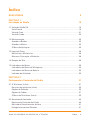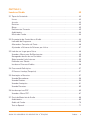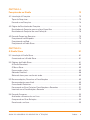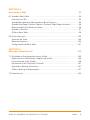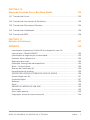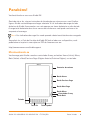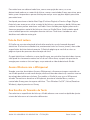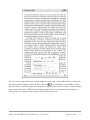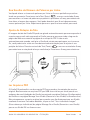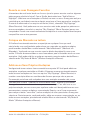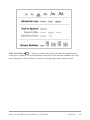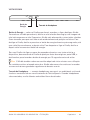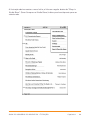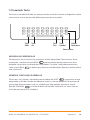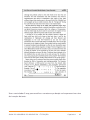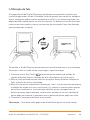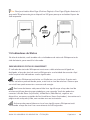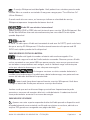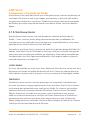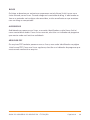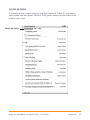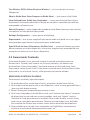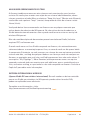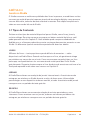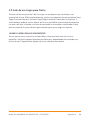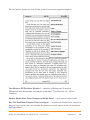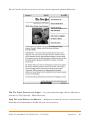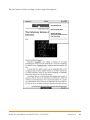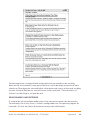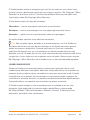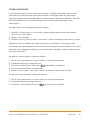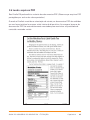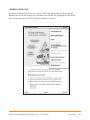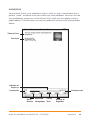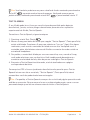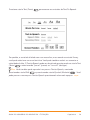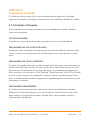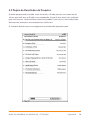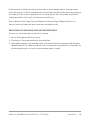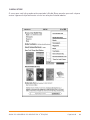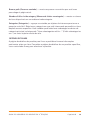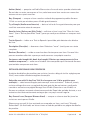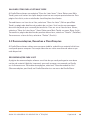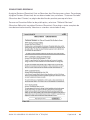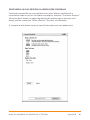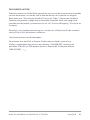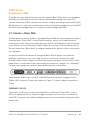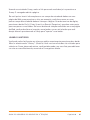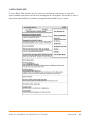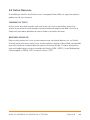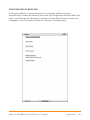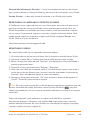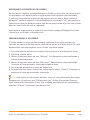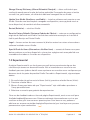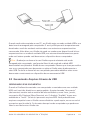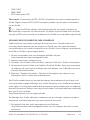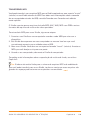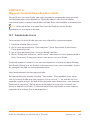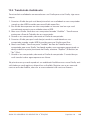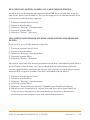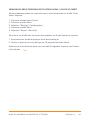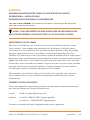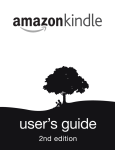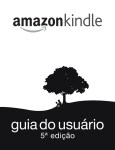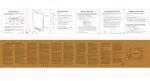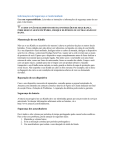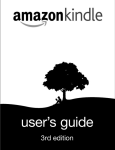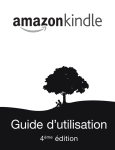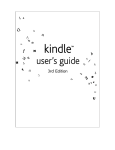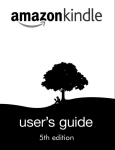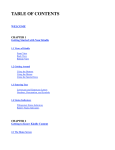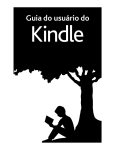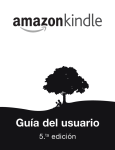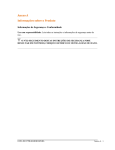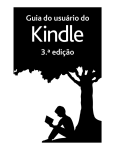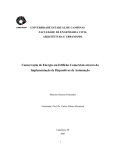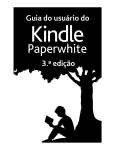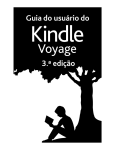Download Kindle DX User`s Guide, 2nd Edition
Transcript
kindle DX GUIA DO USUÁRIO DO KINDLE DX 2a EDIÇÃO Índice BOAS VINDAS CAPÍTULO 1: Introdução ao Kindle 8 18 1.1 Vistas do Kindle DX. . . . . . . . . . . . . . . . . . . . . . . . . . . . . . . . . . . . . . . . . . . . . . . . . . . . 18 Vista Frontal . . . . . . . . . . . . . . . . . . . . . . . . . . . . . . . . . . . . . . . . . . . . . . . . . . . . . . . 18 Vista de Cima. . . . . . . . . . . . . . . . . . . . . . . . . . . . . . . . . . . . . . . . . . . . . . . . . . . . . . . . . 21 Vista do Fundo. . . . . . . . . . . . . . . . . . . . . . . . . . . . . . . . . . . . . . . . . . . . . . . . . . . . . . . . 22 1.2 Movimentação. . . . . . . . . . . . . . . . . . . . . . . . . . . . . . . . . . . . . . . . . . . . . . . . . . . . . . . . 23 Usando os Botões. . . . . . . . . . . . . . . . . . . . . . . . . . . . . . . . . . . . . . . . . . . . . . . . . . . . . 23 Usando os Menus. . . . . . . . . . . . . . . . . . . . . . . . . . . . . . . . . . . . . . . . . . . . . . . . . . . . . 23 O Menu de Aplicação . . . . . . . . . . . . . . . . . . . . . . . . . . . . . . . . . . . . . . . . . . . . . . . . . . 25 1.3 Inserindo Texto . . . . . . . . . . . . . . . . . . . . . . . . . . . . . . . . . . . . . . . . . . . . . . . . . . . . . . . 26 Maiúsculas e Minúsculas . . . . . . . . . . . . . . . . . . . . . . . . . . . . . . . . . . . . . . . . . . . . . . . 26 Números, Pontuação e Símbolos. . . . . . . . . . . . . . . . . . . . . . . . . . . . . . . . . . . . . . . . . 26 1.4 Rotação da Tela. . . . . . . . . . . . . . . . . . . . . . . . . . . . . . . . . . . . . . . . . . . . . . . . . . . . . . . 28 1.5 Indicadores de Status. . . . . . . . . . . . . . . . . . . . . . . . . . . . . . . . . . . . . . . . . . . . . . . . . . 29 Indicadores de Status do Whispernet . . . . . . . . . . . . . . . . . . . . . . . . . . . . . . . . . . . . . 29 Indicadores de Status da Bateria. . . . . . . . . . . . . . . . . . . . . . . . . . . . . . . . . . . . . . . . . 30 Indicador de Atividade . . . . . . . . . . . . . . . . . . . . . . . . . . . . . . . . . . . . . . . . . . . . . . . . . 30 CAPÍTULO 2: Conhecendo o Conteúdo do Kindle 31 2.1 A Tela Home (Início) . . . . . . . . . . . . . . . . . . . . . . . . . . . . . . . . . . . . . . . . . . . . . . . . . . . 31 Recursos da tela Home (Início). . . . . . . . . . . . . . . . . . . . . . . . . . . . . . . . . . . . . . . . . . . 33 Opções de Exibição. . . . . . . . . . . . . . . . . . . . . . . . . . . . . . . . . . . . . . . . . . . . . . . . . . . . 35 Opções de Ordem. . . . . . . . . . . . . . . . . . . . . . . . . . . . . . . . . . . . . . . . . . . . . . . . . . . . . 37 O Menu da Tela Home (Início) . . . . . . . . . . . . . . . . . . . . . . . . . . . . . . . . . . . . . . . . . . . 39 2.2 Gerenciando Conteúdo. . . . . . . . . . . . . . . . . . . . . . . . . . . . . . . . . . . . . . . . . . . . . . . . . 40 Removendo Conteúdo do Kindle . . . . . . . . . . . . . . . . . . . . . . . . . . . . . . . . . . . . . . . . 40 Mais sobre Gerenciamento de Itens . . . . . . . . . . . . . . . . . . . . . . . . . . . . . . . . . . . . . . 41 Entrega Internacional Wireless. . . . . . . . . . . . . . . . . . . . . . . . . . . . . . . . . . . . . . . . . . . 41 GUIA DO USUÁRIO DO KINDLE DX 2a EDIÇÃO Índice · 2 CAPÍTULO 3: Lendo no Kindle 42 3.1 Tipos de Conteúdo. . . . . . . . . . . . . . . . . . . . . . . . . . . . . . . . . . . . . . . . . . . . . . . . . . . . . 42 Livros . . . . . . . . . . . . . . . . . . . . . . . . . . . . . . . . . . . . . . . . . . . . . . . . . . . . . . . . . . . . . . . 42 Jornais . . . . . . . . . . . . . . . . . . . . . . . . . . . . . . . . . . . . . . . . . . . . . . . . . . . . . . . . . . . . . . 42 Revistas . . . . . . . . . . . . . . . . . . . . . . . . . . . . . . . . . . . . . . . . . . . . . . . . . . . . . . . . . . . . . 42 Blogs. . . . . . . . . . . . . . . . . . . . . . . . . . . . . . . . . . . . . . . . . . . . . . . . . . . . . . . . . . . . . . . . 43 Documentos Pessoais. . . . . . . . . . . . . . . . . . . . . . . . . . . . . . . . . . . . . . . . . . . . . . . . . . 43 Audiobooks . . . . . . . . . . . . . . . . . . . . . . . . . . . . . . . . . . . . . . . . . . . . . . . . . . . . . . . . . . 44 Música de Fundo. . . . . . . . . . . . . . . . . . . . . . . . . . . . . . . . . . . . . . . . . . . . . . . . . . . . . . 44 3.2 Formatação do Conteúdo no Kindle . . . . . . . . . . . . . . . . . . . . . . . . . . . . . . . . . . . . . . 44 Indicador de Progresso. . . . . . . . . . . . . . . . . . . . . . . . . . . . . . . . . . . . . . . . . . . . . . . . . 45 Alterando o Tamanho do Texto . . . . . . . . . . . . . . . . . . . . . . . . . . . . . . . . . . . . . . . . . . 46 Ajustando o Número de Palavras por Linha. . . . . . . . . . . . . . . . . . . . . . . . . . . . . . . . 47 3.3 Indo de um Lugar para Outro. . . . . . . . . . . . . . . . . . . . . . . . . . . . . . . . . . . . . . . . . . . . 48 Usando o Menu para Se Movimentar. . . . . . . . . . . . . . . . . . . . . . . . . . . . . . . . . . . . . 48 Navegando dentro de um Periódico . . . . . . . . . . . . . . . . . . . . . . . . . . . . . . . . . . . . . . 53 Selecionando Links Internos. . . . . . . . . . . . . . . . . . . . . . . . . . . . . . . . . . . . . . . . . . . . . 55 Exibindo uma Tabela. . . . . . . . . . . . . . . . . . . . . . . . . . . . . . . . . . . . . . . . . . . . . . . . . . . 56 Lendo em Diversos Kindles . . . . . . . . . . . . . . . . . . . . . . . . . . . . . . . . . . . . . . . . . . . . . 56 3.4 Procurando Definições . . . . . . . . . . . . . . . . . . . . . . . . . . . . . . . . . . . . . . . . . . . . . . . . . 57 O Recurso Lookup (Pesquisa). . . . . . . . . . . . . . . . . . . . . . . . . . . . . . . . . . . . . . . . . . . . 57 3.5 Anotações e Recortes. . . . . . . . . . . . . . . . . . . . . . . . . . . . . . . . . . . . . . . . . . . . . . . . . . 57 Usando Marcadores . . . . . . . . . . . . . . . . . . . . . . . . . . . . . . . . . . . . . . . . . . . . . . . . . . . 58 Usando Realces. . . . . . . . . . . . . . . . . . . . . . . . . . . . . . . . . . . . . . . . . . . . . . . . . . . . . . . 60 Usando Anotações . . . . . . . . . . . . . . . . . . . . . . . . . . . . . . . . . . . . . . . . . . . . . . . . . . . . 61 Usando Recortes. . . . . . . . . . . . . . . . . . . . . . . . . . . . . . . . . . . . . . . . . . . . . . . . . . . . . . 63 3.6 Lendo arquivos PDF . . . . . . . . . . . . . . . . . . . . . . . . . . . . . . . . . . . . . . . . . . . . . . . . . . . 65 Usando o Menu PDF. . . . . . . . . . . . . . . . . . . . . . . . . . . . . . . . . . . . . . . . . . . . . . . . . . . 67 3.7 Ouvindo Materiais de Áudio. . . . . . . . . . . . . . . . . . . . . . . . . . . . . . . . . . . . . . . . . . . . . 68 Audiobooks . . . . . . . . . . . . . . . . . . . . . . . . . . . . . . . . . . . . . . . . . . . . . . . . . . . . . . . . . . 69 Áudio de Fundo. . . . . . . . . . . . . . . . . . . . . . . . . . . . . . . . . . . . . . . . . . . . . . . . . . . . . . . 70 Text-to-Speech. . . . . . . . . . . . . . . . . . . . . . . . . . . . . . . . . . . . . . . . . . . . . . . . . . . . . . . . 71 GUIA DO USUÁRIO DO KINDLE DX 2a EDIÇÃO Índice · 3 CAPÍTULO 4: Pesquisando no Kindle 73 4.1 Introdução à Pesquisa. . . . . . . . . . . . . . . . . . . . . . . . . . . . . . . . . . . . . . . . . . . . . . . . . . 73 Tipos de Pesquisas . . . . . . . . . . . . . . . . . . . . . . . . . . . . . . . . . . . . . . . . . . . . . . . . . . . . 73 Fazendo uma Pesquisa. . . . . . . . . . . . . . . . . . . . . . . . . . . . . . . . . . . . . . . . . . . . . . . . . 74 4.2 Página de Resultados da Pesquisa. . . . . . . . . . . . . . . . . . . . . . . . . . . . . . . . . . . . . . . . 75 Resultados de Pesquisa para um Item Específico . . . . . . . . . . . . . . . . . . . . . . . . . . . 76 Resultados de Pesquisa de uma Definição. . . . . . . . . . . . . . . . . . . . . . . . . . . . . . . . . 78 4.3 Fazendo Pesquisas Remotas . . . . . . . . . . . . . . . . . . . . . . . . . . . . . . . . . . . . . . . . . . . . 79 Pesquisando na Wikipedia. . . . . . . . . . . . . . . . . . . . . . . . . . . . . . . . . . . . . . . . . . . . . . 79 Pesquisando na Web. . . . . . . . . . . . . . . . . . . . . . . . . . . . . . . . . . . . . . . . . . . . . . . . . . . 79 Pesquisando a Kindle Store. . . . . . . . . . . . . . . . . . . . . . . . . . . . . . . . . . . . . . . . . . . . . 79 CAPÍTULO 5: A Kindle Store 81 5.1 Introdução à Kindle Store. . . . . . . . . . . . . . . . . . . . . . . . . . . . . . . . . . . . . . . . . . . . . . . 81 Conectando-se à Kindle Store . . . . . . . . . . . . . . . . . . . . . . . . . . . . . . . . . . . . . . . . . . . 81 5.2 Páginas da Kindle Store . . . . . . . . . . . . . . . . . . . . . . . . . . . . . . . . . . . . . . . . . . . . . . . . 81 A Kindle Storefront. . . . . . . . . . . . . . . . . . . . . . . . . . . . . . . . . . . . . . . . . . . . . . . . . . . . 82 O Menu Store. . . . . . . . . . . . . . . . . . . . . . . . . . . . . . . . . . . . . . . . . . . . . . . . . . . . . . . . . 83 Percorrendo a Loja . . . . . . . . . . . . . . . . . . . . . . . . . . . . . . . . . . . . . . . . . . . . . . . . . . . . 85 Obtendo Detalhes . . . . . . . . . . . . . . . . . . . . . . . . . . . . . . . . . . . . . . . . . . . . . . . . . . . . . 86 Salvando itens para você mais tarde. . . . . . . . . . . . . . . . . . . . . . . . . . . . . . . . . . . . . . 89 5.3 Recomendações, Resenhas e Classificações . . . . . . . . . . . . . . . . . . . . . . . . . . . . . . . 89 Recomendações para Você. . . . . . . . . . . . . . . . . . . . . . . . . . . . . . . . . . . . . . . . . . . . . . 89 Consultando Resenhas. . . . . . . . . . . . . . . . . . . . . . . . . . . . . . . . . . . . . . . . . . . . . . . . . 90 Escrevendo as Suas Próprias Classificações e Resenhas . . . . . . . . . . . . . . . . . . . . . 91 Inserindo uma Classificação e Resenha . . . . . . . . . . . . . . . . . . . . . . . . . . . . . . . . . . . 92 5.4 Fazendo Compras . . . . . . . . . . . . . . . . . . . . . . . . . . . . . . . . . . . . . . . . . . . . . . . . . . . . . 92 Avaliando a Amostra de um Livro. . . . . . . . . . . . . . . . . . . . . . . . . . . . . . . . . . . . . . . . 92 Comprando as Suas Seleções . . . . . . . . . . . . . . . . . . . . . . . . . . . . . . . . . . . . . . . . . . . 92 Devolvendo um Item. . . . . . . . . . . . . . . . . . . . . . . . . . . . . . . . . . . . . . . . . . . . . . . . . . . 93 GUIA DO USUÁRIO DO KINDLE DX 2a EDIÇÃO Índice · 4 CAPÍTULO 6: Acessando a Web 94 6.1 Usando o Basic Web. . . . . . . . . . . . . . . . . . . . . . . . . . . . . . . . . . . . . . . . . . . . . . . . . . . 94 Inserindo um URL. . . . . . . . . . . . . . . . . . . . . . . . . . . . . . . . . . . . . . . . . . . . . . . . . . . . . 94 Usando Marcadores e Adicionando os Seus Próprios. . . . . . . . . . . . . . . . . . . . . . . . 95 Usando Next Page (Próxima Página) e Previous Page (Página Anterior). . . . . . . . . 96 Selecionando Links, Botões e Caixas. . . . . . . . . . . . . . . . . . . . . . . . . . . . . . . . . . . . . . 96 Usando o Histórico . . . . . . . . . . . . . . . . . . . . . . . . . . . . . . . . . . . . . . . . . . . . . . . . . . . . 97 O Menu Basic Web . . . . . . . . . . . . . . . . . . . . . . . . . . . . . . . . . . . . . . . . . . . . . . . . . . . . 98 6.2 Outros Recursos . . . . . . . . . . . . . . . . . . . . . . . . . . . . . . . . . . . . . . . . . . . . . . . . . . . . . 100 Tamanho do Texto. . . . . . . . . . . . . . . . . . . . . . . . . . . . . . . . . . . . . . . . . . . . . . . . . . . . 100 Baixando Arquivos . . . . . . . . . . . . . . . . . . . . . . . . . . . . . . . . . . . . . . . . . . . . . . . . . . . 100 Configurações do Basic Web . . . . . . . . . . . . . . . . . . . . . . . . . . . . . . . . . . . . . . . . . . . 101 CAPÍTULO 7: Settings e Experimental 103 7.1 Ajustando as Configurações do seu Kindle. . . . . . . . . . . . . . . . . . . . . . . . . . . . . . . . 103 Registrando ou Cancelando o Registro do Kindle . . . . . . . . . . . . . . . . . . . . . . . . . . 105 Personalizando o Seu Kindle . . . . . . . . . . . . . . . . . . . . . . . . . . . . . . . . . . . . . . . . . . . 106 Escolhendo o Seu Dicionário Principal. . . . . . . . . . . . . . . . . . . . . . . . . . . . . . . . . . . 107 Alterando o Backup Automático . . . . . . . . . . . . . . . . . . . . . . . . . . . . . . . . . . . . . . . . 107 O Menu Settings (Configurações) . . . . . . . . . . . . . . . . . . . . . . . . . . . . . . . . . . . . . . . 107 7.2 Experimental . . . . . . . . . . . . . . . . . . . . . . . . . . . . . . . . . . . . . . . . . . . . . . . . . . . . . . . . 109 GUIA DO USUÁRIO DO KINDLE DX 2a EDIÇÃO Índice · 5 CAPÍTULO 8: O Kindle e o Seu Computador 110 8.1 Início. . . . . . . . . . . . . . . . . . . . . . . . . . . . . . . . . . . . . . . . . . . . . . . . . . . . . . . . . . . . . . . 110 Requisitos do Sistema. . . . . . . . . . . . . . . . . . . . . . . . . . . . . . . . . . . . . . . . . . . . . . . . . 110 Fazendo uma Conexão. . . . . . . . . . . . . . . . . . . . . . . . . . . . . . . . . . . . . . . . . . . . . . . . 110 8.2 Gerenciando Arquivos Através de USB. . . . . . . . . . . . . . . . . . . . . . . . . . . . . . . . . . 111 Gerenciando seus Documentos. . . . . . . . . . . . . . . . . . . . . . . . . . . . . . . . . . . . . . . . . 111 Transferindo seus Recortes . . . . . . . . . . . . . . . . . . . . . . . . . . . . . . . . . . . . . . . . . . . . 112 8.3 Convertendo e Transferindo Seus Documentos. . . . . . . . . . . . . . . . . . . . . . . . . . . . 112 Formatos Suportados para Conversão. . . . . . . . . . . . . . . . . . . . . . . . . . . . . . . . . . . 112 Enviando Seus Documentos para Conversão. . . . . . . . . . . . . . . . . . . . . . . . . . . . . . 113 8.4 Audiobooks e MP3. . . . . . . . . . . . . . . . . . . . . . . . . . . . . . . . . . . . . . . . . . . . . . . . . . . . 114 Audiobooks da Audible.com . . . . . . . . . . . . . . . . . . . . . . . . . . . . . . . . . . . . . . . . . . . 114 Formatos de Audiobook para o Kindle . . . . . . . . . . . . . . . . . . . . . . . . . . . . . . . . . . . 115 Transferindo MP3 . . . . . . . . . . . . . . . . . . . . . . . . . . . . . . . . . . . . . . . . . . . . . . . . . . . . 116 CAPÍTULO 9: Seu Kindle e a Amazon.com 117 9.1 Comprando Conteúdo do Kindle na Amazon.com. . . . . . . . . . . . . . . . . . . . . . . . . . 117 Navegando na Kindle Store. . . . . . . . . . . . . . . . . . . . . . . . . . . . . . . . . . . . . . . . . . . . 117 Pesquisando na Kindle Store. . . . . . . . . . . . . . . . . . . . . . . . . . . . . . . . . . . . . . . . . . . 117 Obtendo os Detalhes. . . . . . . . . . . . . . . . . . . . . . . . . . . . . . . . . . . . . . . . . . . . . . . . . . 118 Comprando Conteúdo. . . . . . . . . . . . . . . . . . . . . . . . . . . . . . . . . . . . . . . . . . . . . . . . . 118 9.2 Gerenciando seu Kindle na Amazon.com. . . . . . . . . . . . . . . . . . . . . . . . . . . . . . . . . 119 Gerenciando seu Dispositivo. . . . . . . . . . . . . . . . . . . . . . . . . . . . . . . . . . . . . . . . . . . 119 Gerenciando Seus Pedidos. . . . . . . . . . . . . . . . . . . . . . . . . . . . . . . . . . . . . . . . . . . . . 120 Baixando Conteúdo do Seu Computador. . . . . . . . . . . . . . . . . . . . . . . . . . . . . . . . . 121 9.3 Contato com o Suporte do Kindle. . . . . . . . . . . . . . . . . . . . . . . . . . . . . . . . . . . . . . . 121 Endereço do Suporte do Kindle na Web:. . . . . . . . . . . . . . . . . . . . . . . . . . . . . . . . . . 121 Números de Telefone de Suporte do Kindle: . . . . . . . . . . . . . . . . . . . . . . . . . . . . . . 121 GUIA DO USUÁRIO DO KINDLE DX 2a EDIÇÃO Índice · 6 CAPÍTULO 10: Migrando Conteúdo Para o Seu Novo Kindle 122 10.1 Transferindo Livros. . . . . . . . . . . . . . . . . . . . . . . . . . . . . . . . . . . . . . . . . . . . . . . . . . 122 10.2 Transferindo Assinaturas de Periódicos. . . . . . . . . . . . . . . . . . . . . . . . . . . . . . . . . 123 10.3 Transferindo Documentos Pessoais. . . . . . . . . . . . . . . . . . . . . . . . . . . . . . . . . . . . 124 10.4 Transferindo Audiobooks. . . . . . . . . . . . . . . . . . . . . . . . . . . . . . . . . . . . . . . . . . . . . 125 10.5 Transferindo MP3. . . . . . . . . . . . . . . . . . . . . . . . . . . . . . . . . . . . . . . . . . . . . . . . . . . 126 CAPÍTULO 11: Solução de Problemas 127 APÊNDICE 132 Informações importantes: Kindle DX com dispositivo sem fio internacional – Modelo D00801 . . . . . . . . . . . . . . . . . . . . . . . . . . . . . . . . . . . . . . . . . 132 Informações de segurança e conformidade. . . . . . . . . . . . . . . . . . . . . . . . . . . . . . . 132 Conserto do seu dispositivo. . . . . . . . . . . . . . . . . . . . . . . . . . . . . . . . . . . . . . . . . . . . 132 Segurança dos fones. . . . . . . . . . . . . . . . . . . . . . . . . . . . . . . . . . . . . . . . . . . . . . . . . . 133 Exposição à energia de radiofrequência. . . . . . . . . . . . . . . . . . . . . . . . . . . . . . . . . . 134 Brasil – Aviso da Antel . . . . . . . . . . . . . . . . . . . . . . . . . . . . . . . . . . . . . . . . . . . . . . . . 135 Número de Certificação UL. . . . . . . . . . . . . . . . . . . . . . . . . . . . . . . . . . . . . . . . . . . . . 135 Especificações do produto. . . . . . . . . . . . . . . . . . . . . . . . . . . . . . . . . . . . . . . . . . . . . 135 ACORDO DE LICENÇA E TERMOS DE USO DO KINDLE . . . . . . . . . . . . . . . . . . . . . 136 Conectividade sem fio. . . . . . . . . . . . . . . . . . . . . . . . . . . . . . . . . . . . . . . . . . . . . . . . . 137 Conteúdo Digital . . . . . . . . . . . . . . . . . . . . . . . . . . . . . . . . . . . . . . . . . . . . . . . . . . . . . 137 Software. . . . . . . . . . . . . . . . . . . . . . . . . . . . . . . . . . . . . . . . . . . . . . . . . . . . . . . . . . . . 138 Geral. . . . . . . . . . . . . . . . . . . . . . . . . . . . . . . . . . . . . . . . . . . . . . . . . . . . . . . . . . . . . . . 139 GARANTIA LIMITADA DE UM ANO. . . . . . . . . . . . . . . . . . . . . . . . . . . . . . . . . . . . . . 142 Limitações. . . . . . . . . . . . . . . . . . . . . . . . . . . . . . . . . . . . . . . . . . . . . . . . . . . . . . . . . . 143 Aviso sobre patente. . . . . . . . . . . . . . . . . . . . . . . . . . . . . . . . . . . . . . . . . . . . . . . . . . . 143 Copyright e avisos de marca comercial . . . . . . . . . . . . . . . . . . . . . . . . . . . . . . . . . . 144 GUIA DO USUÁRIO DO KINDLE DX 2a EDIÇÃO Índice · 7 Boas Vindas ao Obrigado por adquirir o Amazon Kindle DX. Você está lendo a seção de Boas Vindas do Guia do Usuário do Kindle DX. Esta seção oferece uma visão geral do Kindle DX e realça alguns recursos básicos para que você possa começar a ler o mais depressa possível. Você pode sair deste guia a qualquer momento, pressionando o botão Home (Início) do seu Kindle. Para passar para a próxima página, pressione o botão Próxima Página. Se o seu Kindle foi um presente, você precisará registrar o seu dispositivo. Veja as instruções de Introdução que vieram com o Kindle para obter informações sobre como registrar o seu dispositivo. GUIA DO USUÁRIO DO KINDLE DX 2a EDIÇÃO Bem-Vindo · 8 Parabéns! Você está lendo no seu novo Kindle DX. Se ainda não o fez, siga as instruções de Introdução que vieram com o seu Kindle e ligue o Kindle na tomada para carregar a bateria. A luz indicadora de carga do lado de baixo do Kindle fica amarela e um raio aparece no ícone da bateria no alto da tela. A carga total da bateria deve levar menos de três horas e você pode continuar a ler enquanto ela carrega. Dica: A luz indicadora de carga fica verde quando a bateria está totalmente carregada. Se preferir ler o Guia do Usuário do Kindle DX lado a lado com o dispositivo, você pode baixar e imprimir uma cópia em PDF do Amazon.com em: http://www.amazon.com/kindlesupport Movimentando-se Você navega pelo Kindle usando o controlador 5-way; os botões Home (Início), Menu, Back (Voltar) e Next/Previous Page (Página Anterior/Próxima Página), e o teclado: Controles de volume Botão Home Botão Previous Page Botão Next Page Botão Menu Controlador 5-way Botão Back Teclado Tecla Alt Tecla Symbol GUIA DO USUÁRIO DO KINDLE DX 2a EDIÇÃO Bem-Vindo · 9 Para selecionar um determinado item, como uma opção de menu, ou uma determinada palavra no material de leitura, mova o controlador 5-way para cima, para baixo, para a esquerda ou para a direita para realçar a sua opção e depois pressione para selecionar. Você pode pressionar o botão Next Page (Próxima Página) e Previous Page (Página Anterior) para avançar ou voltar o material de leitura, e pressionar o botão Voltar para rastrear os seus passos anteriores no Kindle. Use o teclado para digitar palavras ou frases ao pesquisar material de leitura ou itens na Kindle Store. Você também pode usar o teclado para criar anotações durante a leitura. Tudo isso é tratado em mais detalhes mais adiante neste guia. Tela de Fácil Leitura O Kindle usa uma tecnologia de tela de alta resolução, que é chamada de papel eletrônico. Ela funciona usando tinta, exatamente como os livros e jornais, mas exibe as partículas de tinta eletronicamente. O flash de página que você vê ao virar as páginas é parte do processo de colocação da tinta. O papel eletrônico é reflexivo, o que significa que, ao contrário da maioria dos visores, você pode ler claramente mesmo na luz do sol. Além disso, o papel não precisa de energia para manter a tinta no lugar, o que estende a vida da bateria do Kindle. Acesso Wireless com o Whispernet Usando o serviço de wireless Amazon Whispernet, a Amazon entrega o conteúdo no seu Kindle quando e onde você desejar, dentro da área de cobertura, usando a mesma tecnologia dos telefones celulares. Por padrão, o Kindle já vem com o Whispernet ativado. Para ativar e desativar o Whispernet, pressione o botão Menu, mova o controlador 5-way para cima para sublinhar “Turn Wireless On/Off” (Ativar/Desativar Wireless), depois pressione o 5-way. Sua Escolha de Tamanho de Texto Para otimizar a experiência de leitura, o Kindle oferece uma maneira rápida de ajustar o texto de leitura em seis tamanhos diferentes. GUIA DO USUÁRIO DO KINDLE DX 2a EDIÇÃO Bem-Vindo · 10 Em um livro ou periódico que esteja lendo no momento, você pode alterar o tamanho do texto, pressionando a tecla de Text (Texto) e movendo o controlador 5-way, para escolher o tamanho que você prefere, e depois pressionar o 5-way. O texto muda para o tamanho novo. Repita as mesmas etapas para voltar ao tamanho anterior ou alterar para um tamanho que seja confortável para leitura. GUIA DO USUÁRIO DO KINDLE DX 2a EDIÇÃO Bem-Vindo · 11 Sua Escolha de Número de Palavras por Linha Você pode alterar o número de palavras por linha no livro ou periódico que estiver lendo no momento. Pressione a tecla Text (Texto) , mova o controlador 5-way para escolher o número de palavras que preferir e pressione o 5-way para selecionar. Isso altera a largura das margens. Você pode descobrir que lê mais depressa com menos palavras por linha. Experimente para ver o que funciona melhor para você. Ajuste da Rotação da Tela A imagem da tela do Kindle DX pode ser girada automaticamente para corresponder à maneira como você está segurando o Kindle, para que possa ver toda a largura da página de Web ou aumentar a página de um arquivo PDF. A tela muda automaticamente quando você gira o Kindle de retrato para paisagem ou vice-versa. Ou, você pode travar a tela em uma determinada orientação para se ajustar à sua posição de leitura. Pressione a tecla de Text (Texto) e mova o controlador 5-way para selecionar a rotação de tela que você deseja. Pressione o 5-way para selecionar. Ler Arquivos PDF O Kindle DX pode exibir um documento PDF sem perder a formatação do arquivo original. Basta arrastar os arquivos PDF por USB ou enviá-los por email para o seu endereço de email dedicado do Kindle (encontrado na página Settings (Configurações) do Kindle ou na página Manage Your Kindle (Gerenciar o seu Kindle) na Amazon.com). Nós entregaremos o arquivo original por conexão sem fio diretamente ao seu Kindle mediante uma taxa. Para obter detalhes, clique no link “Your individual charges” (Suas cobranças individuais) da página Manage Your Kindle (Gerenciar o seu Kindle) para o seu Kindle DX no Amazon.com. GUIA DO USUÁRIO DO KINDLE DX 2a EDIÇÃO Bem-Vindo · 12 Deixe o Kindle Ler para Você Você também pode ativar o aplicativo experimental Text-to-Speech, que lê em voz alta livros (quando permitido pelo detentor dos direitos), jornais, blogs e documentos pessoais. Você pode ouvir pelos alto-falantes externos do Kindle ou conectar fones de ouvido na entrada de headphone. Enquanto o Text-to-Speech está tocando, a tela passa as páginas automaticamente para que você acompanhe o que o áudio está tocando. Você tem a opção de ouvir o conteúdo em uma voz masculina ou feminina e também pode otimizar ainda mais a experiência desacelerando ou aumentando a velocidade da fala. Procure no Dicionário O Kindle inclui o The New Oxford American Dictionary. Você pode procurar facilmente uma determinada palavra no dicionário sem sair do conteúdo. Basta usar o controlador 5-way para posicionar o cursor em frente da palavra cuja definição você deseja. Uma definição da palavra aparece na base da tela. Para exibir a definição inteira, pressione a tecla Return (Retorno) do teclado . Para voltar para o texto que estava lendo, pressione o botão Back (Voltar). Leve Tudo com Você O Kindle DX pode armazenar mais de 3500 livros digitais, documentos pessoais, jornais, blogs e revistas, que são chamados coletivamente de “conteúdo” em todo este guia. Uma cópia de todos os seus livros e números recentes de jornais e revistas, comprados na Kindle Store é mantida na Amazon.com. Para abrir conteúdo no Kindle, pressione o botão Home (Início). Isso exibe uma lista do conteúdo do Kindle. Mova o controlador 5-way para cima ou para baixo para sublinhar o item que você deseja abrir e depois pressione o 5-way para abrir o item. Para excluir conteúdo do Kindle, mova o controlador 5-way para cima ou para baixo para sublinhar o item que deseja excluir. Mova o 5-way para a esquerda ou para a direita e pressione o 5-way para concluir a remoção do item. Para mover conteúdo anteriormente excluído da Amazon.com de volta para o Kindle, o Whispernet deve estar ativado. Em Home (Início), selecione “Archived Items” (Itens Arquivados). Isso mostra todo o conteúdo armazenado na Amazon.com. Sublinhe o item que você deseja mover de volta para o Kindle, mova o 5-way para a direita e pressione o 5-way para iniciar a transferência. Em menos de um minuto, o item torna a ser baixado para o Kindle e aparece na lista de de conteúdo em Home (Início). GUIA DO USUÁRIO DO KINDLE DX 2a EDIÇÃO Bem-Vindo · 13 Compre a Qualquer Hora, em Qualquer Lugar Se você tiver o Whispernet ativado e selecionar “Shop in Kindle Store” (Comprar na Kindle Store) em qualquer menu, o Kindle o conecta a uma grande variedade de ofertas de material de leitura, incluindo livros, jornais, blogs e revistas. Você pode navegar por categoria ou dar uma olhada nos mais novos bestsellers, itens novos e itens especiais ou recomendações personalizadas. Você pode ver detalhes sobre um item, ler as resenhas dos clientes e até mesmo baixar amostras gratuitas dos livros que lhe interessam. Se desejar comprar um item, o Kindle usa o seguro Amazon 1-Click e depois o Whispernet entrega o item ao seu Kindle, normalmente em menos de um minuto. Entrega Automática Como o Kindle se conecta à rede Whispernet, nós entregamos os seus periódicos favoritos pelo ar para o seu dispositivo assim que eles são publicados, muitas vezes antes mesmo de estarem disponíveis na versão impressa. Por exemplo, se você assinar a edição Kindle do The New York Times, a última edição é entregue por wireless durante a noite para que você possa lê-la toda manhã. Seus periódicos favoritos o seguem onde quer que você vá na ampla área de cobertura do Whispernet, quer você esteja em casa ou em viagem. Folheie seus Periódicos Da mesma forma que você folhearia um jornal ou revista para localizar um artigo de seu interesse, o Kindle fornece atalhos de navegação para que você possa encontrar rapidamente um artigo de interesse. Movendo o controlador 5-way para a direita ou para a esquerda, você pode ir para o próximo artigo ou para o artigo anterior, e pressionar o 5-way exibe a lista das seções do periódico. Pesquise uma Palavra Quando estiver em Home (Início), na Kindle Store ou lendo conteúdo, você pode usar o recurso de pesquisa do Kindle. No teclado, comece a digitar o que gostaria de procurar e depois, usando o controlador 5-way, selecione o intervalo da sua pesquisa. Se você começar a pesquisa estando em Home (Início) ou com o conteúdo aberto, você tem a opção de pesquisar o item em todos os seus livros, jornais, blogs, documentos pessoais e anotações. Você também tem a opção de concentrar a pesquisa no dicionário interno, na Kindle Store, na Wikipedia e na Web. GUIA DO USUÁRIO DO KINDLE DX 2a EDIÇÃO Bem-Vindo · 14 Recorte as suas Passagens Favoritas Já aconteceu de você estar lendo um livro ou jornal e querer recortar e salvar algumas palavras para referência futura? Com o Kindle, basta selecionar “Add a Note or Highlight” (Adicionar uma Anotação ou Realce) no menu e usar o 5-way para realçar o conteúdo que você deseja recortar e depois pressionar o 5-way para salvar a seleção. O recorte é adicionado a um arquivo em Home (Início), chamado “My Clippings” (Meus Recortes). Você pode rever os seus recortes mais tarde, pesquisar palavras ou termos recortados e transferir o arquivo “My Clippings” (Meus Recortes) para o seu computador. Essa é uma maneira excelente de capturar as suas citações favoritas para compartilhar com outras pessoas. Coloque um Marcador na Leitura O Kindle salva automaticamente a sua posição em qualquer livro que você esteja lendo, mas você também pode colocar um marcador em qualquer página, pressionando o botão Menu e selecionando “Add a Bookmark” (Adcionar um Marcador). Você pode ver que o canto superior direito da página fica com uma orelha. O Kindle armazena todos os seus marcadores para o conteúdo atual nas suas anotações. Você pode exibi-los a qualquer momento, pressionando o botão Menu e selecionando “My Notes & Marks” (Minhas Anotações e Marcas). Adicione as Suas Próprias Anotações Você gosta de tomar notas e fazer comentários enquanto lê? Você pode adicionar anotações a qualquer conteúdo no Kindle. A Amazon armazena automaticamente todas as suas anotações em livros no arquivo “My Clippings” (Meus Recortes) e mantém uma cópia delas nos servidores da Amazon para que não se percam. Por exemplo, esta frase está realçada e tem uma anotação anexada a ela, como indicado pelo número 1 sobrescrito à direita deste texto.1 Usando o controlador 5-way, passe o cursor sobre o número para ver a anotação. Para adicionar a sua própria anotação, mova o cursor para a palavra onde você deseja adicionar os seus pensamentos e comece a digitar a sua anotação. Depois, use o 5-way novamente para realçar o botão “save note” (salvar anotação) na tela e pressione o 5-way para selecionar. Posteriormente, você pode exibir, editar ou remover uma anotação, ou ver todas as suas anotações, pressionando o botão Menu e selecionando “My Notes & Marks” (Minhas Anotações e Marcas). GUIA DO USUÁRIO DO KINDLE DX 2a EDIÇÃO Bem-Vindo · 15 Fique Sincronizado A tecnologia Whispersync salva e sincroniza a sua posição na leitura entre os seus Kindles e o seu iPhone. Agora você pode ler algumas páginas no seu iPhone e continuar de onde parou quando voltar para o Kindle. Converter os seus Próprios Documentos Além de todo o excelente material de leitura que você pode comprar na Kindle Store, a Amazon também pode converter os seus próprios documentos e lê-los no Kindle. Você pode enviar arquivos Microsoft Word, TXT, RTF, HTML ou de imagem, como JPEGs e GIFs, para o seu endereço de email dedicado do Kindle (encontrado na página Settings (Configurações) do Kindle ou na página Manage Your Kindle (Gerenciar o seu Kindle) na Amazon.com). Nós converteremos o documento para o formato do Kindle e o entregaremos diretamente ao seu Kindle por wireless cobrando uma taxa ou de volta para o seu computador gratuitamente. Se você enviar um PDF para o seu Kindle DX, ele será enviado para o seu dispositivo sem conversão. Mais Informações Aqui termina a sua breve introdução a apenas alguns dos recursos do Kindle. Os capítulos que se seguem dão uma visão mais completa desses e de outros recursos. Lembre-se, você sempre pode pesquisar sobre um determinado recurso ou aprender mais sobre como executar uma determinada tarefa, abrindo este guia e digitando no teclado para ativar a Pesquisa. O Índice do Guia do Usuário do Kindle DX mostra todos os tópicos cobertos neste guia. Você pode ir para o índice, pressionando o botão Menu em qualquer página. Mova o 5-way para baixo até sublinhar “Table of Contents” (Índice) e pressione o 5-way para ir até o índice. Você também pode navegar, clicando em uma palavra ou palavras sublinhadas, como “Table of Contents” (Índice) acima. Palavras sublinhadas indicam um link para outro local do material que você está lendo, como uma nota de rodapé, um capítulo ou um site. No exemplo acima, quando você passar o controlador 5-way sobre uma das palavras sublinhadas, um ícone de mão aparecerá. Pressionar o 5-way o levará para o início do índice. Pressione o botão Back (Voltar) para voltar ao ponto em que estava lendo. GUIA DO USUÁRIO DO KINDLE DX 2a EDIÇÃO Bem-Vindo · 16 Se você comprou o Kindle com a sua conta da Amazon, ele já está registrado com as suas informações de contato e você está pronto para começar. Quando você for até a tela Home (Início), verifique o canto superior esquerdo da tela para ver se o seu nome na Amazon (o mesmo que aparece quando você faz compras na Amazon.com) aparece. Se estiver aparecendo “My Kindle” (Meu Kindle) em vez do seu nome na conta Amazon, você precisará registrar o Kindle. Para se registrar, primeiro pressione Home (Início) para exibir a tela Home (Início) e depois pressione o botão Menu. Selecione “Settings” (Configurações) e depois selecione “register” (registrar) na página que aparece para inserir o seu nome de usuário e a sua senha na Amazon. Se o seu nome de usuário e senha na Amazon contiverem caracteres que não existem no teclado do Kindle, pressione a tecla Symbol (Símbolo) na parte de baixo do teclado para ver um menu dos caracteres estendidos e use o 5-way para selecionar o caractere necessário. Ou então, você pode registrar o seu Kindle, visitando a página Manage Your Kindle (Gerenciar o seu Kindle) na Amazon.com em: http://www.amazon.com/manageyourkindle Você pode deixar o Guia do Usuário do Kindle DX, ou qualquer item que você esteja lendo, a qualquer momento, pressionando o botão Início. Se você tiver terminado de ler, pode colocar o Kindle para dormir, deslizando e soltando o botão de energia no lado do Kindle (você acorda o Kindle da mesma maneira). Colocar o Kindle para dormir estende a vida da bateria e também trava todas as teclas e botões para que você não pressione alguma inadvertidamente quando não estiver usando o Kindle. Quando o Kindle estiver dormindo, você verá uma imagem na tela. Para desligar o Kindle completamente, deslize e mantenha o botão de energia pressionado por quatro segundos, depois solte. A tela do Kindle ficará em branco e o dispositivo será desligado Se você precisar de assistência, pode usar a Internet ou o telefone para entrar em contato conosco. Consulte o Capítulo 9 para ver todas as opções de contato com o Suporte do Kindle. GUIA DO USUÁRIO DO KINDLE DX 2a EDIÇÃO Bem-Vindo · 17 CAPÍTULO 1: Introdução ao Kindle No capítulo de Boas-vindas do Guia do Usuário do Kindle DX, você lê muitas das ações que pode executar com o Kindle. Este capítulo repassa todas as características físicas do Kindle e abrange os conceitos básicos do uso dos botões, dos menus e do teclado do Kindle. 1.1 Vistas do Kindle DX VISTA FRONTAL A frente do Kindle contém a tela, o teclado e os controles de navegação. Esses recursos são ilustrados abaixo e explicado na lista que vem a seguir. Controles de volume Botão Home Botão Previous Page Botão Next Page Botão Menu Controlador 5-way Botão Back Teclado Tecla Alt Tecla Text GUIA DO USUÁRIO DO KINDLE DX 2a EDIÇÃO Tecla Symbol Capítulo 1 · 18 Controles de volume — controlam o volume do headphone ou dos alto-falantes para audiobooks, música de fundo e text-to-speech. Botão Home (Início) — mostra o conteúdo armazenado no Kindle, além do conteúdo arquivado na Amazon. Botão Previous Page (Página Anterior) — o leva para a página anterior do material de leitura. Botão Next Page (Próxima Página) — o leva para a próxima página do material de leitura. Botão Menu — exibe as opções de aplicação e navegação relacionadas à tela que você está exibindo. Controlador 5-way — seleciona um item ou ação, quando pressionado. Move o realce ou o cursor da tela para cima e para baixo quando é movido para cima ou para baixo, respectivamente. Move o realce ou cursor da tela de um lado para outro quando é movido para a esquerda ou a direita. Manter pressionado o controlador 5-way para cima ou para baixo sem liberá-lo acelera o movimento do cursor, fazendo com que seja mais rápido navegar pelas listas ou pelo texto. Botão Back (Voltar) — refaz os seus passos no Kindle, exatamente como o botão voltar de um navegador. Por exemplo, você pode seguir um link em um livro e depois pressionar o botão Voltar para retornar para o ponto onde estava. Teclado — use para inserir termos de pesquisa, observações no conteúdo, URLs para sites, etc. Tecla Symbol (Símbolo) — apresenta um menu com os sinais de pontuação e os símbolos. Mova o controlador 5-way para selecionar o símbolo desejado e pressione o 5-way para selecionar. Tecla ALT — oferece uma maneira de inserir números. Mantenha pressionada a tecla ALT e pressione a letra apropriada na fila de cima do teclado para inserir o numero que você deseja. Ou então, você pode pressionar e soltar a tecla ALT e depois pressionar a letra desejada. GUIA DO USUÁRIO DO KINDLE DX 2a EDIÇÃO Capítulo 1 · 19 Tecla Text (Texto) — ajusta o tamanho da fonte e o número de páginas por linha para se adequar às suas preferências de leitura. Ela permite também que você ative e desative o Text-to-Speech e altere as configurações de rotação da tela. GUIA DO USUÁRIO DO KINDLE DX 2a EDIÇÃO Capítulo 1 · 20 VISTA DE CIMA Botão de Energia Tomada do Headphone Botão de Energia — coloca o Kindle para dormir, acorda-o, e liga e desliga o Kindle. Para colocar o Kindle para dormir, deslize e solte o botão de energia; uma imagem de tela inteira aparece na tela. Enquanto o Kindle está adormecido, outras teclas e botões ficam travados para que você não mude acidentalmente de posição na leitura. Para desligar o Kindle, deslize e pressione o botão de energia durante quatro segundos, até que a tela fique em branco, e depois solte. Para despertar e ligar o Kindle, deslize e depois solte novamente o botão de energia. Se o seu Kindle não ligar ou parar de responder durante o uso, tente reiniciar o dispositivo, desconectando o Kindle de qualquer fonte de energia ou porta USB, e deslizando e pressionando o botão de energia por 15 segundos antes de soltar. Dica: O Kindle também adormece sozinho depois de vinte minutos sem utilização. Se o wireless estiver acionado antes de o Kindle adormecer, ele continuará a receber as suas assinaturas agendadas regularmente durante o sono. Tomada do Headphone — conecte headphones para ouvir um audiobook, música de fundo ou conteúdo lido em voz alta através do Text-to-Speech. Quando headphones são conectados, os alto-falantes embutidos ficam desativados. GUIA DO USUÁRIO DO KINDLE DX 2a EDIÇÃO Capítulo 1 · 21 VISTA DO FUNDO Alto-falante Luz indicadora de carga Microporta USB/ energia Alto-falante O fundo do Kindle contém uma luz indicadora de carga, uma microporta USB e dois alto-falantes. Microporta USB/energia — conecte o cabo USB que veio com o Kindle à microporta USB/energia e ao adaptador de energia* do Kindle. Conecte o adaptador a uma tomada elétrica compatível com o padrão dos EUA para carregar a bateria do Kindle. Você também pode carregar o Kindle desconectando o cabo USB do adaptador e conectando o à porta USB do computador ou ao hub USB alimentado. A luz de status da carga ficará amarela, indicando que a bateria está sendo carregada; você pode continuar a usar o Kindle enquanto a bateria carrega. Uma luz verde indica que a bateria está totalmente carregada. Verifique se o adaptador de energia não está coberto por algo que possa causar seu superaquecimento. Se a luz do indicador de carga não acender, verifique se o cabo USB está totalmente inserido no Kindle e no adaptador de energia ou porta USB. Se o Kindle continuar a não carregar, experimente usar outra tomada elétrica ou outra porta USB. Para transferir conteúdo entre o computador e o Kindle, conecte ao Kindle e à porta USB do computador o cabo USB fornecido. * Nem todas as configurações vêm com um adaptador de energia. GUIA DO USUÁRIO DO KINDLE DX 2a EDIÇÃO Capítulo 1 · 22 1.2 Movimentação Para se movimentar pelo Kindle, use os botões, os menus e o teclado — todos eles explicados aqui. USANDO OS BOTÕES Na seção de Boas-vindas, você aprendeu sobre os botões de navegação [Previous Page (Página Anterior), Next Page (Próxima Página) e Back (Voltar)]. Para ter uma explicação de cada botão, consulte Front View (Vista Frontal) do Kindle. USANDO OS MENUS Além dos botões físicos, você também navega pelo Kindle usando os menus. Os menus do Kindle são sensíveis ao contexto, mas todos funcionam da mesma maneira. Você usa o controlador 5-way para navegar dentro do menu e pressiona o 5-way para selecionar um item. GUIA DO USUÁRIO DO KINDLE DX 2a EDIÇÃO Capítulo 1 · 23 A ilustração abaixo mostra o menu Início; a linha em negrito abaixo de “Shop in Kindle Store” (Fazer Compras na Kindle Store) indica que ele está pronto para ser selecionado. GUIA DO USUÁRIO DO KINDLE DX 2a EDIÇÃO Capítulo 1 · 24 O MENU DE APLICAÇÃO Você pode exibir o menu em qualquer tela do Kindle. Quando você pressiona o botão Menu, ele exibe as opções relativas à tela que está sendo exibida. O exemplo de tela abaixo mostra a tela que você vê normalmente quando pressiona o botão Menu dentro de um livro. GUIA DO USUÁRIO DO KINDLE DX 2a EDIÇÃO Capítulo 1 · 25 1.3 Inserindo Texto Para usar o teclado do Kindle, as pessoas acham mais fácil colocar o dispositivo sobre uma mesa e usar as pontas dos dedos para pressionar as teclas. Tecla Shift Tecla Alt Tecla Text Tecla Symbol Delete/ Backspace Return/Enter MAIÚSCULAS E MINÚSCULAS Para escrever letras minúsculas, pressione a tecla apropriada. Para escrever letras maiúsculas, mantenha a tecla Shift pressionada e depois pressione a letra desejada, como faria no teclado do computador. Ou então, você pode pressionar e soltar a tecla Shift e depois pressionar a tecla desejada. Apenas a próxima letra será maiúscula. NÚMEROS, PONTUAÇÃO E SÍMBOLOS Para inserir um número, mantenha pressionada a tecla ALT e pressione a letra apropriada na fila de cima do teclado para inserir o numero desejado. Se precisar de uma marca de pontuação ou de um símbolo que não aparece, pressione a tecla Symbol (Símbolo) na linha de baixo do teclado. Você verá um menu com os sinais de pontuação e os símbolos. GUIA DO USUÁRIO DO KINDLE DX 2a EDIÇÃO Capítulo 1 · 26 Use o controlador 5-way para escolher o caractere que deseja e ele aparecerá na caixa de inserção de texto. GUIA DO USUÁRIO DO KINDLE DX 2a EDIÇÃO Capítulo 1 · 27 1.4 Rotação da Tela A imagem da tela do Kindle DX pode ser girada para corresponder à maneira que você está segurando o Kindle. A exibição muda, de acordo, para retrato ou paisagem. Assim, você agora pode aumentar a página de um PDF ou ver toda a largura de uma página de Web usando apenas os seus movimentos. Os botões funcionam da mesma maneira nas duas rotações, mas os movimentos do controlador 5-way são alterados para corresponder à rotação. Por padrão, o Kindle DX gira automaticamente a tela de acordo com a sua orientação. Para travar a tela no modo retrato ou paisagem, siga estas etapas: 1. P ressione a tecla Text (Texto) localizada na fila de baixo do teclado. As opções de Screen Rotation (Rotação de Tela) são exibidas no final do menu. 2. Mova o 5-way para abaixo para sublinhar as opções Screen Rotation (Rotação da Tela), se ainda não estiver sublinhada. 3. Mova o 5-way para a esquerda ola direita para “auto”, que ajusta automaticamente a exibição de acordo com o seu movimento. Ou, selecione uma das quatro opções para travar a exibição em uma orientação definida: retrato, paisagem com os botões de passar página embaixo, retrato com o teclado em cima e os botões de passar página à esquerda, e paisagem com os botões de passar página em cima. 4. Pressione o 5-way para confirmar a sua escolha Observação — Você pode exibir páginas do Kindle Store apenas no modo retrato. GUIA DO USUÁRIO DO KINDLE DX 2a EDIÇÃO Capítulo 1 · 28 Dica: Deseja os botões Next Page (Próxima Página) e Prev Page (Página Anterior) à esquerda? Simplesmente gire o dispositivo 180 graus para que os botões fiquem do lado esquerdo. 1.5 Indicadores de Status No alto de toda tela, você também vê os indicadores de status do Whispernet e da vida da bateria, para mantê-lo informado. INDICADORES DE STATUS DO WHISPERNET O indicador de status do Whispernet mostra se o rádio wireless está ligado ou desligado, a força do sinal do serviço Whispernet e a velocidade da conexão. Aqui estão os possíveis indicadores e seus significados. O serviço Whispernet está ativo e o Kindle tem um sinal forte. Quanto mais barras estiverem preenchidas de preto, mais forte o sinal do wireless. Observe que um sinal fraco pode aumentar o consumo de energia. Nenhuma das barras está preenchida. Isso significa que a força do sinal do wireless está fraca demais para estabelecer uma conexão. Você não poderá se conectar à Kindle Store (loja Kindle), à Web Basic (Web Básica), registrar seu dispositivo, recuperar conteúdo de Archived Items (Itens Arquivados), sincronizar-se à página mais avançada já lida, nem receber as suas assinaturas. As barras são preenchidas em cinza. Isso significa que o Whispernet está verificando a força do sinal. Isso normalmente leva 30 segundos. GUIA DO USUÁRIO DO KINDLE DX 2a EDIÇÃO Capítulo 1 · 29 O serviço Whispernet está desligado. Você pode ativar o wireless pressionando o botão Menu e usando o controlador 5-way para navegar para “Turn Wireless On” (Ativar Wireless). Quando você ativa um menu, os ícones que indicam a velocidade do serviço Whispernet aparecem à esquerda das barras de sinal. Kindle DX com wireless internacional Redes wireless EDGE e GPRS são mais lentas do que o serviço 3G da Whispernet. Seu Kindle World Edition alternará automaticamente para uma rede 3G mais rápida quando disponível. Kindle DX O ícone 1X indica que o Kindle está conectado à rede sem fio 1XRTT, que é mais lenta do que o serviço 3G Whispernet. O Kindle automaticamente volta para a rede 3G EVDO mais rápida quando ela fica disponível. INDICADORES DE STATUS DA BATERIA O Kindle está ligado à tomada e a bateria está sendo carregada. A luz indicadora de carga no fundo do Kindle também se acende. Observe que se o Kindle estiver conectado a uma porta USB com pouca energia, como as que se encontram em teclados e computadores mais antigos, você só receberá carga suficiente para evitar que a bateria descarregue, mas não para recarregá-la. As imagens mostram os vários estados da bateria à medida que ela descarrega. À medida que a bateria descarrega, uma parte cada vez menor do indicador de bateria fica preenchida. A bateria está fraca demais para alimentar o serviço Whispernet. Você deve carregar a bateria do Kindle para restaurar o serviço de wireless. Lembre-se de que assinar diversos blogs que atualizam frequentemente pode aumentar o consumo de energia e diminuir a vida da bateria. A cobertura de sinal fraca pode também aumentar o consumo de energia. INDICADOR DE ATIVIDADE Aparece no canto superior esquerdo da tela do Kindle quando o dispositivo está ocupado baixando novo conteúdo, verificando se existem novos itens, abrindo um arquivo PDF grande ou carregando uma página da Web. GUIA DO USUÁRIO DO KINDLE DX 2a EDIÇÃO Capítulo 1 · 30 CAPÍTULO 2: Conhecendo o Conteúdo do Kindle A tela Home (Início) do Kindle lhe dá uma visão geral do que você tem atualmente no seu Kindle. Ela mostra a você o que chegou recentemente, o que você está lendo e em que ponto você está na sua leitura. Também permite que você remova conteúdo do Kindle e que mova conteúdo da Amazon.com para o Kindle. Leia mais detalhes abaixo. 2.1 A Tela Home (Início) Sua tela Home (Início) mostra uma lista de todos os materiais de leitura do seu Kindle — livros, revistas, jornais, blogs, documentos pessoais e audiobooks. Ela funciona como uma estante de livros para todo o seu material de leitura, assim como ponto de acesso inicial a outros recursos do Kindle. Para exibir a tela Home (Início), pressione o botão Inicio do lado direito do Kindle. Por padrão, a tela Home (Início) lista todos os itens que você tem no Kindle, começando pelos itens mais recentemente exibidos (ou adquiridos). Cada tipo de conteúdo tem uma descrição e um título ligeiramente diferentes. Você pode ler sobre os tipos de conteúdo disponíveis no Capítulo 3. LIVROS KINDLE Os livros são exibidos por título e por autor. Abaixo do título do livro, existe uma série de pontos que lhe dão uma idéia do tamanho do livro. Pontos em negrito dentro da série indicam o quanto você já avançou no livro, com base na última página exibida. PERIÓDICOS Periódicos incluem jornais e revistas que podem ser comprados individualmente ou como assinatura, entregue regularmente. A sua tela Home (Início) lista o número mais recente de cada periódico que você tem no Kindle. Os números mais antigos aparecem dentro de um grupo chamado Periodicals: Previous Issues (Periódicos: Edições Anteriores). Ao selecionar um grupo, você é levado para uma tela que exibe os números anteriores que você tem no Kindle. Observe que o Kindle exclui automaticamente números que sejam mais antigos do que os sete últimos para liberar espaço para novo conteúdo. Um ponto de exclamação ao lado de um número indica que ele será excluído dentro de 24 horas. GUIA DO USUÁRIO DO KINDLE DX 2a EDIÇÃO Capítulo 2 · 31 BLOGS Os blogs se baseiam em assinaturas e aparecem na tela Home (Início) como uma única entrada, como livros. Quando chega mais conteúdo do blog, é adicionado ao item e as entradas mais antigas são removidas, muito semelhante ao que acontece com um blog no computador. AUDIOBOOKS Audiobooks se parecem com livros, mas serão identificados na tela Home (Início) como conteúdo de áudio. Como livros normais, eles têm um indicador de progresso que mostra onde você está no audiobook. ARQUIVOS PDF Os arquivos PDF também parecem com os livros, mas serão identificados na página inicial como PDF. Como nos livros regulares, eles têm um indicador de progresso que mostra onde você está no arquivo. GUIA DO USUÁRIO DO KINDLE DX 2a EDIÇÃO Capítulo 2 · 32 RECURSOS DA TELA HOME (INÍCIO) O que você vê na tela Home (Início) varia dependendo de que materiais de leitura você comprou e de como você escolhe mostrar ou ordenar a sua lista. O exemplo de tela e a lista abaixo explicam os recursos que você pode encontrar na sua tela Home (Início). Nome do Dispositivo Opções de Exibição Título PDF Opções de Ordem Autor ou Data Título da Amostra Título Novo Indicador de Progresso Audiobook Páginas em Home (Início) GUIA DO USUÁRIO DO KINDLE DX 2a EDIÇÃO Capítulo 2 · 33 Nome do dispositivo — o nome do seu Kindle. Você pode editar esse nome na tela Settings (Configurações). Opções de exibição — escolha os tipos de conteúdo que você deseja que sejam exibidos na tela Home (Início). Opções de ordem — escolha a ordem em que você deseja que o conteúdo seja exibido na tela Home (Início). Título — o título do item. Título do PDF — o indicador “pdf” indica que o arquivo é um PDF. Autor ou Data — para livros, o autor do item é listado. Para periódicos e blogs, a data é listada. Título da Amostra — a etiqueta “amostra” indica que o livro é uma amostra. Se você gostar, pode comprar o livro inteiro de dentro da amostra. Indicador de Progresso — série de pontos abaixo do item mostra qual é o tamanho do livro e os pontos em negrito mostram até onde você leu um determinado item. Título Não-lido — uma etiqueta “new” (novo) indica que o item não foi aberto e que tem menos de 24 horas. Depois que você abre um novo documento ou que mais de 24 horas se passaram desde que o item chegou ao seu Kindle, a etiqueta “new” (novo) é removida. Periodicals: Back Issues (Periódicos: Números Anteriores) — armazena os números anteriores de jornais e revistas. Título do Audiobook — a etiqueta “áudio” indica que o livro e um audiobook. Páginas — indica o número total de páginas em Home (Início). Use o botão Next Page (Próxima Página) ou Previous Page (Página Anterior) para navegar pelas páginas. Archived Items (Itens Arquivados) — itens armazenados na Amazon.com que você pode baixar novamente para o seu dispositivo. GUIA DO USUÁRIO DO KINDLE DX 2a EDIÇÃO Capítulo 2 · 34 OPÇÕES DE EXIBIÇÃO O exemplo de tela a seguir mostra o local das opções de exibição e a lista abaixo explica cada uma das opções. Mover o controlador 5-way para a esquerda permite que você selecione que itens devem ser exibidos na tela Home (Início). Opções de Exibição GUIA DO USUÁRIO DO KINDLE DX 2a EDIÇÃO Capítulo 2 · 35 Personal Docs (Documentos Pessoais) — mostra apenas os Documentos Pessoais que você armazenou no seu Kindle, incluindo arquivos PDF. Subscriptions (Assinaturas) — mostra apenas os periódicos e blogs que você armazenou no seu Kindle. Books (Livros) — mostra apenas os livros e audiobooks que você armazenou no seu Kindle. All My Items (Todos os meus Itens) — mostra todo o conteúdo que você armazenou no seu Kindle. ALTERANDO O QUE A TELA HOME (INÍCIO) MOSTRA Por padrão, a tela Home (Início) mostra todo o conteúdo. Para alterar o tipo de conteúdo exibido, siga estas etapas: 1. Se ainda não estiver na tela Home (Início), pressione o botão Home (Início). 2. Mova o 5-way para cima até que as opções de exibição e ordem estejam sublinhadas. 3. Mova o 5-way para a esquerda para ver as opções de exibição. 4. Mova o 5-way para sublinhar o tipo de conteúdo que você deseja exibir. 5. Pressione o 5-way para selecionar a opção. A nova opção de exibição se altera imediatamente. GUIA DO USUÁRIO DO KINDLE DX 2a EDIÇÃO Capítulo 2 · 36 OPÇÕES DE ORDEM O exemplo de tela a seguir mostra o local das Opções de Ordem e a lista abaixo explica cada uma das opções. Mover o 5-way para a direita permite alterar como ordenar esses itens. Opções de Ordem GUIA DO USUÁRIO DO KINDLE DX 2a EDIÇÃO Capítulo 2 · 37 Most Recent First (Mais Recente Primeiro) — ordena o seu conteúdo pelo adicionado ou aberto mais recentemente primeiro. Title (Título) — ordena o conteúdo alfabeticamente pelo título do item. Author (Autor) — ordena o conteúdo alfabeticamente pelo sobrenome do autor ou pelo nome da editora. Se você escolher essa opção, os periódicos serão ordenados por data. ALTERANDO COMO A TELA HOME (INÍCIO) É ORDENADA Por padrão, o conteúdo é ordenado com o mais recente primeiro, o que significa que todos os novos itens e o conteúdo que você está lendo atualmente aparecem primeiro.Para alterar essa opção, siga estas etapas: 1. Se ainda não estiver na tela Home (Início), pressione o botão Home (Início). 2. Mova o 5-way para cima até que as Opções de exibição e ordem estejam sublinhadas. 3. Mova o 5-way para a esquerda para ver as opções de ordem. 4. Mova o 5-way para sublinhar como você deseja que os itens sejam ordenados. 5. Pressione o 5-way para selecionar a opção. A ordem de classificação da tela Home (Início) muda imediatamente. GUIA DO USUÁRIO DO KINDLE DX 2a EDIÇÃO Capítulo 2 · 38 O MENU DA TELA HOME (INÍCIO) O menu da tela Home (Início) permite que você navegue para outros lugares no Kindle ou que execute tarefas especializadas. Para exibir o menu da tela Home, pressione o botão Menu quando a tela Home (Início) for exibida. A lista abaixo explica o menu. Hora Atual Memória GUIA DO USUÁRIO DO KINDLE DX 2a EDIÇÃO Status da Whispernet Status da Bateria Capítulo 2 · 39 Turn Wireless Off/On (Ativar/Desativar Wireless) — ativa ou desativa o serviço Whispernet. Shop in Kindle Store (Fazer Compras na Kindle Store) — leva-o para a loja Kindle. View Archived Items (Exibir Itens Arquivados) — leva-o para Archived Items (Itens Arquivados) onde você pode exibir ou baixar por wireless o conteúdo que você tem armazenado na Amazon.com. Search (Pesquisar) — abre a página de entrada de texto Search para que seja inserida uma palavra ou frase para ser pesquisada. Settings (Configurações) — leva-o para a tela Settings. Experimental — leva-o para a página Experimental onde você pode ver e usar alguns dos protótipos experimentais nos quais estamos trabalhando. Sync & Check for Items (Sincronizar e Verificar Itens) — conecta à Amazon.com para baixar qualquer novo item disponível e sincronizar a página mais avançada lida e as anotações em todos os livros do seu dispositivo. 2.2 Gerenciando Conteúdo Uma cópia de todos livros que você compra é mantida automaticamente na Amazon.com. Quando você remove um livro que comprou, ele aparece nos Archived Items (Itens Arquivados). Você pode acessar os Archived Items (Itens Arquivados) na tela Home (Início). Para mover conteúdo entre Archived Items (Itens Arquivados) e a tela Home (Início), o Whispernet precisa estar ativado. REMOVENDO CONTEÚDO DO KINDLE Para remover conteúdo, siga estas etapas: 1. Se ainda não estiver na tela Home (Início), pressione o botão Home (Início). 2. Na lista do conteúdo que já está no seu dispositivo, mova o 5-way para sublinhar o item que você deseja remover. 3. Mova o 5-way para a esquerda para remover o item. 4. Para livros comprados no Kindle Store, você verá “remove from device” (remover do dispositivo) e para todos os outros conteúdos, você verá “delete” (excluir). Pressione o 5-way para remover o conteúdo. Para mudar de idéia, mova o 5-way para cima ou para baixo para cancelar. Observe que cópias dos livros do Kindle são mantidas na Amazon.com mesmo se eles forem removidos do dispositivo. 5. Para conteúdo que não seja livros comprados no Kindle Store, você precisará confirmar a exclusão do conteúdo pressionando “ok”. GUIA DO USUÁRIO DO KINDLE DX 2a EDIÇÃO Capítulo 2 · 40 MAIS SOBRE GERENCIAMENTO DE ITENS A Amazon também armazena os sete números mais recentes dos seus jornais e revistas. Se você quiser manter uma cópia de um número indefinidamente, abra o número, pressione o botão Menu e selecione “Keep this Issue” (Manter este Número); você então verá a palavra “keep” (manter) à esquerda do título do número na tela Home (Início). Você pode baixar itens armazenados na Amazon.com a qualquer momento que estiver dentro da cobertura do Whispernet. Se não estiver dentro da cobertura, o Kindle baixará automaticamente o item quando você tornar a entrar no serviço de wireless Whispernet. Não são mantidas cópias de documentos pessoais enviados ao Kindle (inclusive arquivos PDF) na Amazon.com. Quando você move um livro Kindle comprado na Amazon, nós automaticamente salvamos todas as suas anotações para o livro, no caso de você um dia querer baixálo novamente. Entretanto, se você remover um número de uma assinatura que tenha mais de sete dias, um blog de qualquer idade ou um item que você não comprou na Amazon, as anotações que você criou no Kindle para esses itens não serão salvas. O seu arquivo “My Clippings” ( Meus Recortes) ainda permanece como um arquivo separado, contendo todos os recortes que você adicionou, quer o conteúdo seja um livro, assinatura ou blog, ou que tenha ou não sido comprado na Amazon. Consulte o Capítulo 3 para obter mais informações. ENTREGA INTERNACIONAL WIRELESS (Apenas Kindle DX com wireless internacional) Se você receber ou baixar conteúdo para o seu Kindle por wireeless via Whispernet quando estiver fora dos EUA, podem ser aplicadas taxas adicionais. Para obter mas informações, visite: http://www.amazon.com/kindlewhispernetroaming GUIA DO USUÁRIO DO KINDLE DX 2a EDIÇÃO Capítulo 2 · 41 CAPÍTULO 3: Lendo no Kindle O Kindle conserva as melhores qualidades dos livros impressos, mas adiciona muitos recursos que estão disponíveis apenas através de tecnologias digitais, como procurar uma no dicionário, tamanho de texto alterável e recortes. Este capítulo explica mais sobre os recursos de leitura do Kindle. 3.1 Tipos de Conteúdo Existem muitos tipos de material disponível para o Kindle, como livros, jornais, revistas e blogs. Se quiser começar a comprar e a baixar material de leitura, você pode aprender mais no Capítulo 5. Você também pode comprar audiobooks da Audible.com, e a Amazon pode até converter e entregar documentos pessoais no seu Kindle. Os diferentes tipos de conteúdo suportado são descritos abaixo. LIVROS Milhares de livros — tanto populares quando difíceis de encontrar — estão disponíveis na Kindle Store. Quando você compra um livro, ele geralmente chega por wireless em menos de um minuto. Como nem sempre se pode julgar um livro pela capa, você pode baixar e ler uma amostra da maior parte dos livros Kindle gratuitamente. Se gostar, basta comprar o livro de dentro da amostra e continuar a ler. Você pode aprender mais sobre esse recurso no Capítulo 5. JORNAIS A Kindle Store oferece uma seleção de jornais internacionais. As assinaturas são entregues por wireless no Kindle durante a noite, de foma que a última edição possa chegar ao seu dispositivo todas as manhãs, e todas as assinaturas de jornais começam com um período de teste gratuito. REVISTAS A Kindle Store oferece uma crescente seleção de revistas para todos os seus interesses. Como acontece com os jornais, todas as assinaturas periódicas são entregues por wireless e começam com um período de teste gratuito. GUIA DO USUÁRIO DO KINDLE DX 2a EDIÇÃO Capítulo 3 · 42 BLOGS A Kindle Store oferece milhares de blogs do Kindle, incluindo alimentação com notícias do último minuto e blogs sobre tópicos específicos. As categorias incluem negócios, tecnologia, esportes, política, cultura, entretenimento, humor e ciência. Os blogs do Kindle são enviados a você por wireless durante todo o dia, permitindo que você se mantenha atualizado. Diferentemente de alimentações tradicionais, que muitas vezes fornecem apenas as manchetes, o Kindle baixa a alimentação completa para o dispositivo para que você possa lê-las mesmo quando não estive conectado por wireless. Todas as assinaturas de blogs são entregues por wireless e começam com um período de teste gratuito. DOCUMENTOS PESSOAIS Além do conteúdo comprado, você pode ler os seus documentos pessoais no Kindle. O Kindle DX pode exibir um documento PDF sem perder a formatação do arquivo original. Você pode transferir os arquivos PDF pela USB ou enviá-los por e-mail para o seu endereço de e-mail dedicado do Kindle (encontrado na página Settings (Configurações) ou na página Manage Your Kindle (Gerenciar Seu Kindle) no Amazon.com). Quando você escolher enviar um PDF por email, nós o entregaremos diretamente por conexão sem fio ao seu Kindle por uma taxa. Você pode girar o seu dispositivo para o lado para ter uma exibição em tela ampla. Para obter informações sobre os aspectos exclusivos da leitura de arquivos PDF no Kindle, consulte a Seção 3.6. Se você tiver os arquivos em formato texto, Microsoft Word, HTML, ou arquivos de imagem, como GIF ou JPEG, você pode enviar os arquivos por e-mail como anexos para o seu endereço de e-mail do Kindle. A Amazon converte os arquivos, se necessário, e os envia de volta para o seu computador gratuitamente ou pela Whispernet para o seu Kindle, por uma taxa, o que você preferir. Para obter mais informações sobre a transferência, conversão e envio por e-mail de seus documentos pessoais, consulte o Capítulo 8. Para obter detalhes sobre as taxas, consulte a seção “Your individual charges” (Seus custos individuais) na página Manage Your Kindle (Gerenciar seu Kindle) no Amazon.com. GUIA DO USUÁRIO DO KINDLE DX 2a EDIÇÃO Capítulo 3 · 43 AUDIOBOOKS Você pode baixar e apreciar milhares de audiobooks da Audible.com. Como os arquivos dos audiobooks são muito grandes, eles precisam ser baixados para o seu PC ou Mac por uma conexão com a Internet e depois transferidos para o Kindle por USB. Ouça os audiobooks através dos alto-falantes do Kindle ou conecte os seus headphones para ouvir com privacidade. Para obter mais informações sobre a como transferir e ouvir audiobooks, consulte o Capítulo 8. MÚSICA DE FUNDO Se você gosta de ouvir música enquanto usa o seu Kindle, use o seu computador para transferir arquivos de MP3 para a pasta “music” (música) do seu Kindle. Quando você selecionar “Play MP3” (Tocar MP3) na página Experimental, as músicas serão tocadas na ordem em que foram adicionadas ao Kindle. 3.2 Formatação do Conteúdo no Kindle Quando você ler um livro no Kindle, verá que a formatação geralmente segue a versão impressa do livro. Se o livro tiver um índice, ele aparecerá no Kindle. Se o livro contiver capítulos, um prefácio, uma capa ilustrada, etc, eles serão exibidos. Enquanto você lê, cada página exibe um cabeçalho, mostrando o título do conteúdo e/ou a data do número. O topo da página mostra os indicadores de status da bateria e do Whispernet. GUIA DO USUÁRIO DO KINDLE DX 2a EDIÇÃO Capítulo 3 · 44 INDICADOR DE PROGRESSO No fim de cada página do seu material de leitura, você pode ver em que ponto está, olhando o indicador de progresso. À medida que você avançar mais no conteúdo, verá que a barra vai ficando maior. O indicador de progresso também mostra as marcas estruturais dentro do conteúdo, como capítulos, artigos, marcadores, anotações ou realces. Porcentagem Lida GUIA DO USUÁRIO DO KINDLE DX 2a EDIÇÃO Posições Capítulo 3 · 45 Nos livros, o indicador de progresso também mostra a porcentagem total do livro que você já leu e uma posição numérica de onde você está na leitura, para que você possa encontrar facilmente uma determinada passagem ou indicá-la para os amigos. As posições são a resposta digital à numeração das página. Alterar o tamanho do texto no Kindle também altera a numeração da páginas, mas, com as posições, você pode voltar ao mesmo ponto sempre, independentemente do tamanho do texto. ALTERANDO O TAMANHO DO TEXTO Você pode ajustar o tamanho do texto de acordo com a sua preferência. Você pode escolher entre seis tamanhos para ler conteúdo no Kindle. (Você não pode alterar o tamanho do texto dos menus nem das telas do Kindle, como a tela Home ou a Kindle Store.) GUIA DO USUÁRIO DO KINDLE DX 2a EDIÇÃO Capítulo 3 · 46 Para escolher o tamanho do texto que você deseja usar durante a leitura, siga estas etapas: 1. Pressione tecla Text (Texto) , localizada na linha de baixo do teclado. As opções de tamanho do texto são mostradas assim como os controles de Text-toSpeech. 2. Mova o 5-way para a esquerda ou a direita até o tamanho de texto que você deseja usar (você vê o novo tamanho de texto imediatamente). 3. Pressione o 5-way ou a tecla Text (Texto) para confirmar a sua escolha. AJUSTANDO O NÚMERO DE PALAVRAS POR LINHA Você pode alterar o número de palavras por linha no livro, periódico ou documento pessoal que está lendo de acordo com a sua preferência de leitura. Ajustar o número de palavras aumenta ou diminui o tamanho das margens. Você pode descobrir que lê mais depressa com menos palavras por linha. Experimente para descobrir o que funciona melhor para você. Para escolher o número de palavras por linha, siga estas etapas: 1. Pressione a tela de Text (Texto) localizada na fila de baixo do teclado. As opções de palavras por linha são exibidas abaixo das 6 opções de tamanho de texto. 2. Mova o 5-way para baixo para sublinhar as opções de Words per Line (Palavras por Linha). 3. Mova o 5-way para a esquerda ou a direita para escolher a opção que você deseja usar (você vê a alteração imediatamente). 4. Pressione o 5-way ou a tecla Text (Texto) para confirmar a sua escolha. Observação: Você pode alterar o número de palavras por linha nos arquivos PDF ou no Basic Web. AUMENTANDO O TAMANHO DE UMA FIGURA Se você deseja ver um tamanho maior de uma figura ou imagem que você encontrar no material de leitura, simplesmente siga estas etapas para dar um zoom temporário na imagem. 1. Use o controlador 5-para posicionar o cursor sobre a figura. 2. Uma imagem de uma lupa com um sinal de mais aparece no alto da figura. 3. Pressione o 5-way para dar um zoom na imagem. Você terá uma visão expandida da figura que gira, se necessário, para maximizar o uso da tela. 4. Pressione o 5-way (ou qualquer chave ou botão, exceto o botão Home (Início) para voltar para o seu conteúdo. GUIA DO USUÁRIO DO KINDLE DX 2a EDIÇÃO Capítulo 3 · 47 3.3 Indo de um Lugar para Outro Existem várias maneiras de ir de um lugar a outro depois que você abre o seu material de leitura. Mais freqüentemente, você vira as páginas usando os botões Next Page (Próxima Página) e Previous Page (Página Anterior) (descritos no Capítulo 1). Você também pode se mover dentro do livro ou periódico selecionando localizações no menu do item, clicando nos links do conteúdo ou movendo o controlador 5-way para a esquerda ou para a direita para avançar para outro artigo ou capítulo. USANDO O MENU PARA SE MOVIMENTAR Para ir para o menu, pressione o botão Menu durante a leitura de um livro ou periódico. Você tem opções ligeiramente diferentes, dependendo do conteúdo que estiver lendo. Exemplos das opções de menu são descritas abaixo. GUIA DO USUÁRIO DO KINDLE DX 2a EDIÇÃO Capítulo 3 · 48 Se você estiver lendo um livro Kindle, o menu mostra as seguintes opções: Turn Wireless Off (Desativar Wireless) — desativa o Whispernet. Quando o Whispernet está desativado, esta opção muda para “Turn Wireless On” (Ativar Wireless). Shop in Kindle Store (Fazer Compras na Kindle Store) — leva-o para a loja Kindle. Buy This Book Now (Comprar Este Livro Agora) — conecta-o à Kindle Store, compra e baixa o livro inteiro para o seu Kindle. Só aparece se você estiver lendo uma amostra da Kindle Store. GUIA DO USUÁRIO DO KINDLE DX 2a EDIÇÃO Capítulo 3 · 49 Cover (Capa) — leva-o para a página de rosto do item que você está lendo. Normalmente é a capa do livro. Table of Contents (Índice) — leva-o para o Índice do livro que você está lendo. Go to Beginning (Ir para o Início) — leva-o para o ponto que a editora do livro considera ser o início. Normalmente é o primeiro capítulo, mas pode ser um prefácio, o índice ou outro ponto escolhido pela editora. Go to Location… (Ir para a Posição...) — aparece na base da tela, uma tela de entrada de texto que permite especificar um ponto dentro do conteúdo para o qual se pode pular. Sync to Furthest Page Read (Sincronizar com Página Mais Avançada Lida) — conecta à Amazon.com e compara a sua posição de leitura atual com o que foi salvo na Amazon. Se você estiver mais avançado no seu livro usando outro dispositivo, o Kindle lhe dá a opção de ir para a página mais avançada já lida. Book Description (Descrição do Livro) — conecta ao Kindle Store e exibe a página de detalhes do livro. Search This Book (Pesquisar Este Livro) — exibe a linha Search na base da tela. Detalhes adicionais de como fazer uma pesquisa ão fornecidas no Capítulo 4. Add a Bookmark (Adicionar um Marcador) — coloca um marcador na página em que você está. Depois de selecionar essa opção, o canto superior direito do livro ficará dobrado e a opção de menu mudará para “Delete Bookmark” (Excluir Marcador). Add a Note or Highlight (Adicionar uma Anotação ou Realce) — coloca-o no modo de anotação. Detalhes adicionais sobre como criar uma observação ou realce são fornecidos mais adiante neste capítulo. My Notes & Marks (Minhas Anotações e Marcas) — exibe uma página contendo todas as anotações, realces e marcadores do item atual. GUIA DO USUÁRIO DO KINDLE DX 2a EDIÇÃO Capítulo 3 · 50 Se você estiver lendo um jornal ou revista, verá as seguintes opções diferentes: Clip This Article (Recortar este Artigo) — faz uma cópia do artigo inteiro e adiciona-a ao arquivo “My Clippings” (Meus Recortes). Keep This Issue (Manter este Número) — designa o número do jornal ou revista como devendo ser armazenado no Kindle até que você o remova. GUIA DO USUÁRIO DO KINDLE DX 2a EDIÇÃO Capítulo 3 · 51 Se você estiver lendo um blog, verá as seguintes opções: GUIA DO USUÁRIO DO KINDLE DX 2a EDIÇÃO Capítulo 3 · 52 NAVEGANDO DENTRO DE UM PERIÓDICO No fim de um jornal ou revista, você verá as opções de fácil navegação dentro de um número. Quando estiver exibindo um blog, você verá opções similares para navegação. Previous Article (Artigo Anterior) — leva-o para o artigo anterior quando você move o controlador 5-way para a esquerda. View Sections List (Exibir Lista de Seções) — leva-o para a lista de seções de um jornal ou revista quando você pressiona o 5-way. View Articles List (Exibior Lista de Artigos) — leva-o para a lista de artigos de um blog quando você pressiona o 5-way. Next Article (Próximo Artigo) — avança para o próximo artigo quando você move o controlador 5-way para a direita. Por padrão, “View Sections List” (Exibir Lista de Seções) para jornais e revistas fica realçado e, quando você pressiona o 5-way, uma lista das seções é exibida. Se você estiver exibindo um blog, “View Articles List” (Exibir Lista de Artigos) fica realçado e, quando você pressiona o 5-way, uma lista dos artigos do blog é exibida. GUIA DO USUÁRIO DO KINDLE DX 2a EDIÇÃO Capítulo 3 · 53 Para navegar para uma determinada seção, use o controlador 5-way para sublinhar o título da seção e depois pressione o 5-way para selecionar. Selecionar o número à direita do título da seção o leva para uma lista dos artigos que se encontram dentro daquela seção. Para descartar essa exibição e voltar para onde você parou a leitura da revista ou jornal, selecione “Close Articles List” (Fechar Lista de Artigos), no fim da tela. GUIA DO USUÁRIO DO KINDLE DX 2a EDIÇÃO Capítulo 3 · 54 Para navegar para um determinado artigo dentro de uma seção ou de um blog, basta mover o controlador 5-way para sublinhar o título do artigo e pressionar para selecionar. Para descartar essa exibição e voltar para onde parou a leitura de um blog ou para a Lista de Seções em uma revista ou jornal, selecione “Close Articles List” (Fechar Lista de Artigos), na base da tela. SELECIONANDO LINKS INTERNOS O material de leitura também pode conter links para outros pontos do documento. Por exemplo, em muitos livros, o índice é configurado com links para as páginas de conteúdo. Os links são fáceis de encontrar porque são sublinhados. GUIA DO USUÁRIO DO KINDLE DX 2a EDIÇÃO Capítulo 3 · 55 Para selecionar um link: 1. Passe o 5-way por cima do link. 2. O cursor passa a ter esta aparência: 3. Pressione o 5-way para selecionar o link. 4. O Kindle o leva para o ponto vinculado ao link. 5. Pressione o botão Back (Voltar) para voltar ao ponto em que estava antes. O seu material de leitura também contém links externos que o levam a locais na Web (se o Whispernet estiver ativado e você estiver dentro da cobertura). EXIBINDO UMA TABELA Seu material de leitura contém uma tabela grande que não cabe inteiramente na tela. Para ver o resto da tabela, mova o controlador 5-way para cima e para baixo para exibir o cursor e depois posicione o cursor à esquerda da tabela. Mova o 5-way para a direita para percorrer o resto da tabela. LENDO EM DIVERSOS KINDLES Se você ler o mesmo livro da Kindle Store em diversos Kindles (incluindo o Kindle for iPhone), verá que o Whispersync torna fácil alternar entre eles. O Whispersync sincroniza os marcadores, anotações, realces e a página mais avançada lida entre os dispositivos registrados na mesma conta. O Whispersync está ativado por padrão para garantir total integração da sua experiência de leitura entre os vários dispositivos Kindles. Se você desejar desativar o Whispersync, siga estas etapas: 1. Vá para http://www.amazon.com/manageyourkindle 2. No fim da página, procure “Manage synchronization between devices” (Gerenciar sincronismo entre dispositivos). 3. Selecione “Turn Synchronization off” (Desativar Sincronização). Depois que você desativar a sincronização, os seus livros continuarão a ser abertos na última página lida naquele dispositivo, mas o Whispersync não mais sincronizará marcadores, anotações, realces nem a página mais avançada lida com outros dispositivos. Se você desejar sincronizar os livros manualmente, pressione o botão Menu e selecione “Sync to Furthest Page Read” (Sincronizar com Página Mais Avançada Lida). GUIA DO USUÁRIO DO KINDLE DX 2a EDIÇÃO Capítulo 3 · 56 3.4 Procurando Definições Ao ler um livro, periódico ou documento pessoal (exceto PDF), você pode ver uma breve definição de uma palavra usando o recurso Lookup. Você pode escolher o dicionário que deseja usar quando procurar palavras no dicionário durante a leitura. O padrão é o The New Oxford American Dictionary incluído com seu Kindle, mas você pode alterar a sua opção de dicionário comprando um dicionário diferente na categoria “Kindle Default Dictionary” (Dicionário Padrão do Kindle) no Kindle Store. Consulte o Capítulo 7 para obter detalhes sobre como alterar o dicionário padrão. O RECURSO LOOKUP (PESQUISA) Para ver a definição de uma determinada palavra do seu conteúdo de leitura, siga estas etapas: 1. Mova o controlador 5-way para cima e para baixo para exibir o cursor. 2. Posicione o 5-way na frente da palavra que você deseja pesquisar. 3. Se a palavra for encontrada no dicionário, um extrato da definição aparece na base da tela. 4. Para ver a definição completa, pressione a tecla Return (Retorno) . Você será levado para o dicionário e pode usar Previous Page (Página Anterior) e Next Page (Próxima Página) para ver outras definições de palavras. 5. Pressione o botão Back (Voltar) para voltar para a leitura. Dica: Se desejar expandir a sua pesquisa para além do dicionário do seu dispositivo, você pode usar o recurso Search (Pesquisar) para pesquisar a palavra na Wikipedia ou na Web. Consulte o Capítulo 4 para obter mais informações. 3.5 Anotações e Recortes Você pode adicionar anotações em todos os seus livros, jornais, revistas e documentos pessoais (exceto PDF). Anotações podem incluir as notas escritas por você, os realces que você marcou e os marcadores que criou. As anotações são específicas do conteúdo que você está lendo, de forma que cada livro ou periódico tem as suas próprias anotações. Quando você exibe as anotações, vê apenas as anotações para o conteúdo que está lendo atualmente. Observe que quando você cria uma anotação em um jornal ou revista, você verá a palavra “keep” (manter) à esquerda do título da edição na tela Home, indicando que a edição será armazenada em seu Kindle até que você a remova. GUIA DO USUÁRIO DO KINDLE DX 2a EDIÇÃO Capítulo 3 · 57 O Kindle também coleta as anotações que você fez em todos os seus vários livros, revistas, jornais e documentos pessoais e os coloca no arquivo “My Clippings” (Meus Recortes) na tela Home (Início). Consulte Usando Meus Recortes, para obter mais informações sobre My Clippings (Meus Recortes). A lista abaixo explica os tipos de anotações: Marcadores — marca uma página inteira para consulta futura. Destaques — marca uma passagem em uma página para consulta futura. Anotações — adiciona os seus pensamentos sobre uma passagem. As seções abaixo explicam como adicionar anotações. Dica: São mantidas cópias de todas as suas anotações em um livro Kindle nos servidores da Amazon no caso de você transferir o seu Kindle para outra pessoa, perder ou quebrar o dispositivo. Quando você baixa um livro com anotações anteriores da Amazon.com, as suas anotações e a último posição de leitura são baixadas com ele. Quando abrir o livro, você estará exatamente onde estava da última vez que leu o livro e todas as suas anotações serão incluídas. Observe que o arquivo “My Clippings” (Meus Recortes) não é listado como um item de download separado. USANDO MARCADORES Embora o Kindle salve automaticamente o ponto onde você parou de ler, você também pode adicionar marcadores adicionais. Você pode colocar um marcador em qualquer ponto e pode ter vários marcadores no que quer que esteja lendo. Quando você adiciona um marcador, ele é associado à sua primeira posição na página. Se você alterar o tamanho do texto, o marcador permanecerá associado àquela posição. Você pode voltar a uma posição com marcador a qualquer momento. O Kindle armazena todos os seus marcadores para o conteúdo atual nas suas anotações. Você pode exibi-los, pressionando o botão Menu e selecionando “My Notes & Marks” (Minhas Anotações e Marcas). Consulte “Exibindo as Suas Anotações” para obter mais informações. GUIA DO USUÁRIO DO KINDLE DX 2a EDIÇÃO Capítulo 3 · 58 COLOCANDO UM MARCADOR Para colocar um marcador: 1. Vá para a página que você deseja marcar. 2. Pressione o botão Menu. 3. Mova o controlador 5-way para baixo até que “Add a Bookmark” (Adicionar um Marcador) esteja sublinhado. Pressione o 5-way para selecionar. 4. Um ícone de orelha de livro no canto superior direito da página aparecerá, indicando que a página está marcada. Dica: Você pode criar um marcador facilmente mantendo pressionada a tecla ALT e pressionando a tecla ‘B‘ ou movendo o 5-way para cima e para baixo no modo de cursor e pressionando o controlador 5-way duas vezes. REMOVENDO UM MARCADOR Para remover um marcador: 1. Vá até a página marcada. 2. Pressione o botão Menu. 3. Mova o controlador 5-way para baixo até que “Delete Bookmark” (Excluir Marcador) esteja sublinhado. Pressione o 5-way para selecionar. O marcador é removido. Você também pode excluir um marcador da página, mantendo a tecla ALT pressionada e pressionando a tecla ‘B’. Para remover vários marcadores de uma só vez: 1. Pressione o botão Menu. 2. Mova o controlador 5-way para baixo até que “My Notes & Marks” (Minhas Anotações e Marcas) esteja sublinhado. Pressione o 5-way para selecionar a opção. 3. Usando o 5-way, navegue até o marcador que você deseja remover. 4. Pressione a tecla Delete (Excluir) 5. Repita as etapas 3 e 4 até ter removido todos os marcadores. 6. Mova o 5-way para baixo até que o botão “Close Notes & Marks” (Fechar Anotações e Marcas) esteja realçado e pressione o 5-way para sair. Você também pode sair desta exibição, pressionando o botão Back (Voltar). GUIA DO USUÁRIO DO KINDLE DX 2a EDIÇÃO Capítulo 3 · 59 USANDO REALCES Você pode realçar texto no Kindle da mesma forma que o faria usando um marcador de texto no papel. O Kindle armazena todos os seus realces para o conteúdo atual nas suas anotações. Você pode exibi-los a qualquer momento, pressionando o botão Menu e selecionando “My Notes & Marks” (Minhas Anotações e Marcas). Consulte Exibindo as Suas Anotações para obter mais informações. O Kindle também armazena tudo que você realça no arquivo “My Clippings” (Meus Recortes). REALÇANDO UMA PASSAGEM Para realçar uma ou duas linhas, siga estas etapas: 1. Use o 5-way para posicionar o cursor onde você deseja começar o realce. 2. Pressione o 5-way. 3. Mova o 5-way para a direita para onde deseja que o realce termine. Você pode virar as páginas se desejar realçar texto que continue em várias páginas. 4. Pressione o 5-way onde deseja que o realce termine. 5. Observe que o texto realçado aparece sublinhado em cinza. EXCLUINDO UM REALCE Para remover um realce, siga estas etapas: 1. Passe o cursor sobre o realce que você deseja remover. 2. Pressione a tecla Delete (Excluir) Ou, 1. Pressione o botão Menu. 2. Mova o controlador 5-way para baixo até que “My Notes & Marks” (Minhas Anotações e Marcas) esteja sublinhado. Pressione o 5-way para selecionar a opção. 3. Usando o 5-way, navegue até o realce que você deseja remover. 4. Pressione a tecla Delete (Excluir) 5. Mova o 5-way para baixo até que o botão “Close Notes & Marks” (Feclar Anotações e Marcas) esteja realçado e pressione o 5-way para sair. Você também pode sair desta exibição, pressionando o botão Back (Voltar). GUIA DO USUÁRIO DO KINDLE DX 2a EDIÇÃO Capítulo 3 · 60 USANDO ANOTAÇÕES Você pode adicionar notas ao que estiver lendo. O Kindle armazena todos as suas notas para o conteúdo atual nas suas anotações. Você pode exibi-las a qualquer momento, pressionando o botão Menu e selecionando “My Notes & Marks” (Minhas Anotações e Marcas). Consulte Exibindo as Suas Anotações para obter mais informações. Para adicionar uma anotação, siga estas etapas: 1. Usando o 5-way, mova o cursor para a esquerda da palavra onde você deseja adicionar as suas idéias. 2. Digite a sua anotação. 3. Usando o 5-way, passe o sobre “save note” (salvar anotação) e pressione o 5-way. Observe o número sobrescrito onde você inseriu a anotação. As anotações são numeradas para que apareçam no conteúdo, de forma que, se você depois criar outra anotação em uma página anterior, a numeração das anotações criadas anteriormente não serão alteradas. Para editar uma anotação, siga estas etapas: 1. Use o 5-way para passar o cursor sobre o número da anotação. 2. A anotação aparece na base da tela. 3. Pressione a tecla Return (Retorno) para editar a anotação. 4. Use o teclado para fazer as alterações. 5. Passe o cursor sobre “save note” (salvar anotação) e pressione o 5-way. Para excluir uma anotação, siga estas etapas: 1. Use o 5-way para passar o cursor sobre o número da anotação. 2. A anotação aparece na base da tela. 3. Pressione a tecla Delete (Excluir) para excluir a anotação. GUIA DO USUÁRIO DO KINDLE DX 2a EDIÇÃO Capítulo 3 · 61 EXIBINDO AS SUAS ANOTAÇÕES Para exibir os seus marcadores, realces e anotações, pressione o botão Menu e selecione “My Notes & Marks” (Minhas Anotações e Marcas). GUIA DO USUÁRIO DO KINDLE DX 2a EDIÇÃO Capítulo 3 · 62 Cada entrada tem um número de posição, seguido do marcador, da passagem realçada ou da anotação. As suas anotações são listadas na ordem em que ocorrem no conteúdo. Não existe limite ao número de anotações que você pode ter. Use os botões Next Page (Próxima Página) e Previous Page (Página Anterior) para virar as páginas, exatamente como se estivesse em um livro. Para ir para uma localização, mova o 5-way para cima e para baixo, para selecionar a anotação, passagem realçada ou anotação, e pressione o 5-way para ir para lá. Suas anotações também são armazenadas no arquivo “My Clippings” (Meus Recortes) para futura referência. Veja mais informações abaixo. USANDO RECORTES Além de anotações, você pode “recortar” todo um artigo de um periódico e colocálo no arquivo “My Clippings” (Meus Recortes). O arquivo “My Clippings” (Meus Recortes) contém todos os marcadores, realces, anotações e recortes que você fez em todo o conteúdo. Mais tarde, você pode exibir o arquivo ou copiá-lo para o computador. Ele será baixado para o computador como um arquivo TXT. Uma vez no seu computador, você pode editar ou enviar os seus clippings para outra pessoa. Recortar e realçar são duas excelentes maneiras de capturar as suas citações favoritas e compartilhá-las com outras pessoas. Para recortar um artigo: 1. Vá até o artigo que você deseja recortar. 2. Pressione o botão Menu. 3. Mova o controlador 5-way para baixo até que “Clip this Article” (Recortar este Artigo) esteja sublinhado. Pressione o 5-way para selecionar. O Kindle adiciona o seu recorte ao arquivo “My Clippings” (Meus Recortes). Você pode rever os seus recortes mais tarde, pesquisar palavras ou termos recortados e transferir o arquivo “My Clippings” (Meus Recortes) para o seu computador. Para ver os seus recortes, pressione o botão Home para exibir a tela Home. Mova o 5-way para baixo até que “My Clippings” (Meus Recortes) esteja sublinhado. Pressione o 5-way para abri-lo. Enquanto estiver exibindo o arquivo, você não poderá navegar atá o material referenciado no arquivo. GUIA DO USUÁRIO DO KINDLE DX 2a EDIÇÃO Capítulo 3 · 63 MAIS SOBRE MY CLIPPINGS Você não pode editar o arquivo “My Clippings” (Meus Recortes) dentro do Kindle, mas pode editar o arquivo no seu computador. Para editar o arquivo “My Clippings” (Meus Recortes): 1. Conecte o seu Kindle ao computador, usando o cabo USB. 2. O seu Kindle deve aparecer no seu computador no mesmo local que você normalmente encontraria uma unidade USB externa. 3. Abra o Kindle. Você deve ver uma pasta chamada Documents (Documentos). Transfira o arquivo “My Clippings” (Meus Recortes) para fora desta pasta. 4. Abra o arquivo “My Clippings” (Meus Recortes) no computador usando um aplicativo que possa ler ou importar um arquivo .txt. 5. Faça as alterações e salve o arquivo editado. 6. Transfira o arquivo “My Clippings” (Meus Recortes) de volta para a pasta “Documents” no Kindle. 7. Desconecte o Kindle do computador antes de remover o cabo USB. Alterar o arquivo “My Clippings” (Meus Recortes) não afeta as anotações, marcadores ou realces que você tenha feito no conteúdo real. A próxima vez que você ler o conteúdo, ainda poderá usá-los para navegação e referência. Para remover o arquivo “My Clippings” (Meus Recortes) do Kindle: 1. Pressione o botão Home e mova o 5-way para baixo até que “My Clippings” (Meus Recortes) esteja sublinhado. 2. Mova o 5-way para a esquerda. 3.Pressione o 5-way para selecionar “delete” (excluir). 4.Pressione o 5-way para selecionar “ok.” O Kindle adiciona um novo arquivo “My Clippings” (Meus Recortes) da próxima vez que você adicionar um recorte ou anotação a qualquer conteúdo. A quantidade de texto que você pode adicionar ao arquivo “My Clippings” (Meus Recortes) de cada item pode ser limitada. O arquivo “My Clippings” (Meus Recortes) incluirá uma anotação informando se o limite de um recorte foi atingido para um determinado item. GUIA DO USUÁRIO DO KINDLE DX 2a EDIÇÃO Capítulo 3 · 64 3.6 Lendo arquivos PDF Seu Kindle DX pode exibir a maioria dos documentos PDF. (Observe que arquivos PDF protegidos por senha não são suportados.) Quando o Kindle é mantido na orientação de retrato, os documentos PDF são exibidos em seu layout original e ocupam a tele inteira do dispositivo. As margens brancas de documentos PDF são automaticamente recortadas para maximizar a quantidade de conteúdo mostrado na tela. GUIA DO USUÁRIO DO KINDLE DX 2a EDIÇÃO Capítulo 3 · 65 Na orientação paisagem o Kindle amplia automaticamente seu documento para ocupar a largura da rela e melhorar a legibilidade. Um contorno preto define o limite da página do documento PDF. Tanto na orientação retrato quando paisagem, a parte de baixo da tela mostra até onde você leu em um item particular como uma percentagem e exibe o número da página atual, além do número total de páginas do documento atual. GUIA DO USUÁRIO DO KINDLE DX 2a EDIÇÃO Capítulo 3 · 66 USANDO O MENU PDF As opções disponíveis ao ler um arquivo PDF são ligeiramente diferentes das disponíveis ao ler um arquivo ou periódico no Kindle. As opções que não estão disponíveis em arquivos PDF são esmaecidas no menu. GUIA DO USUÁRIO DO KINDLE DX 2a EDIÇÃO Capítulo 3 · 67 Cover (Capa) — leva-o para a página de rosto do item que você está lendo. Go to Beginning (Ir para o Início) — o leva para o início do arquivo PDF. Go to Page… (Ir Para Página...) — exibe uma caixa de entrada de texto na parte de baixo da tela para que você possa especificar uma página para ir para o conteúdo. Search This Document (Pesquisar Neste Documento) — exibe a linha Search na base da tela. Isso permite que você procure uma palavra ou uma combinação de palavras dentro do documento PDF aberto. Este recurso não funciona em casos em que um documento PDF tenha sido criado usando arquivos de imagem. Add a Bookmark (Adicionar Marcador) — marca a página em que você está. Depois de selecionar essa opção, o canto superior direito do livro ficará dobrado e a opção de menu mudará para “Delete Bookmark” (Excluir Marcador). My Bookmarks (Meus Marcadores) — exibe uma página contendo todos os marcadores do item atual. 3.7 Ouvindo Materiais de Áudio Existem três tipos de materiais de áudio que você pode ouvir no Kindle. Você pode comprar, transferir e ouvir audiobooks da Audible.com, transferir arquivos MP3 do seu computador para tocar como música de fundo enquanto lê ou ativar Text-toSpeech em qualquer material de leitura (quando permitido pelo detentor dos direitos). (Para obter informações sobre a transferência de audiobooks ou MP3 para o Kindle, consulte o Capítulo 8.) GUIA DO USUÁRIO DO KINDLE DX 2a EDIÇÃO Capítulo 3 · 68 AUDIOBOOKS Na tela Home (Início), seus audiobooks listam o título e o autor, mas também têm a palavra “audio” ao lado do título para indicar que são audiobooks. Para ouvir um dos seus audiobooks, selecione-o na tela Home (Início). Você verá uma página similar a página abaixo. O Kindle oferece um conjunto padrão de controles que são explicados abaixo. Título do Livro Descrição Indicador de Progresso Começando Próxima seção Seção Anterior Retroceder 30 segundos Pausar/ Tocar GUIA DO USUÁRIO DO KINDLE DX 2a EDIÇÃO Avançar 30 Segundos Capítulo 3 · 69 Indicador de Progresso — indica quanto você avançou no audiobook, o tempo transcorrido e a seção em que você está. Pausar/Tocar — pausa ou toca o audiobook (não há um controle Parar). Avançar 30 Segundos — avança trinta segundos a partir da posição atual. Início — leva-o para o início do audiobook. Seção Anterior — volta o audiobook para a posição anterior. Voltar 30 Segundos — retrocede trinta segundos a partir da posição atual. Próxima Seção — avança para a próxima seção do audiobook, que normalmente é o próximo capítulo. ÁUDIO DE FUNDO Para tocar áudio de fundo (arquivos MP3) que você transferiu para o Kindle, siga as etapas abaixo: 1. Se ainda não estiver na tela Home (Início), pressione o botão Home (Início). 2. Pressione o botão Menu. 3. Mova o 5-way para baixo até que “Experimental” esteja sublinhado e pressione o 5-way para selecionar. 4. Mova o 5-way para baixo até que “Play MP3” (Tocar MP3) esteja sublinhado e pressione para selecionar. As músicas são tocadas na ordem, de acordo com a data em que foram adicionadas ao Kindle. Você pode ajustar o volume da música usando os controles de volume do lado direito do Kindle. Você pode continuar a ouvir o áudio enquanto lê o conteúdo. O áudio de fundo continua a tocar a menos que você abra um audiobook, ative o TextTo-Speech, todos os arquivos tenham sido tocados ou se você parar a reprodução como indicado abaixo. Para desativar o áudio de fundo: 1. Se ainda não estiver na tela Home (Início), pressione o botão Home (Início). 2. Pressione o botão Menu. 3. Mova o 5-way para baixo até que “Experimental” esteja sublinhado.Pressione o 5-way para selecionar. 4. Mova o 5-way para baixo até que “Play MP3” (Tocar MP3) esteja sublinhado. Pressione o 5-way para selecionar. GUIA DO USUÁRIO DO KINDLE DX 2a EDIÇÃO Capítulo 3 · 70 Dica: Você também pode tocar ou parar o áudio de fundo mantendo pressionada a tecla ALT e pressionando a barra de espaços. Você pode avançar para a próxima faixa, mantendo pressionada a tecla ALT e pressionando a tecla ‘F’. TEXT-TO-SPEECH O seu Kindle pode ler os livros em voz alta (quando permitido pelos detentor dos direitos), jornais, revistas, blogs e documentos pessoais com o aplicativo experimental do Kindle, Text-to-Speech. Para ativar o Text-to-Speech, siga estas etapas: 1. Pressione a tecla Text (Texto) 2. Mova o 5-way para baixo de forma que a opção “Text-to-Speech” (Texto para Fala) esteja sublinhada. Pressione o 5-way para selecionar “turn on” (ligar). Em alguns momentos, você ouvirá o conteúdo ser falado em voz alta. Você pode ouvir o conteúdo pelos alto-falantes externos do Kindle ou conectar fones de ouvido na entrada de headphone. 3. Por padrão, o conteúdo é falado por uma voz masculina, mas, usando o 5-way, você pode selecionar uma voz feminina. Você também pode desacelerar ou aumentar a velocidade da fala, além de pausar e desligar o Text-to-Speech. 4. Enquanto o Text-to-Speech está tocando, a tela é atualizada com a página correspondente do texto. Para arquivos PDF e livros cujo detentor dos direitos não permite que o Text-toSpeech leia em voz alto o conteúdo, “Text-to-Speech” (Texto para Fala) estará esmaecido e você não poderá selecionar esta opção. Dica: Por padrão, o Text-to-Speech começa a ler no início da página que está sendo exibida no momento. Para começar a ler em um determinado ponto, mova o cursor para onde deseja que a leitura comece antes de iniciar o Text-to-Speech. GUIA DO USUÁRIO DO KINDLE DX 2a EDIÇÃO Capítulo 3 · 71 Pressione a tecla Text (Texto) para acessar os controles do Text-To-Speech. Por padrão, o conteúdo é falado com voz masculina, mas usando o controle 5-way, você pode selecionar uma voz feminina. Você pode também reduzir ou aumentar a velocidade da fala. O Text-to-Speech pode ser desativado pressionando-se a tecla Text (Texto) e selecionando “pause” (pausa) ou “turn off” (desligar). Dica: Você também pode reproduzir ou parar o Text-to-Speech, mantendo pressionada a tecla Shift e pressionando a tecla Symbol (Símbolo) pode pausar e recomeçar o Text-to-Speech pressionando a barra de espaços. GUIA DO USUÁRIO DO KINDLE DX 2a EDIÇÃO . Você Capítulo 3 · 72 CAPÍTULO 4: Pesquisando no Kindle O Kindle permite que você utilize recursos poderosos de pesquisa. Você pode pesquisar localmente no Kindle ou remotamente na Kindle Store, Wikipedia ou Web. 4.1 Introdução à Pesquisa Esta seção descreve os tipos de pesquisa que você pode fazer usando o Kindle e como usar a pesquisa. TIPOS DE PESQUISAS O Kindle tem suporte para vários tipos de pesquisa, como resumido abaixo. PESQUISANDO NO QUE VOCÊ ESTÁ LENDO Você pode limitar uma pesquisa a apenas ao que você está lendo no momento.Você insere o termo ou frase de pesquisa e o Kindle pesquisa no corpo do texto no item atual. PESQUISANDO EM TODO O CONTEÚDO Ou então, você pode pesquisar em todo o material de leitura que você armazenou no Kindle, incluindo livros, jornais, revistas e outros itens. Você insere o termo ou frase de pesquisa e o Kindle pesquisa no corpo do texto, nos metadados (por exemplo, o título ou autor) e no seu arquivo “My Clippings” (Meus Recortes). Para PDFs, o Kindle procura o termo apenas nos metadados (nome do autor e nome do arquivo). Além disso, o Kindle também mantém e pesquisa os metadados para o conteúdo que você armazenou no Amazon. PESQUISANDO REMOTAMENTE O Kindle pode executar pesquisas remotas em vários locais diferentes usando o Whispernet. Todas essas pesquisas em locais remotos são descritas na seção final deste capítulo. Consulte Pesquisando na Kindle Store, Pesquisando na Web ou Pesquisando na Wikipedia. GUIA DO USUÁRIO DO KINDLE DX 2a EDIÇÃO Capítulo 4 · 73 PESQUISANDO DEFINIÇÕES Você pode limitar uma pesquisa ao dicionário. O Kindle pesquisa definições da palavra inserida no dicionário padrão. FAZENDO UMA PESQUISA Para fazer uma pesquisa, siga estas etapas: 1. Digite o termo para pesquisa. A bolha Search (Pesquisar) contendo o termo aparecerá automaticamente. Você pode usar palavras inteiras, e nenhuma distinção é feita entre maiúsculas e minúsculas. 2. Para encontrar a palavra ou frase no conteúdo que você está lendo no momento, mova o 5-way para a direita para realçar “find” (encontrar). Ou, para escolher o tipo de pesquisa, continue a mover para a direita o 5-way. Você pode pesquisar todos os seus itens, a Kindle Store, o Google, a Wikipedia ou o dicionário. 3. Pressione o 5-way para submeter a sua pesquisa. Se você selecionar “Search” (Pesquisar) no menu da página inicial, a tela exibirá uma página de pesquisa completa. GUIA DO USUÁRIO DO KINDLE DX 2a EDIÇÃO Capítulo 4 · 74 4.2 Página de Resultados da Pesquisa Quando pesquisando em todo o seu conteúdo, o Kindle procura nos materiais de leitura que você tem no Kindle e nos metadados (como título e autor) dos materiais que você tem em Archived Items (Itens Arquivados). Isso inclui os itens adquiridos, documentos pessoais e as anotações que você criou. O exemplo abaixo mostra uma página de resultados de pesquisa típica. GUIA DO USUÁRIO DO KINDLE DX 2a EDIÇÃO Capítulo 4 · 75 A tela mostra os títulos dos itens que contêm o termo pesquisado e indica quantas vezes ele ocorre. A lista é ordenada pelo número de ocorrências do termo de pesquisa em cada item. Se o termo aparecer em um título de um item arquivado, esse item é listado primeiro e não inclui o número de ocorrências Use os botões Next Page (Próxima Página) e Previous Page (Página Anterior) se houver mais resultados do que o que cabe na página atual. RESULTADOS DE PESQUISA PARA UM ITEM ESPECÍFICO Para ver os resultados de um dos itens listados: 1. Use o 5-way para sublinhar o item. 2. Pressione o 5-way para exibir as coincidências. 3. Uma página aparece mostrando todas as instâncias do termo pesquisado naquele determinado título. Cada ocorrência lista o número de sua posição e é mostrada no contexto para você ver como o termo pesquisado é usado. GUIA DO USUÁRIO DO KINDLE DX 2a EDIÇÃO Capítulo 4 · 76 Use os botões Next Page (Próxima Página) e Previous Page (Página Anterior) se houver mais resultados do que cabem na página Search Results (Resultados da Pesquisa). Para ir para uma posição específica no conteúdo onde o termo pesquisado ocorre, use o 5-way para sublinhar a posição e pressione o 5-way para selecionar. Se os resultados da pesquisa englobarem várias páginas, use os botão Next Page (Próxima Página) e Previous Page (Página Anterior) para navegar entre as páginas. Par fechar a página de resultados da pesquisa, mova o 5-way para realçar “Close Search Results” (Fechar Resultados da Pesquisa) e pressione o 5-way. GUIA DO USUÁRIO DO KINDLE DX 2a EDIÇÃO Capítulo 4 · 77 RESULTADOS DE PESQUISA DE UMA DEFINIÇÃO Quando você deseja pesquisar o significado de uma palavra, pode limitar a pesquisa ao dicionário. O Kindle pesquisa definições da palavra inserida no dicionário padrão. Para encontrar uma definição, siga estas etapas: 1. Digite a palavra para a qual você deseja uma definição. 2. Mova o 5-way para a direita para realçar “dictionary” (dicionário). 3. Pressione o 5-way para submeter a sua pesquisa. Você verá uma definição completa da palavra. GUIA DO USUÁRIO DO KINDLE DX 2a EDIÇÃO Capítulo 4 · 78 4.3 Fazendo Pesquisas Remotas Para pesquisar remotamente, o Whispernet deve estar ativado. Você pode selecionar qualquer uma das pesquisas remotas descritas nesta seção. Se a Whispernet ainda não estiver ativada, pressione o botão Menu. Mova o controlador 5-way para sublinhar “Turn Wireless On” (Ativar Wireless) e pressione o 5-way para selecionar e ligar a Whispernet. PESQUISANDO NA WIKIPEDIA Para pesquisar na Wikipedia, insira o termo e mova o 5-way para selecionar “wikipedia”. Isso abre o Basic Web e exibe a página da Wikipedia. PESQUISANDO NA WEB Para pesquisar na Web, insira o termo e mova o 5-way para selecionar “google”. Isso abre o Basic Web e submete o seu termo de pesquisa ao Google. PESQUISANDO A KINDLE STORE Para pesquisar a Kindle Store, insira o termo e mova o 5-way para selecionar “store”. O Kindle se conecta à Kindle Store e exibe a página de resultados da pesquisa para a loja por ordem de relevância, como mostrado no exemplo abaixo. Você pode folhear os resultados como faria com o conteúdo do Kindle. GUIA DO USUÁRIO DO KINDLE DX 2a EDIÇÃO Capítulo 4 · 79 Você pode limitar os resultados por categorias, clicando na lista suspensa localizada no canto superior direito da página de resultados da pesquisa. Dica: Você também pode restringir uma pesquisa na Kindle Store ao nome de um autor, digitando “@author” seguido pelo nome do autor. Por exemplo, para pesquisar na Kindle Store livros de Agatha Christie, insira “@author Agatha Christie” na linha Search. Isso limitará a pesquisa na Kindle Store aos livros escritos por Agatha Christie. GUIA DO USUÁRIO DO KINDLE DX 2a EDIÇÃO Capítulo 4 · 80 CAPÍTULO 5: A Kindle Store A Kindle Store é o local para se comprar livros, revistas, jornais e blogs do Kindle. Encontre um livro na loja, selecione “Buy” (Comprar) e você receberá o item por wireless, normalmente, em menos de um minuto. Todas as compras do Kindle usam o Amazon 1-Click para facilidade de compra e a Amazon automaticamente mantém uma cópia de todas as suas compras no caso de você perder o Kindle ou querer baixar novamente um título. Para ajudar outros usuários da Amazon a decidir o que comprar, você também pode adicionar as suas próprias classificações e resenhas. 5.1 Introdução à Kindle Store Esta seção lhe diz como se conectar à Kindle Store no Kindle e fornece idéias sobre as melhores maneiras de procurar conteúdo depois de conectado. CONECTANDO-SE À KINDLE STORE Você se conecta à Kindle Store usando o serviço Whispernet interno ao dispositivo. Para ir para a Kindle Store, siga estas etapas: 1. Se o Whispernet ainda não estiver ativado, pressione o botão Menu, mova o controlador 5-way para cima para sublinhar “Turn Wireless On” (Ativar Wireless) e depois pressione o 5-way para ativar o Whispernet. 2. Pressione o botão Menu e mova o controlador 5-way para sublinhar “Shop in Kindle Store” (Fazer Compras na Loja Kindle). 3. Pressione o controlador 5-way para selecionar “Shop in Kindle Store” (Fazer Compras na Kindle Store). Você verá este ícone no canto superior esquerdo da página, se ainda não estiver conectado. A Kindle Storefront aparece como mostrado mais adiante neste capítulo e serve como ponto de partida para todos os serviços da Kindle Store. 5.2 Páginas da Kindle Store Esta seção descreve as diversas páginas que você encontra na Kindle Store, como a Kindle Storefront, as páginas Browse e as páginas de detalhe do produto para itens individuais de conteúdo. Observação: Você pode exibir as páginas da Kindle Store no modo retrato. GUIA DO USUÁRIO DO KINDLE DX 2a EDIÇÃO Capítulo 5 · 81 A KINDLE STOREFRONT Quando seleciona “Shop in Kindle Store” (Fazer Compras na Kindle Store) em qualquer menu, você é levado para a Kindle Storefront. Um exemplo é mostrado abaixo, a loja que você vê pode ser diferente, pois são feitas constantes atualizações. Search Store (Pesquisar Loja) — insira aqui os critérios de pesquisa e a Amazon pesquisará toda a Kindle Store e retornará os resultados da pesquisa. Depois que estiver na Kindle Store, você poderá se movimentar usando os links das páginas da loja, como Reviews (Resenhas) ou Top Sellers (Mais Vendidos), usando o menu Store ou pesquisando títulos específicos na Kindle Store. GUIA DO USUÁRIO DO KINDLE DX 2a EDIÇÃO Capítulo 5 · 82 O MENU STORE O menu que você vê quando está conectado à Kindle Store permite que você vá para outros lugares da loja facilmente e inclui as seleções listadas abaixo. GUIA DO USUÁRIO DO KINDLE DX 2a EDIÇÃO Capítulo 5 · 83 Turn Wireless Off (Desativar Wireless) — desativa a conexão do Whispernet. Se você desativar o wireless, não poderá acessar a Kindle Store. Kindle Storefront — leva-o para a loja Kindle. Books (Livros) — exibe os livros disponíveis atualmente na Kindle Store. Newspapers (Jornais) — exibe os jornais disponíveis atualmente na Kindle Store. Magazines (Revistas) — exibe as revistas disponíveis atualmente na Kindle Store. Blogs — exibe os blogs disponíveis atualmente na Kindle Store. Top Sellers (Mais Vendidos) — exibe uma listra dos best sellers da Amazon. Fora dos EUA, o Kindle DX com wireless internacional exibirá os Kindle Best Sellers (Mais Vendidos do Kindle). New & Noteworthy (Novos e de Interesse Especial) — exibe uma lista do conteúdo novo ou especial da Kindle Store. Fora dos EUA, o Kindle DX com wireless internacional exibirá os Kindle Best Sellers (Mais Vendidos do Kindle). Recommended for You (Recomendações para Você) — exibe os itens recomendados para você pela Amazon, com base nas suas compras digitais e físicas anteriores. “Save For Later” Items (Items “Salvar para Mais Tarde”) — exibe os itens que você anotou anteriormente como podendo ser de seu interesse. GUIA DO USUÁRIO DO KINDLE DX 2a EDIÇÃO Capítulo 5 · 84 PERCORRENDO A LOJA Outra maneira de encontrar material de leitura na Kindle Store é percorrer as diversas categorias de conteúdo, como livros ou jornais. Uma vez dentro de uma categoria, você pode refinar ainda mais, percorrendo tópicos. Por exemplo, dentro de “Books” (Livros), você pode refinar as listas para “Fiction” (Ficção), “Nonfiction” (Não-ficção), “Advice & How-to” (Conselhos e Instruções) etc. Cada página percorrida mostra, no topo, o caminho que você seguiu para que possa voltar por onde veio facilmente. EXEMPLO DE LISTAGENS O exemplo abaixo mostra o tipo de listagem que você verá na página Books (Livros). Percorrer caminho Número de Títulos na Categoria Categoria GUIA DO USUÁRIO DO KINDLE DX 2a EDIÇÃO Capítulo 5 · 85 Browse path (Percorrer caminho) — mostra os passos no caminho que você usou para chegar à página atual. Number of titles in the category (Número de títulos na categoria) — mostra o número de itens disponíveis em uma determinada categoria. Categories (Categorias) — agrupa o conteúdo por tópicos de interesse para tornar a pesquisa mais fácil. Selecione a categoria em que está interessado para exibir os itens daquele assunto específico. Você também pode selecionar subcategorias dentro da categoria principal, selecionando “View subcategories within…” (Exibir subcategorias em...) no canto superior direito da tela. OBTENDO DETALHES A página de detalhes do produto para livros e periódicos fornece informações pertinentes sobre um item. Para obter a página de detalhes de um produto específico, use o controlador 5-way para selecionar o produto. GUIA DO USUÁRIO DO KINDLE DX 2a EDIÇÃO Capítulo 5 · 86 EXEMPLO DE PÁGINA DE DETALHES DO PRODUTO O exemplo abaixo mostra a página de detalhes do produto de um livro disponível na Kindle Store. As características apresentadas na página são explicadas abaixo. Título Autor Comprar Avaliar uma Amostra Salvar para Mais Tarde Descrição Resenhas Text-to-Speech permitido Advertências GUIA DO USUÁRIO DO KINDLE DX 2a EDIÇÃO Capítulo 5 · 87 Author (Autor) — pesquisa na Kindle Store outros livros do autor quando selecionado. Se mais de um autor escreveram o livro, selecionar esse item mostra um menu dos autores entre os quais escolher. Buy (Comprar) — compra o item usando o método de pagamento padrão Amazon 1-Click e o envia por wireless para o Kindle gratuitamente. Try a Sample (Avaliar uma Amostra) — baixa o início do livro gratuitamente para que você leia a amostra antes de comprar. Save for Later (Salvar para Mais Tarde) — adiciona o item à sua lista “Save for Later Items” (Itens “Salvar para Mais Tarde”) para que você possa folhear ou comprar mais tarde. Text-to-Speech — indica se o Text-to-Speech é permitido pelo detentor dos direitos do livro. Description (Descrição) — descreve o item. Selecione “more” (mais) para ver o texto completo. Reviews (Resenhas) — exibe as resenhas dos clientes para esse item. Fornece links para as resenhas editoriais e para que você escreva a sua própria resenha. Customers who bought this book also bought: (Clientes que compraram este livro também compraram:) — exibe uma lista dos itens comprados por clientes da Amazon que também compraram este item. DETALHES ADICIONAIS PARA PERIÓDICOS A página de detalhes do produto para revistas, jornais e blogs é similar a página para livros, mas contém diferentes opções de compra: Subscribe now with 14-day Free Trial (Assine agora com 14 dias gratuitos para avaliação) — selecione esta opção para começar a sua assinatura. Todos os jornais, revistas e blogs vêm com um período de teste gratuito da assinatura e você pode cancelar a assinatura na página Manage Your Kindle (Gerenciar o seu Kindle) na Amazon a qualquer momento durante esse período. Depois do período de teste, a sua assinatura será automaticamente entregue por um preço mensal regular. Buy Current Issue (Comprar Número Atual) — compra o número atual do jornal ou revista e o envia para o Kindle. Observe que se você já tiver assinado ou comprado um item, você verá “Already Subscribed” (Já Assinado) em letras cinzas ao lado do periódico na página de detalhe do produto. GUIA DO USUÁRIO DO KINDLE DX 2a EDIÇÃO Capítulo 5 · 88 SALVANDO ITENS PARA VOCÊ MAIS TARDE A Kindle Store oferece uma página “Save for Later Items” (Itens Salvar para Mais Tarde) para você salvar itens que deseja examinar ou comprar posteriormente. Esta página lista título, autor e média das classificações dos clientes. Para adicionar um item à sua lista, selecione “Save for Later” (Salvar para Mais Tarde) na página de detalhes do produto de um item. Você verá uma mensagem de confirmação de que a sua adição teve êxito. Para ver a sua lista de itens salvos, selecione “Save for Later Items” (Itens Salvar para Mais Tarde) no menu Store (Loja). Para exibir a página de detalhes do produto desse item, selecione “Details” (Detalhes). Para remover o item da lista, selecione “Delete” (Excluir). 5.3 Recomendações, Resenhas e Classificações A Kindle Store oferece vários recursos para ajudá-lo a decidir que material de leitura você pode querer comprar. Esta seção descreve as várias maneiras de saber o que está disponível. RECOMENDAÇÕES PARA VOCÊ A página de recomendações oferece uma lista do que você pode gostar com base no tipo de material (digital e impresso) que você comprou no passado na Kindle ou na Amazon.com. Para obter essa página, selecione “Recommended for You” (Recomendações para Você) na Kindle Storefront ou no menu da Kindle Store. GUIA DO USUÁRIO DO KINDLE DX 2a EDIÇÃO Capítulo 5 · 89 CONSULTANDO RESENHAS A página Reviews (Resenhas) lista as Resenhas dos Clientes para os itens. Para chegar à página Reviews (Resenhas) de um determinado item, selecione “Customer Reviews” (Resenhas dos Clientes) na página de detalhes do produto para aquele item. Para ver as Resenhas Editorias de publicações, selecione “Editorial Reviews” (Resenhas Editoriais) na página Reviews (Resenhas). Para obter o texto completo de uma determinada resenha, selecione-a usando o controlador 5-way. GUIA DO USUÁRIO DO KINDLE DX 2a EDIÇÃO Capítulo 5 · 90 ESCREVENDO AS SUAS PRÓPRIAS CLASSIFICAÇÕES E RESENHAS Você pode compartilhar as suas opiniões com outros leitores, classificando e comentando sobre o que leu. Para obter essa página, selecione “Customer Reviews” (Resenhas dos Clientes) na página de detalhes do produto para o item que você deseja analisar e selecione “Write a Review” (Escrever uma Resenha). O exemplo de tela abaixo mostra o tipo de informação que você pode inserir. GUIA DO USUÁRIO DO KINDLE DX 2a EDIÇÃO Capítulo 5 · 91 INSERINDO UMA CLASSIFICAÇÃO E RESENHA 1. Indique a classificação que você acha que o item merece, selecionando o número apropriado de estrelas. 2. Selecione “Title” (Título) e insira um título para a sua resenha. Selecione “ok” para submeter o seu título. 3. Selecione “Review” (Resenha) e digite a sua resenha nas linhas fornecidas. Selecione “ok.” 4. Para submeter a sua classificação e resenha, selecione “Submit” (Submeter). Se quiser fechar a página sem submeter a sua classificação ou resenha, selecione “Cancel” (Cancelar). 5.4 Fazendo Compras Esta seção explica vários aspectos da compra de itens na Kindle Store. AVALIANDO A AMOSTRA DE UM LIVRO A maioria dos livros Kindle permite que você baixe uma amostra antes de decidir comprar o item. No fim da amostra do livro, existe um link para voltar à página de detalhes do produto do item ou um link para comprar o item diretamente. Além disso, durante a leitura da amostra, o Menu exibe “Buy this Book Now” (Comprar Este Livro Agora) para que você possa comprar o livro a qualquer momento durante a leitura. COMPRANDO AS SUAS SELEÇÕES Todas as suas compras na Kindle Store usam o Amazon 1-Click, que permite comprar material de leitura com uma única seleção. Para fazer a compra, selecione “Buy” (Comprar) na página de detalhes do produto para o item desejado. O seu item será entregue automaticamente por wireless no seu Kindle e adicionado à página Manage Your Kindle na Amazon.com. Você verá uma mensagem “items downloaded” (itens baixados) no alto da tela quando o seu item chegar ao Kindle. Dica: Depois que um item foi baixado, uma cópia do original é mantida online na biblioteca do Kindle na Amazon.com. Se o download não tiver êxito ou for interrompido, o Kindle tentará baixar novamente sem que você precise fazer nada. GUIA DO USUÁRIO DO KINDLE DX 2a EDIÇÃO Capítulo 5 · 92 DEVOLVENDO UM ITEM Todas as compras na Kindle Store apresentam um recurso de cancelamento de pedido na hora da comprar, no caso de você mudar de idéia ou ter cometido um engano. Basta selecionar “Purchase by Accident? Cancel this Order” (Compra por Acidente, Cancelar este pedido) na página de confirmação do pedido. Você verá a página de cancelamento de pedido, juntamente com um link “Continue Shopping” (Continuar as Compras). Se preferir, você também pode entrar em contato com o Suporte do Kindle usando o serviço Click-to-Call da Amazon na Web em: http://www.amazon.com/kindlesupport Para clientes fora dos EUA, o Suporte Kindle pode ser obtido via email em: [email protected] ou por telefone, 1-206-266-0927 (tarifas serão aplicadas). Clientes nos EUA podem acessar o Suporte do Kindle pelo telefone 1-866-321-8851. GUIA DO USUÁRIO DO KINDLE DX 2a EDIÇÃO Capítulo 5 · 93 CAPÍTULO 6: Acessando a Web O Kindle vem com aplicativo experimental chamado Basic Web, que é um navegador da Web otimizado para ler sites que são principalmente baseados em texto. Ele suporta JavaScript, SSL e cookies mas não tem suporte para plug-ins de média (Flash, Shockwave, etc.) nem para miniaplicativos Java. Você também pode girar o Kindle DX de retrato para paisagem para ver a largura inteira da página de Web. 6.1 Usando o Basic Web Existem quatro maneira de abrir o navegador Basic Web. As duas maneiras principais são selecionar “Basic Web” na tela Experimental ou seguir um link de dentro do material de leitura. Muitos dos blogs que você assina na Kindle Store têm links pata sites. Selecionar esses links abre o Basic Web e leva-o para o URL associado ao link. Se você selecionar “Basic Web” na página Experimental, abrirá o último site exibido no navegador. Uma outra maneira de acessar o navegador Basic Web é digitar uma palavra a qualquer momento em um livro, blog, jornal ou revista que você estiver lendo. Quando você começa a digitar, uma caixa de pesquisa aparece no fim da tela e você pode mover o controlador 5-way para a direita e selecionar “google” ou “wikipedia” no menu para pesquisar a palavra digitada diretamente nesses sites. Você também pode inserir um URL na bolha Search (Pesquisar) na página Início. Digite o URL e mova o 5-way para selecionar “go to” (ir para) e depois pressione o 5-way. INSERINDO UM URL Para inserir o URL para um site, pressione Menu e selecione “Enter URL” (Inserir URL) nas opções de menu. Comece a digitar quando o cursor estiver no campo de texto URL. Quando você acabar de digitar, pressione o controlador 5-way para exibir aquele site. GUIA DO USUÁRIO DO KINDLE DX 2a EDIÇÃO Capítulo 6 · 94 O campo de texto de URL mantém o último URL que você inseriu, caso você queira editar rapidamente o mesmo endereço e tornar a submetê-lo. Se desejar inserir um site seguro com um endereço “https”, use a tecla backspace para excluir o “://” inserido automaticamente e digite o endereço desejado. Progresso da Carga Modo de Exibição Exibir Opções Campo de Texto de URL Recarregar ou Parar de Carregar Posição Pesquisar no Google O campo de texto de URL é embutido na barra de navegação com alguns outros atalhos. À direita do campo de texto de URL, existe um botão para parar de carregar ou recarregar a página atual. A partir dali, mova o 5-way para a direita e você poderá pesquisar rapidamente no mecanismo de pesquisa do Google o texto inserido no campo de texto URL. Ou, mova o 5-way para a direita duas vezes para pesquisar a Wikipédia. Acima do campo de texto de URL, existem atalhos para navegar uma página para frente ou para trás, uma indicação de quanto da página foi carregada, se você está exibindo a página no Modo Basic (Básico) ou Desktop e onde você está na página da Web. USANDO MARCADORES E ADICIONANDO OS SEUS PRÓPRIOS Marcadores permitem acessar uma página da Web sem ser necessário digitar o endereço a cada vez. Quando você abrir o Basic Web na página Experimental pela primeira vez, verá uma lista dos marcadores padrão com links para informações, como notícias diárias e previsões do tempo. Enquanto navega, você pode também acessar a mesma lista de marcadores, selecionando “Bookmarks” (Marcadores) no menu do navegador (basta pressionar o botão Menu). Para adicionar um site à página Bookmarks, basta navegar para o site em que deseja colocar o marcador e pressionar o botão Menu. Mova o cursor para “Bookmark this page” (Colocar Marcador nesta Página) e pressione o controlador 5-way. Qualquer novo marcador que você selecionar será adicionado à lista existente no seu Kindle. Você pode remover um marcador indo até as listas Bookmarks (Marcadores) e movendo o controlador 5-way até o que item que você deseja excluir esteja sublinhado. Mova o 5-way para a esquerda para exibir “delete bookmark” (excluir marcador). Pressione o 5-way e o site será excluído dos seus Bookmarks (Marcadores). Na lista Bookmarks (Marcadores), mover o 5-way para a direita permite editar o nome do marcador. GUIA DO USUÁRIO DO KINDLE DX 2a EDIÇÃO Capítulo 6 · 95 USANDO NEXT PAGE (PRÓXIMA PÁGINA) E PREVIOUS PAGE (PÁGINA ANTERIOR) A maior parte das páginas da Web que você encontra na Internet tem mais conteúdo do que o que pode ser exibido em uma única página. Use os botões Next Page (Próxima Página) e Previous Page (Página Anterior) para mover por essas páginas. Isso equivale a usar o mouse em um computador para mover para cima e para baixo em uma página da Web. Você também pode mover o cursor para baixo com o controlador 5-way até que ele chegue ao fim da página. SELECIONANDO LINKS, BOTÕES E CAIXAS Você pode navegar pelos links de uma página da Web, usando o controlador 5-way para mover o cursor pela página. Links no Basic Web são mostrados como palavras sublinhadas, exatamente como no Reader. Abaixo, encontra-se uma página da Web com vários links selecionáveis. GUIA DO USUÁRIO DO KINDLE DX 2a EDIÇÃO Capítulo 6 · 96 Usando o controlador 5-way, realce o link para onde você deseja ir e pressione o 5-way. O navegador abrirá a página. Se você quiser inserir informações em um campo de entrada de dados em uma página da Web, para pesquisar o site, por exemplo, você deve mover o cursor para o campo de entrada de dados e começar a digitar. Quando terminar de digitar, pressione o botão Go (Ir), Enter (Inserir) ou Search (Pesquisar), que deve estar perto, para recuperar os resultados. Se houve botões de seleção embutidos em uma página da Web, você pode alterar a inserção, manejando o cursor até o botão que você deseja alterar e pressionando o 5-way para “apertar” esse botão. USANDO O HISTÓRICO Você pode voltar facilmente aos sites que exibiu recentemente pressionando o botão Menu e selecionando “History” (História). Você verá uma lista dos site visitados para selecionar. Como observado acima, você também pode usar essa lista para adicionar um sire aos seus Bookmarks, movendo o 5-way para a direita. GUIA DO USUÁRIO DO KINDLE DX 2a EDIÇÃO Capítulo 6 · 97 O MENU BASIC WEB O menu Basic Web contém outros itens que você pode selecionar, muitos dos quais também aparecem na barra de navegação do navegador. Para exibir o menu, pressione o botão Menu quando o navegador Basic Web estiver na tela. GUIA DO USUÁRIO DO KINDLE DX 2a EDIÇÃO Capítulo 6 · 98 Turn Wireless Off (Desativar Wireless) — desativa a conexão do Whispernet. Se você desativar o wireless, não conseguirá usar o navegador. Shop in Kindle Store (Fazer Compras na Kindle Store) — leva-o para a loja Kindle. Enter URL (Inserir URL) — leva-o diretamente ao campo de URL onde você pode inserir um endereço da Web para visitar. Go to Top (Ir para o Início) — leva-o de voltar ao início da página da Web atual. Bookmarks (Marcadores) — exibe a lista de maradores da Web. Bookmark This Page (Colocar Marcador nesta Página) — adiciona a página atual no fim da sua lista de marcadores. History (Histórico) — exibe a sua página History, que mantém registro dos sites que você visitou. Settings (Configurações) — exibe a lista de configurações onde você pode alterar as opções para o Basic Web. Use o Modo Desktop — para sites complexos. Este modo exibe páginas como o seu computador desktop. Neste modo, você talvez queira girar o Kindle DX de retrato para paisagem para ver a largura inteira da página de Web. JavaScript também pode ser ativado na página Settings (Configurações). Quando este modo é selecionado, a seleção de menu muda para “Use Basic Mode” (Usar Modo Básico), que otimiza o navegador do Kindle para a exibição da maioria das páginas da Web. GUIA DO USUÁRIO DO KINDLE DX 2a EDIÇÃO Capítulo 6 · 99 6.2 Outros Recursos À medida que você se familiarizar com o navegador Basic Web, os seguintes tópicos podem ser de seu interesse. TAMANHO DO TEXTO Assim como acontece quando você está lendo um livro ou periódico, é possível ajustar o tamanho do texto quando você está exibindo páginas da Web. Consulte o Capítulo 3 para obter detalhes de como mudar o tamanho do texto. BAIXANDO ARQUIVOS Alguns sites podem ter livros ou documentos que você pode baixar e ler no Kindle. Quando você selecionar esses livros ou documentos usando o Basic Web, será pedido que você confirme se deseja baixá-los para o Home do Kindle. Os tipos de arquivos que você pode baixar incluem conteúdo do Kindle (.AZW, .AZW1), livros Mobipocket não-protegidos (.MOBI, .PRC) e arquivos texto (.TXT). GUIA DO USUÁRIO DO KINDLE DX 2a EDIÇÃO Capítulo 6 · 100 CONFIGURAÇÕES DO BASIC WEB Você pode modificar os comportamentos do navegador padrão e executar procedimentos simples de manutenção usando as Configurações do Basic Web. Para exibir a tela Settings (Configurações), pressione o botão Menu enquanto estiver no navegador e use o 5-way para selecionar “Settings” (Configurações). GUIA DO USUÁRIO DO KINDLE DX 2a EDIÇÃO Capítulo 6 · 101 Switch to Desktop Mode (Alternar para o Modo Desktop) — alterna entre os modos Basic (Básico) e Desktop, quando você exibe o Basic e (Web Básica). Clear Cache (Limpar Cache) — remove temporariamente os arquivos da Internet do seu Kindle. Mova o realce da tela para “Clear Cache” (Limpar Cache) e pressione o controlador para limpar o cache. Clear History (Limpar Histórico) — remove as entradas de endereço de Internet do Kindle. Mova o realce da tela para “Clear History” (Limpar Histórico) e pressione o 5-way para limpar a lista. Clear Cookies (Limpar Cookies) — remove cookies do Kindle. Mova o realce da tela para “Clear Cookies” (Limpar Cookies) e pressione o 5-way para remover os cookies. Enable Javascript (Habilitar Javascript) — habilita ou desabilita o Javascript para execução nas páginas que você visita. Observe que quando o Javascript está desabilitado, as páginas da Web carregam mais depressa. Se você tiver ativado o Javascript no Modo Básico, a página atual será mostrada automaticamente no Modo Desktop. Disable Images (Desabilitar Imagens) — selecione se você deseja que as imagens apareçam quando você carregar uma página da Web. Observe que, se você não exibir as imagens, as páginas da Web carregam mais depressa. GUIA DO USUÁRIO DO KINDLE DX 2a EDIÇÃO Capítulo 6 · 102 CAPÍTULO 7: Settings e Experimental Use a página Settings (Configurações) do Kindle para personalizar os itens do Kindle, como o nome do seu Kindle, o backup automático, informações pessoais, etc. A página Settings (Configurações) também fornece informações sobre o seu Kindle, como o número da versão do software. A página Experimental contém vários conceitos protótipos nos quais estamos trabalhando. 7.1 Ajustando as Configurações do seu Kindle A página Settings (Configurações) é mostrada abaixo e os recursos são explicados na lista que se segue. Para ir para a página Settings (Configurações), pressione o botão Menu enquanto estiver na tela Home (Início). Use o controlador 5-way para sublinhar “Settings” (Configurações) e pressione para selecionar. GUIA DO USUÁRIO DO KINDLE DX 2a EDIÇÃO Capítulo 7 · 103 Registration (Registro) — esse o nome da conta em que o Kindle está registrado na Amazon.com. Todas as cobranças da Kindle Store e outras serão aplicadas ao cartão de crédito associado à sua conta 1-Click. Device Name (Nome do Dispositivo) — você pode alterar o nome do dispositivo para o que desejar. Esse nome é exibido no início da tela Home. Device E-mail (Email do Dispositivo) — esse é o email do seu Kindle. Você e os seus amigos podem enviar documentos para esse endereço e eles serão convertidos pela Amazon e enviados ao seu Kindle. Para editar esse endereço de email, visite: http://www.amazon.com/manageyourkindle GUIA DO USUÁRIO DO KINDLE DX 2a EDIÇÃO Capítulo 7 · 104 Personal Info (Informações Pessoais) — insira informações pessoais ou de contato aqui, como endereço e número de telefone, para o caso de você perder o seu Kindle. Version (Versão) — indica que versão de software o seu Kindle está usando. REGISTRANDO OU CANCELANDO O REGISTRO DO KINDLE O Kindle precisa ser registrado com as suas informações da conta na Amazon.com para usar muitos dos recursos do Kindle, como a compra de conteúdo. Se o seu Kindle for perdido ou transferido para outro usuário, você deve cancelar o registro na sua conta. O processo de registrar e cancelar o registro é descrito abaixo. Você também pode registrar ou cancelar o registro do Kindle na página Manage Your Kindle (Gerenciar o seu Kindle) em: http://www.amazon.com/manageyourkindle REGISTRANDO O KINDLE Se o seu Kindle ainda não foi registrado, siga estas etapas: 1. Se você ainda não estiver na tela Home (Início), pressione o botão Home (Início). 2. Pressione o botão Menu. Certifique-se de que o Whispernet esteja ativado. 3. Mova o 5-way para baixo até que “Settings” (Configurações) esteja sublinhado e pressione para selecionar. 4. Pressione o 5-way para selecionar “Register” (Registrar). 5. Você verá uma caixa de entrada de texto no fim da tela para inserir o seu nome e senha de usuário da Amazon.com (o email e a senha associados à sua conta da Amazon). Use o teclado para digitar as suas informações. 6. Navegue o 5-way para selecionar “OK” para terminar o processo de registro ou “Cancel” (Cancelar) para cancelar o registro. Dica: Se o seu nome e senha de usuário da Amazon contiverem caracteres que não existem no teclado do Kindle, pressione a tecla Symbol (Símbolo) na parte inferior do teclado para ver um menu de caracteres adicionais e selecione o caractere necessário. Depois de registrado, você pode fazer compras na Kindle Store, converter documentos pessoais na Amazon, usar o Basic Web e aproveitar outros serviços patrocinados pela Amazon. Se o seu Kindle tiver informações de registro incorretas, cancele o registro e torne a registrá-lo. GUIA DO USUÁRIO DO KINDLE DX 2a EDIÇÃO Capítulo 7 · 105 CANCELANDO O REGISTRO DO SEU KINDLE Se você quiser transferir a propriedade do seu Kindle ou devolvê-lo para manutenção ou reciclagem, você deve cancelar o registro para evitar compras não autorizadas. O processo é semelhante ao processo de registro descrito acima. Basta selecionar “deregister” (cancelar registro) na seção Registration e selecionar “ok” para confirmar. Observe que você não poderá comprar nem baixar amostras da loja, nem usar o Basic Web se o seu Kindle não estiver registrado. Você também pode cancelar o registro do seu Kindle na página Manage Your Kindle (Gerenciar o seu Kindle) na Amazon.com. PERSONALIZANDO O SEU KINDLE O Kindle recebe um nome padrão quando é registrado. Esse nome se baseia no nome da sua conta na Amazon.com e é exibido no alto da tela Home (Início). Se você desejar editar esse nome apenas no seu Kindle, siga estas etapas: 1. Se você ainda não estiver na tela Home (Início), pressione o botão Home (Início). 2. Pressione o botão Menu. 3. Mova o 5-way para baixo até que “Settings” (Configurações) esteja sublinhado e pressione para selecionar. 4. Mova o 5-way para baixo até que “Edit name” (Editar Nome) esteja sublinhado. Pressione o 5-way para abrir a caixa de entrada de texto. 5. Use o teclado para alterar o nome do dispositivo. 6. Quando terminar, mova o 5-way para a direita para realçar “Submit” (Submeter) e pressione o 5-way para submeter a alteração. Dica: Para adicionar informações pessoais, como as suas informações de contato, navegue com o 5-way para que “Edit personal info” (Editar Informações Pessoais) fique sublinhado e pressione o 5-way. Use o teclado para adicionar as informações e selecione “Submit” (Submeter) quando terminar. GUIA DO USUÁRIO DO KINDLE DX 2a EDIÇÃO Capítulo 7 · 106 ESCOLHENDO O SEU DICIONÁRIO PRINCIPAL Você pode escolher o dicionário que deseja usar quando procurar palavras no dicionário durante a leitura. O padrão é o The New Oxford American Dictionary ser incluído no Kindle, mas você pode alterar a opção de dicionário para um outro dicionário da Kindle Store e depois seguir estas etapas: 1. Se você ainda não estiver na tela Home (Início), pressione o botão Home (Início). 2. Pressione o botão Menu. 3. Mova o 5-way para sublinhar “Settings” (Configurações) e pressione para selecionar. 4. Pressione o botão Menu. 5. Mova o 5-way para sublinhar “Change Primary Dictionary” (Alterar Dicionário Principal) e pressione para selecionar. 6. Mova o 5-way para sublinhar o dicionário que você deseja usar e pressione para selecionar. ALTERANDO O BACKUP AUTOMÁTICO O Backup Automático fará backup da sua última posição de leitura, de todas as suas anotações e dos marcadores que você criar na Amazon.com para todo o conteúdo que você comprar. Se você excluir um item do seu Kindle ou se o seu Kindle for perdido, roubado pu danificado, você pode restaurar automaticamente as suas anotações, marcadores e a última posição na leitura baixando o item da página Manage Your Kindle (Gerenciar o seu Kindle) na Amazon.com. Você pode habilitar ou desabilitar o backup automático, seguindo estas etapas: 1. Se você ainda não estiver na tela Home (Início), pressione o botão Home (Início). 2. Pressione o botão Menu. 3. Mova o 5-way para sublinhar “Settings” (Configurações) e pressione para selecionar. 4. Pressione o botão Menu. 5. Mova o 5-way para sublinhar “Disable/Enable Annotations Backup” (Desabilitar/ Habiliatr Backup de Anotações) e pressione para selecionar. O MENU SETTINGS (CONFIGURAÇÕES) O menu Settings permite que você vá para outros locais no Kindle, bem como atualizar o seu software ou reiniciar o dispositivo. Essas opções de menu são definidas abaixo. Para exibir o menu Settings (Configurações), pressione o botão Menu enquanto estiver na tela Settings (Configurações). GUIA DO USUÁRIO DO KINDLE DX 2a EDIÇÃO Capítulo 7 · 107 Turn Wireless Off (Desativar Wireless)— desativa o Whispernet. Quando o Whispernet estiver desativado, essa opção mudará para Turn Wireless On (Ativar Wireless). Shop in Kindle Store (Fazer Comprar na Kindle Store) — leva-o para dentro da Kindle Store. Disable Annotations Backup (Desabilitar Backup de Anotações) — por padrão, uma cópia da última posição de leitura no conteúdo e todas as anotações feitas por você no conteúdo da Kindle Store é mantida na na Amazon. Você pode desativar o backup automático, selecionando esta opção. GUIA DO USUÁRIO DO KINDLE DX 2a EDIÇÃO Capítulo 7 · 108 Change Primary Dictionary (Alterar Dicionário Principal) — altera o dicionário que você está usando para a função de Lookup embutida. Essa opção de menu só existe se você tiver, pelo menos, um dicionário adicional carregado no seu Kindle. Update Your Kindle (Atualizar o seu Kindle) — instala o software mais recente no seu Kindle. Quando uma atualização é carregada no dispositivo, essa opção de meni se torna disponível, do contrário ela fica esmaecida. Restart (Reiniciar) — reinicia o Kindle. Reset to Factory Defaults (Restaurar Padrões de Fábrica) — restaura as configurações originais de fábrica do seu Kindle. Você só deve selecionar essa ação se instruído a fazê-lo pelo Serviço ao Cliente Kindle. Legal — fornece avisos de marca comercial, direitos autorais e outros avisos sobre o software instalado no seu Kindle. Sync & Check for Items (Sincronizar e Verificar Itens) — conecta à Amazon.com para baixar qualquer novo item disponível e sincronizar a página mais avançada lida e os marcadores em todos os livros do seu dispositivo. 7.2 Experimental A página Experimental é um local para que você teste e experimente alguns dos conceitos que temos em desenvolvimento. Nós o incentivamos a nos enviar seu feedback para nos ajudar a decidir como aprimorar os conceitoe se se você pensa que devemos torná-los parte do produto Kindle. Para abrir o Experimental, siga as etapas abaixo. 1. Se você ainda não estiver na tela Home (Início), pressione o botão Home (Início). 2. Pressione o botão Menu. 3. Mova o 5-way para baixo até que “Experimental” seja sublinado e pressione o 5-way para selecionar. 4. Selecione o conceito que gostaria de experimentar. Para nos dar feedback sobre os itens da página Experimental, envie um e-mail para [email protected]. Estamos realmente interessados em ouvir o que você tem a dizer, por isso escreva o quanto quiser. Com base no seu, podemos adicionar ou remover conteúdo da página Experimental, por isso faça com que seus pensamentos sejam conhecidos. GUIA DO USUÁRIO DO KINDLE DX 2a EDIÇÃO Capítulo 7 · 109 CAPÍTULO 8: O Kindle e o Seu Computador Você pode baixar e ler conteúdo baseado em texto no seu Kindle sem usar o seu computador. No entanto, se você desejar acessar audiobooks ou arquivos MP3, precisa transferi-los conectando o Kindle ao seu computador através da USB. Além disso, existem outras tarefas que você pode executar usando seu computador, como descrito neste capítulo. 8.1 Início Esta seção lista os requisitos para a conexão do Kindle ao seu computador. O cabo USB que você usa com seu alimentador pode também ser usado para conectar o seu Kindle a um computador, portanto, não é necessário comprar nada. REQUISITOS DO SISTEMA Usuários de Macintosh e Windows podem gerenciar arquivos do Kindle através da conexão USB. Quando o seu Kindle está conectado ao seu computador, ele aparece como um dispositivo de armazenamento de massa removível. Se o seu computador for baseado no Windows, você precisa estar usando o Windows 2000 ou posterior. Se o seu computado for um Macintosh, você deve estar usando o Mac OS X 10.2 ou posterior. Com qualquer dos computadores, você deve ter uma porta USB disponível ou um hub USB conectado e com uma porta disponível. FAZENDO UMA CONEXÃO Para conectar o Kindle ao seu computador, siga essas etapas: 1. Conecte a extremidade maior do cabo USB a uma porta USB disponível ou a um hub USB alimentado conectado ao seu computador. 2. Conecte a outra extremidade do cabo USB à porta micro-USB na parte de baixo do seu Kindle. A ilustração abaixo mostra um Kindle e um computador laptop conectados por um cabo USB. GUIA DO USUÁRIO DO KINDLE DX 2a EDIÇÃO Capítulo 8 · 110 Quando você está conectado ao seu PC, seu Kindle entra no modo unidade USB e sua bateria será recarregada pelo computador. O serviço Whispernet é temporariamente desativado e você não receberá nenhuma das suas assinaturas enquanto estiver nesse modo. Além disso, seu Kindle não pode ser usado como dispositivo de leitura enquanto estiver no modo de unidade USB, mas retornará imediatamente ao ponto onde você estava quando você desmontar o dispositivo de seu computador. Dica: Se desejar continuar a ler seu Kindle enquanto a bateria está sendo carregada pelo computador, você precisa liberá-lo do modo de unidade USB desmontando ou ejetando o Kindle do seu computador. Observe que é sempre melhor usar o seu computador para desmontar ou ejetar o Kindle antes de desconectar o cabo USB. Consulte o manual do seu computador para obter detalhes sobre como desconectar corretamente um dispositivo de armazenamento USB. 8.2 Gerenciando Arquivos Através de USB GERENCIANDO SEUS DOCUMENTOS Quando o Kindle está conectado a um computador e montado como uma unidade USB, você verá três diretórios ou pastas padrão. A pasta chamada “documents” (documentos) contém todo o material de leitura eletrônica, como livros, jornais, seu arquivo My Clippings (Meus Recortes), etc. O diretório “Audible” é para seus audiobooks e “music” (música) é para seus arquivos MP3. Você pode adicionar arquivos compatíveis com o Kindle a esses diretórios e pode copiar, mover ou excluir os arquivos que já estão lá. Os formatos de arquivos de computador que podem ser lidos ou ouvidos em seu Kindle são: GUIA DO USUÁRIO DO KINDLE DX 2a EDIÇÃO Capítulo 8 · 111 • • • • • • Kindle (.AZW, .AZW1) Texto (.TXT) PDF (PDF) Mobipocket desprotegido (.MOBI, .PRC) Audible (.AA, .AAX) MP3 (.MP3) Dica: Arquivos Mobipocket não devem ter nenhuma proteção Digital Rights Management (DRM) aplicável para serem lidos em seu Kindle. Se você tiver comprado um arquivo Mobipocket de um vendedor Mobipocket, não poderá abrir o arquivo em seu Kindle. TRANSFERINDO SEUS RECORTES Seus recortes são armazenados em um arquivo chamado “My Clippings.txt”, localizado no diretório “documents” (documentos). Se você desejar copiar os recortes do seu Kindle para o seu computador para poder editá-los, enviar por email uma passagem para um amigo ou simplesmente arquivar seus recortes, você pode arrastar e soltar o arquivo “My Clippings.txt” para o seu computador. Recortes e outras anotações são descritos com mais detalhes no Capítulo 3. 8.3 Convertendo e Transferindo Seus Documentos Além de ler materiais disponíveis comercialmente, a Amazon pode converter seus documentos pessoais para um formato compatível com o Kindle para serem lidos em seu Kindle. Você pode ter os arquivos convertidos enviados sem fio para o seu Kindle via Whispernet, com a cobrança de uma taxa, ou enviados gratuitamente para o endereço de e-mail associado à sua conta na Amazon. FORMATOS SUPORTADOS PARA CONVERSÃO Além dos formatos de arquivo listados acima, você pode também converter outros documentos pessoais para ler em seu Kindle. Os formatos de arquivo suportados são: • • • • • Microsoft Word (.DOC, .DOCX) HTML Estruturado (.HTML, .HTM) TXT e RTF (.TXT, .RTF) JPEG (.JPEG, .JPG) GIF (.GIF) GUIA DO USUÁRIO DO KINDLE DX 2a EDIÇÃO Capítulo 8 · 112 • • • PNG (.PNG) BMP (.BMP) ZIP Comprimido (.ZIP) Observação: A conversão de PDF e DOCX é atualmente um recurso experimental no Kindle. Alguns arquivos PDF e DOCX complexos podem não formatar corretamente no seu Kindle. Dica: Arquivos ZIP são abertos automaticamente pelo serviço de conversão se você optar por comprimir seus documentos. Qualquer arquivo listado acima incluído no arquivo ZIP será convertido e enviado para seu Kindle ou computador especificado. ENVIANDO SEUS DOCUMENTOS PARA CONVERSÃO Cada Kindle tem seu próprio endereço de email exclusivo. Quando você envia seus documentos pessoais por email para seu Kindle, eles são automaticamente convertidos para um formato compatível com o Kindle. Para configurar o endereço de email do seu Kindle, siga as etapas abaixo: 1. No seu computador, abra seu navegador da Web e vá para: http://www.amazon.com/manageyourkindle 2. Acesse a sua conta na Amazon.com. 3. Na seção Your Kindle(s) (Seus Kindles), selecione “Edit Info” (Editar Informações). 4. No campo de texto Kindle E-mail Address (Email do Kindle), altere a primeira parte do endereço de email para o endereço que você desejar usar. O @kindle.com será anexado automaticamente. 5. Selecione “Update information” (Atualizar Informações) para salvar as suas alterações e fechar a caixa de entrada de texto. Seu Kindle receberá arquivos convertidos apenas dos endereços de email que você tiver autorizado na página Manage Your Kindle (Gerenciar o seu Kindle) para ajudar a evitar spam. A configuração padrão dita que apenas itens enviados pelo seu endereço de email da conta na Amazon.com são encaminhados. Você pode adicionar endereços de e-mail à lista visitando: http://www.amazon.com/manageyourkindle Em Manage Your Kindle, adicione os endereços de seus amigos, colegas e qualquer pessoa que você deseja permitir que envie arquivos para você: 1. Na seção de lista de e-mails aprovados do seu Kindle em: http://www.amazon.com/manageyourkindle, insira o endereço de email na caixa em branco. GUIA DO USUÁRIO DO KINDLE DX 2a EDIÇÃO Capítulo 8 · 113 2. Selecione “Add Address” (Adicionar Endereço). Depois de configurar os endereços de email, você poderá enviar e converter seus documentos pessoais seguindo as etapas abaixo: 1. Anexe seu documento a um novo email ou encaminhe um email existente que tenha um documento anexo. Não é necessário um assunto. 2. Enderece o e-mail para o endereço de e-mail do seu Kindle para entrega sem fio diretamente para o seu Kindle; será cobrada uma taxa. 3. Envie o email. Para obter detalhes, clique no link “Learn more” (Saber mais) na seção “Your individual charges” (Seus custos individuais) da sua página Manage Your Kindle (Gerenciar Seu Kindle) para o seu Kindle DX na Amazon.com. Dica: Se desejar evitar a taxa, enderece o email de forma que a segunda parte do endereço de email do seu Kindle seja @free.kindle.com. Depois de enviar para o endereço @free.kindle.com, um link para o arquivo convertido será enviado para o seu endereço de email na Amazon.com. Você pode então baixar o arquivo para a pasta de documentos do seu Kindle por USB usando o seu computador. O serviço de conversão em Your Kindle se destina apenas ao recebimento de documentos pessoais não comerciais. Você não pode autorizar o envio de documentos de serviços de distribuição automáticos. 8.4 Audiobooks e MP3 Você pode comprar, transferir e ouvir audiobooks da Audible.com e transferir arquivos MP3 para o Kindle para ouvir como áudio de fundo enquanto lê. AUDIOBOOKS DA AUDIBLE.COM O Kindle suporta os milhares de audiobooks disponíveis na Audible.com. Você pode comprar e baixar um ou mais desses livros da Audible.com através do seu computador Windows ou Mac e transferir esses livros através da USB para a pasta “Audible” do seu Kindle, e ouvi-los no seu Kindle. Depois que estiver em seu Kindle, um arquivo Audible será exibido em sua tela Home com seus outros documentos. O arquivo terá a palavra “audio” (áudio) ao lado do título para indicar que é um audiobook. GUIA DO USUÁRIO DO KINDLE DX 2a EDIÇÃO Capítulo 8 · 114 FORMATOS DE AUDIOBOOK PARA O KINDLE A Audible oferece cinco versões de seu formato audiobook. O Kindle é compatível com os formatos 4 e Audible Enhanced (AAX). Os formatos 1, 2 e 3 e audiobooks fornecidos por outras fontes não são suportados. ATIVAÇÃO, COMPRA, DOWNLOAD E TRANSFERÊNCIA Na primeira vez que você reproduzir um audiobook Audible em seu Kindle, será solicitado que você registre o dispositivo na Audible. Registre com o seu nome de conta e senha da Audible, não com as suas credenciais de conta na Amazon. Para obter mais informações sobre o Audible, vá para http://www.audible.com. Para transferir audiobooks para o seu Kindle, siga essas etapas: 1. Conecte o seu Kindle ao seu computador usando o cabo USB que veio com o dispositivo. 2. Seu Kindle deve aparecer em seu computador no mesmo local em que você normalmente encontra uma unidade externa USB. 3. Abra o seu Kindle. Você deve ser uma pasta chamada “Audible.” Arraste os audiobooks que você deseja ouvir para essa pasta. 4. Usando o seu compute, desmonte o Kindle do computador. O conteúdo que você transferiu deve aparecer em Home (Início). Dica: Para pausar a reprodução de Audible, pressione a barra de espaço no teclado e pressione a barra de espaço novamente para reiniciar. GUIA DO USUÁRIO DO KINDLE DX 2a EDIÇÃO Capítulo 8 · 115 TRANSFERINDO MP3 Você pode transferir seus arquivos MP3 para o Kindle copiando-os para a pasta “music” (música) no seu Kindle através da USB. Para obter mais informações sobre a conexão do seu computador através da USB, consulte Fazendo uma Conexão mais adiante neste capítulo. O Kindle suporta apenas arquivos de áudio MP3; AAC, WAV, MP3 com DRM e outros formatos de arquivos de música não são suportados. Para transferir MP3 para o seu Kindle, siga essas etapas: 1. Conecte o seu Kindle ao seu computador usando o cabo USB que veio com o dispositivo. 2. Seu Kindle deve aparecer em seu computador no mesmo local em que você normalmente encontra uma unidade externa USB. 3. Abra o seu Kindle. Você deve ser uma pasta chamada “music” (música). Arraste os MP3 que você deseja ouvir para essa pasta. 4. Usando o seu computador, desmonte o Kindle do computador. Para obter mais informações sobre a reprodução de música de fundo, consulte o Capítulo 3. Dica: Embora não exista limite para o número de arquivos MP3 e de audiobooks que você pode transferir para o seu Kindle, tenha em mente que esses arquivos são grandes e o espaço pode se tornar uma questão a se considerar. GUIA DO USUÁRIO DO KINDLE DX 2a EDIÇÃO Capítulo 8 · 116 CAPÍTULO 9: Seu Kindle e a Amazon.com Além de comprar diretamente a partir do seu dispositivo, você pode adquirir os mesmos livros, revistas, assinaturas de jornais e outros conteúdos que você encontra na Kindle Store usando um navegador da Web em seu computador. Você pode também ir para a página Manage Your Kindle na Amazon.com para gerenciar sua conta do Kindle, alterar ou cancelar uma assinatura ou procurar um pedido passado do Kindle. Se precisar de ajuda, o Suporte do Kindle na Amazon.com dá a você acesso a informações, email e telefone de representantes de serviço ao cliente dedicados. 9.1 Comprando Conteúdo do Kindle na Amazon.com Esta seção mostra como comprar conteúdo para seu Kindle na Amazon.com. Como acontece com as compras na Kindle Store, o conteúdo do Kindle é entregue automaticamente, sem fios ao seu Kindle. NAVEGANDO NA KINDLE STORE Ao navegar na Kindle Store na Amazon.com, você usa categorias e subcategorias para encontrar conteúdo que atenda aos seus interesses. Cada página mostra listagens do conteúdo relevante para as categorias ou subcategorias para as quais você navegou e nas quais clicou. Uma vez dentro de uma categoria, você pode refinar sua navegação por tópico. Cada página mostra o caminho seguido para que você possa refazer seus passos com facilidade. PESQUISANDO NA KINDLE STORE Ao pesquisar na Kindle Store na Amazon.com, você usa o mecanismo de pesquisa da Amazon.com para encontrar conteúdo relevante do Kindle associado à palavrachave ou à frase que você digitou na caixa de pesquisa. O mecanismo de pesquisa encontra e exibe listas de conteúdos juntamente com imagens descritivas, títulos, autores e classificações. Você pode restringir os resultados por categoria, clicando na lista suspensa localizada do lado esquerdo da página Search Results (Resultados da Pesquisa). GUIA DO USUÁRIO DO KINDLE DX 2a EDIÇÃO Capítulo 9 · 117 OBTENDO OS DETALHES A página de detalhe do produto para conteúdo do Kindle fornece as informações mais pertinentes para ajudá-lo a tomar uma decisão de compra. Além da imagem da capa e das informações de título, autor e preço, a página de detalhes do produto apresenta uma visão do conteúdo por outros leitores. Por exemplo, você pode ler resenhas de clientes e verificar “Clientes que compraram este também compraram” para saber do que outros clientes gostaram. Na página de detalhes do produto, você pode comprar livros do Kindle, jornais, blogs e outros periódicos com o 1-Click da Amazon.com. COMPRANDO CONTEÚDO Comprar conteúdo na página de detalhe de produto é fácil como clicar em um botão. Semelhante a fazer o pedido diretamente do Kindle, você pode fazer pedidos nas páginas de detalhes da Amazon.com e receber o conteúdo geralmente em menos de um minuto. Depois que fizer a sua seleção, sua compra será entregue automaticamente, sem fio, em seu Kindle. Você não precisa usar seu computador para baixar o conteúdo. Se você tiver mais de um Kindle, pode usar o menu suspenso abaixo do botão Buy (Comprar) para escolher o Kindle que deve receber o seu pedido. A seguir está uma descrição das ações na “caixa buy”: Compre agora com 1-Click: — clique neste botão para comprar um livro do Kindle ou um número atual de um periódico. Seu pedido será entregue automaticamente, sem fios, em seu Kindle em menos de um minuto. Assine agora com 1-Click — clique neste botão para iniciar uma assinatura de jornal, revista ou blog com uma experiência gratuita de 14 dias. Sua assinatura será entregue automaticamente, por wireless, no seu Kindle. Você pode cancelar a assinatura a qualquer momento durante a experiência gratuita de 14 dias e não será cobrado. Envie amostra agora — clique neste botão para receber uma amostra gratuita de um livro em seu Kindle. Você pode ler o início do livro gratuitamente. Se você gostar, pode fazer uma compra a partir do seu Kindle ou voltar à Kindle Store na Amazon.com se preferir comprar a partir de seu computador. GUIA DO USUÁRIO DO KINDLE DX 2a EDIÇÃO Capítulo 9 · 118 9.2 Gerenciando seu Kindle na Amazon.com Esta seção apresenta instruções sobre como encontrar e usar a página Manage Your Kindle na Amazon.com. A página Manage Your Kindle (Gerenciar o seu Kindle) é uma ferramenta online versátil que você pode usar para exibir e administrar seu conteúdo do Kindle, suas configurações pessoais e as informações da conta. Ela pode ser encontrada em: http://www.amazon.com/manageyourkindle A seguir estão algumas tarefas que você pode administrar: GERENCIANDO SEU DISPOSITIVO Seu(s) Kindle(s) Edit Info (Editar Informações): gerencia as mesmas opções disponíveis no menu Settings do Kindle, como o nome que aparece no alto da tela Home do Kindle; permite que você altere o endereço de email do seu Kindle, para o qual você ou outras pessoas podem enviar anexos de email para serem lidos no seu Kindle (consulte o Capítulo 8 para obter mais informações sobre a conversão de documentos pessoais). Deregister (Cancelar Regsitro): desassocia o Kindle da sua conta se você transferir a propriedade do dispositivo parar outra pessoa. Register a new Kindle (Registrar um novo Kindle): registra seu Kindle na sua conta pessoal da Amazon.com. Seus iPhone(s) e iPod Touch(es) Edit Info (Editar Informações): permite que você altere o nome atual do seu iPhone ou iPod Touch. Deregister (Cancelar Registro): desassocia o iPhone ou iPod da sua conta se você transferir a propriedade do dispositivo parar outra pessoa. Your Kindle approved email list (Lista de emails aprovaados do seu Kindle) — permite que você mantenha uma lista de endereços de email autorizados para enviar documentos pessoais por email para seu Kindle. Your Country (Seu País) — permite que você altere o país associado à sua conta do Kindle. Devido a restrições de direitos autorais, você poderá comprar apenas títulos do Kindle disponíveis em seu país. Quando você se muda para um novo país, deve atualizar a configuração de país para poder comprar títulos do Kindle disponíveis em seu novo local. GUIA DO USUÁRIO DO KINDLE DX 2a EDIÇÃO Capítulo 9 · 119 GERENCIANDO SEUS PEDIDOS Delivery status for (Status de entrega para) — exibe o status de livros pedidos recentemente e de suas assinaturas para determinar que conteúdo foi fornecido recentemente sem fios para o(s) seu(s) Kindle(s). Your default 1-Click payment method (Método de pagamento padrão 1-Click) — permite que você atualize o método de pagamento que o Kindle usa para fazer compras na Amazon.com. Todas as transações do Kindle são feitas com 1-Click. As alterações feitas no método padrão do 1-Click serão aplicadas às suas transações 1-Click futuras na Amazon.com, mas não alterarão suas assinaturas atuais ativas no Kindle. Your active Kindle subscriptions (Suas assinaturas Kindle ativas) — exibe que assinaturas estão ativas, altera informações de pagamento e exibe detalhes de faturamento, e baixa novamente números passados até dez números anteriores. Você pode ver todas as suas assinaturas ativas e inativas indo para “Manage Your Subscriptions” (Gerenciar Suas Assinaturas), que você pode acessar a partir das páginas Your Account (Sua Conta) ou Manage Your Kindle (Gerenciar Seu Kindle). Clique em “+” localizado ao lado do nome do periódico para baixar edições individuais para seu computador ou para um Kindle específico. Your orders (Seus Pedidos) — exibe seu histórico de compras e baixa novamente pedidos passados. Você pode exibir detalhes de pedidos individuais, incluindo informações como data do pedido. Clique em “+” localizado ao lado do nome de um título para baixar pedidos individuais para seu computador ou para um Kindle específico. Your individual charges (Seus custos individuais) — os custos individuais incluem as tarifas para o Serviço de Documentos Pessoais (via Whispernet). Clique no “+” localizado ao lado de uma data para ver mais detalhes sobre os documentos convertidos. Manage synchronization between devices (Gerencair sincronização entre dispositivos) — permite que você desligue ou ligue a a Whispersync. Quando a Whispersync está desligada, seu livro continuará a abrir na última página lida nesse Kindle, mas a Whispersync não sincronizará seus marcadores ou a última página lida com outros Kindles. Se você planejar ler o mesmo livro em mais de um Kindle ao mesmo tempo, é recomendado que você mantenha a sincronização ligada. GUIA DO USUÁRIO DO KINDLE DX 2a EDIÇÃO Capítulo 9 · 120 BAIXANDO CONTEÚDO DO SEU COMPUTADOR Para transferir conteúdo baixado para o seu computador para o seu Kindle, siga essas etapas: 1. Conecte o cabo USB (fornecido com seu Kindle) ao Kindle e ao seu computador. 2. Seu Kindle deve aparecer em seu computador no mesmo local em que você normalmente encontra uma unidade externa USB. 3. Abra o seu Kindle. Você deve ver uma pasta chamada “documents” (documentos). 4. Transfira os documentos baixados para a pasta “documents” (documentos) no seu Kindle. 5. Usando seu computador, desmonte seu Kindle do computador. O conteúdo que você transferiu deve agora aparecer em Home (Início). 9.3 Contato com o Suporte do Kindle Se você tiver problemas com o Kindle, tente usar o site de Suporte do Kindle, ou um dos nossos Serviços ao Cliente terão prazer em ajudá-lo. ENDEREÇO DO SUPORTE DO KINDLE NA WEB: http://www.amazon.com/kindlesupport NÚMEROS DE TELEFONE DE SUPORTE DO KINDLE: Se você estiver telefonando dos EUA, ligue gratuitamente para: 1-866-321-8851 Se estiver telefonando de fora dos EUA, ligue para: 1-206-266-0927 (serão aplicadas tarifas) GUIA DO USUÁRIO DO KINDLE DX 2a EDIÇÃO Capítulo 9 · 121 CAPÍTULO 10: Migrando Conteúdo Para o Seu Novo Kindle Se você já tem um outro Kindle, esta seção o ajudará a compreender como transferir seu conteúdo para o novo dispositivo. Cópias de todos os seus livros e edições recentes de jornais e revistas comprados na Kindle Store são mantidos na Amazon.com. Dica: Você pode baixar e compartilhar livros do Kindle em vários Kindles registrados em sua conta na Amazon. 10.1 Transferindo Livros Para transferir livros do Kindle para seu novo dispositivo, siga essas etapas: 1. Pressione o botão Home (Início). 2. Use o 5-way para sublinhar “Archived Items” (Itens Arquivados) e pressione o 5-way para selecionar. 3. Use o 5-way para sublinhar o livro que deseja transferir. 4. Mova o 5-way para a direita e “add to home” (adicionar ao início) aparecerá sob o título. Pressione o 5-way para baixar o item para o seu novo Kindle. Você pode também transferir livros para seu dispositivo visitando a página Manage Your Kindle (Gerenciar o seu Kindle) na Amazon.com com o seu computador. A partir do navegador da Web em seu computador, abra: http://www.amazon.com/manageyourkindle Role para baixo para a seção intitulada “Your orders” (Seus pedidos). Essa seção lista os livros do Kindle que você comprou. Clicar no sinal “+” ao lado de um livro expande a janela do item. No lado direito da janela estão duas caixas, uma chamada “Download to computer” (Baixar para o computador) e outra com o nome de um dos seus dispositivos Kindle. (O nome do dispositivo está listado no canto superior esquerdo da tela Home (Início) do dispositivo.) GUIA DO USUÁRIO DO KINDLE DX 2a EDIÇÃO Capítulo 10 · 122 Para transferir o seu conteúdo do Kindle comprado usando o Whispernet: 1. Pressione a caixa contendo o nome de um dos seus Kindles e selecione o Kindle para o qual você quer baixar o conteúdo. 2. Selecione “Go” (Ir). 3. O conteúdo que você transferiu deve agora aparecer em Home (Início). Para transferir seu conteúdo comprado do Kindle através da USB: 1. Selecione “Download to computer” (Baixar para o computador) e o arquivo aparecerá em sua Área de Trabalho. 2. Conecte o cabo USB (fornecido com seu Kindle) ao Kindle e ao seu computador. 3. Seu Kindle deve aparecer em seu computador no mesmo local em que você normalmente encontra uma unidade externa USB. 4. Abra o seu Kindle.Você deve ver uma pasta chamada “documents” (documentos). 5. Transfira os documentos baixados para a pasta “documents” (documentos) no seu Kindle. 6. Usando o seu computador, desmonte o Kindle do computador. O conteúdo que você transferiu deve agora aparecer em Home (Início). 10.2 Transferindo Assinaturas de Periódicos Para transferir uma assinatura de periódico de um Kindle para outro, siga estas etapas: 1. No navegador do seu computador, abra: http://www.amazon.com/manageyourkindle 2. Role para a seção “Your Active Kindle subscriptions” (Suas assinaturas Kindle ativas). 3. Em “Deliver future editions” (Entregar edições futuras), selecione o Kindle para o qual você deseja que a assinatura seja transferida e selecione “Save” (Salvar). 4. Na próxima entrega de sua assinatura, o periódico aparecerá no Kindle designado. GUIA DO USUÁRIO DO KINDLE DX 2a EDIÇÃO Capítulo 10 · 123 10.3 Transferindo Documentos Pessoais Para transferir documentos pessoais armazenados em um Kindle para outro Kindle, siga essas etapas: 1. Conecte o Kindle do qual você deseja transferir informações ao seu computador usando o cabo USB fornecido para esse Kindle específico. 2. Seu Kindle deve aparecer em seu computador no mesmo local em que você normalmente encontra uma unidade externa USB. 3. Abra o seu Kindle.Você deve ver uma pasta chamada “documents” (documentos). Transfira seus documentos pessoais dessa pasta para a Área de Trabalho do seu computador. 4. Usando o seu computador, desmonte o Kindle do computador. 5. Conecte o Kindle para qual você deseja transferir informações ao seu computador usando o cabo USB fornecido para esse Kindle específico. 6. Abra o seu Kindle. Transfira seus documentos pessoais da Área de Trabalho do seu computador para a pasta “documents” (documentos) do seu Kindle. 7. Usando o seu computador, desmonte o Kindle do computador. O conteúdo que você transferiu deve agora aparecer em Home (Início). GUIA DO USUÁRIO DO KINDLE DX 2a EDIÇÃO Capítulo 10 · 124 10.4 Transferindo Audiobooks Para transferir audiobooks armazenados em um Kindle para outro Kindle, siga essas etapas: 1. Conecte o Kindle do qual você deseja transferir um audiobook ao seu computador usando o cabo USB fornecido para esse Kindle específico. 2. Seu Kindle deve aparecer em seu computador no mesmo local em que você normalmente encontra uma unidade externa USB. 3. Abra o seu Kindle. Você deve ver uma pasta chamada “Audible”. Transfira essa pasta para a Área de Trabalho do seu computador. 4. Usando o seu computador, desmonte o Kindle do computador. 5. Conecte o Kindle para qual você deseja transferir os audiobooks ao seu computador usando o cabo USB fornecido para esse Kindle específico. 6. Abra o seu Kindle. Transfira a pasta “Audible” da Área de Trabalho do seu computador para o seu Kindle. Você pode receber uma mensagem perguntando se deseja substituir a pasta já existente no Kindle, selecione “Replace” (Substituir) ou “Yes” (Sim). 7. Usando o seu computador, desmonte o Kindle do computador. O conteúdo que você transferiu deve agora aparecer em Home. Na primeira vez que você reproduzir um audiobook Audible em seu novo Kindle, será solicitado que você registre o dispositivo na Audible. Registre com o seu nome de conta e senha da Audible, não com as suas credenciais de conta na Amazon. GUIA DO USUÁRIO DO KINDLE DX 2a EDIÇÃO Capítulo 10 · 125 10.5 Transferindo MP3 Para transferir arquivos MP3 armazenados em um Kindle para outro Kindle, siga essas etapas: 1. Conecte o Kindle do qual você deseja transferir um MP3 ao seu computador usando o cabo USB fornecido para esse Kindle específico. 2. Seu Kindle deve aparecer em seu computador no mesmo local em que você normalmente encontra uma unidade externa USB. 3. Abra o seu Kindle. Você deve ver uma pasta chamada “music” (música). Transfira essa pasta para a Área de Trabalho do seu computador. 4. Usando o seu computador, desmonte o Kindle do computador. 5. Conecte o Kindle que você deseja que receba a pasta de músicas ao seu computador usando o cabo USB fornecido para esse Kindle específico. 6. Abra o seu Kindle. Transfira a pasta “music” (música) da Área de Trabalho do seu computador para o seu Kindle. Você pode receber uma mensagem perguntando se deseja substituir a pasta já existente no Kindle, selecione “Replace” (Substituir) ou “Yes” (Sim). 7. Usando o seu computador, desmonte o Kindle do computador. GUIA DO USUÁRIO DO KINDLE DX 2a EDIÇÃO Capítulo 10 · 126 CAPÍTULO 11: Solução de Problemas Você pode resolver muitos problemas com o seu Kindle com rapidez e facilidade. Se você encontrar qualquer dos seguintes problemas com o seu Kindle, clique no problema para obter ajuda. • Meu Kindle não liga/Meu Kindle não responde ou parece ter congelado. • Meu acesso wireless não está funcionando. • Não consigo baixar um livro, mesmo tendo um sinal forte da rede wireless. • R ecebi apenas um download parcial do meu conteúdo do Kindle ou meu Conteúdo do Kindle parece estar corrompido. • E stou tendo problemas ao transferir conteúdo do meu computador para o meu Kindle. • O Text-to-speech tem som distorcido. • Meu Kindle não carrega quando uso o adaptador de energia. • Não consigo abrir nenhum dos meus livros e recebo uma mensagem de erro. • Nenhum dos meus problemas está listado acima. O que devo fazer? GUIA DO USUÁRIO DO KINDLE DX 2a EDIÇÃO Capítulo 11 · 127 MEU KINDLE NÃO LIGA/MEU KINDLE NÃO RESPONDE OU PARECE TER CONGELADO. Recarregue seu Kindle usando o adaptador que veio com o dispositivo e conecte-o em uma tomada. Verifique se a luz de carga ao lado da porta micro-USB acende enquanto estiver carregando. Deixe que o dispositivo carregue dessa maneira por pelo menos 30 minutos. Deslize e solte o botão de ligar. Se o seu Kindle não ligar, tente reiniciá-lo fazendo o seguinte: 1. Desconecte seu Kindle de qualquer fonte de alimentação. 2. Deslize e mantenha a chave de ligar por 15 segundos e depois solte. Observe que a tela ficará em banco por cerca de 30 segundos enquanto seu Kindle é reinicializado. MEU ACESSO WIRELESS NÃO ESTÁ FUNCIONANDO. Tente reiniciar o seu Kindle fazendo o seguinte: 1. 2. 3. 4. 5. Pressione o botão Home (Início). Pressione o botão Menu. Selecione “Settings” (Configurações). Pressione o botão Menu. Selecione “Restart” (Reiniciar). NÃO CONSIGO BAIXAR UM LIVRO, MESMO TENDO UM SINAL FORTE DA REDE WIRELESS. Tente reiniciar o seu Kindle fazendo o seguinte: 1. 2. 3. 4. 5. Pressione o botão Home (Início). Pressione o botão Menu. Selecione “Settings” (Configurações). Pressione o botão Menu. Selecione “Restart” (Reiniciar). GUIA DO USUÁRIO DO KINDLE DX 2a EDIÇÃO Capítulo 11 · 128 RECEBI APENAS UM DOWNLOAD PARCIAL DO MEU CONTEÚDO DO KINDLE OU MEU CONTEÚDO DO KINDLE PARECE ESTAR CORROMPIDO. Exclua o conteúdo e recarregue de Archived Items (Itens Arquivados) seguindo essas etapas: 1. 2. 3. 4. Use o controlador 5-way para selecionar o conteúdo de Home (Início). Mova o 5-way para a esquerda para excluir e pressione o 5-way para confirmar. Abra Archived Items (Itens Arquivados) em Home (Inicial) e selecione o conteúdo. Pressione o 5-way para baixar o conteúdo novamente. ESTOU TENDO PROBLEMAS AO TRANSFERIR CONTEÚDO DO MEU COMPUTADOR PARA O MEU KINDLE. Tente conectar seu Kindle diretamente à porta USB do seu computador, em vez de a um hub USB ou a um teclado. Se o seu Kindle já estiver conectado diretamente à porta USB do seu computador, tente uma porta diferente em seu computador. Se você tiver software antivírus instalado em seu computador, desligue-o temporariamente antes de transferir conteúdo do seu computador para o seu Kindle. O TEXT-TO-SPEECH TEM SOM DISTORCIDO. Tente alternar entre vozes masculinas e femininas e volte novamente. Se isso não resolver o problema, tente reiniciar seu Kindle fazendo o seguinte: 1. 2. 3. 4. 5. Pressione o botão Home (Início). Pressione o botão Menu. Selecione “Settings” (Configurações). Pressione o botão Menu. Selecione “Restart” (Reiniciar). Se isso não resolver o problema, reproduza um arquivo MP3 ou Audible em seu Kindle usando os alto-falantes integrados em seu dispositivo. Se o áudio continuar soando distorcido, entre em contato com o Serviço ao Cliente. Para obter instruções sobre o download de um arquivo MP3 ou Audible, consulte a Seção 8.4. GUIA DO USUÁRIO DO KINDLE DX 2a EDIÇÃO Capítulo 11 · 129 MEU KINDLE NÃO CARREGA QUANDO USO O ADAPTADOR DE ENERGIA. Verifique se a luz de carga ao lado da porta micro-USB do seu Kindle está acesa. Se não estiver, tente outra tomada CA. Se a luz de carga continuar não acendendo, tente reiniciar seu Kindle fazendo o seguinte: 1. 2. 3. 4. 5. Pressione o botão Home (Início). Pressione o botão Menu. Selecione “Settings” (Configurações). Pressione o botão Menu. Selecione “Restart” (Reiniciar). NÃO CONSIGO ABRIR NENHUM DOS MEUS LIVROS E RECEBO UMA MENSAGEM DE ERRO. Tente reiniciar o seu Kindle fazendo o seguinte: 1. 2. 3. 4. 5. Pressione o botão Home (Início). Pressione o botão Menu. Selecione “Settings” (Configurações). Pressione o botão Menu. Selecione “Restart” (Reiniciar). Se reiniciar seu Kindle não resolver o problema,tente fazer uma redefinição de fábrica do seu Kindle. Antes de fazer isso, faça um backup de seus documentos pessoais, números de periódicos anteriores aos últimos sete números que você deseje manter, arquivos MP3 e arquivos Audible. Para fazer uma redefinição de fábrica: 1. 2. 3. 4. 5. 6. Pressione o botão Home (Início). Pressione o botão Menu. Selecione “Settings” (Configurações). Pressione o botão Menu. Selecione “Reset to Factory Defaults” (Redefinir para Padrões de Fábrica). Depois que seu Kindle reiniciar, vá para Archived Items (Itens Arquivados) em Home (Início) e recarregue os itens que deseja ler. Transfira os documentos pessoais e os outros arquivos que você salvou anteriormente. GUIA DO USUÁRIO DO KINDLE DX 2a EDIÇÃO Capítulo 11 · 130 NENHUM DOS MEUS PROBLEMAS ESTÁ LISTADO ACIMA. O QUE DEVO FAZER? Muitos problemas podem ser resolvidos com a reinicialização do seu Kindle. Tente fazer o seguinte: 1. 2. 3. 4. 5. Pressione o botão Home (Início). Pressione o botão Menu. Selecione “Settings” (Configurações). Pressione o botão Menu. Selecione “Restart” (Reiniciar). Se reiniciar seu Kindle não funcionar, tente redefinir seu Kindle fazendo o seguinte: 1. Desconecte seu Kindle de qualquer fonte de alimentação. 2. Deslize e mantenha a chave de ligar por 15 segundos antes de liberar. Observe que a tela ficará em banco por cerca de 30 segundos enquanto seu Kindle é reinicializado. GUIA DO USUÁRIO DO KINDLE DX 2a EDIÇÃO Capítulo 11 · 131 APÊNDICE INFORMAÇÕES IMPORTANTES: KINDLE DX COM DISPOSITIVO SEM FIO INTERNACIONAL – MODELO D00801 INFORMAÇÕES DE SEGURANÇA E CONFORMIDADE Use com responsabilidade. Leia todas as instruções e informações de segurança antes do uso para evitar lesões. AVISO! O NÃO SEGUIMENTO DESTAS INSTRUÇÕES DE SEGURANÇA PODE RESULTAR EM INCÊNDIO, CHOQUE ELÉTRICO OU OUTRA LESÃO OU DANO. MANUTENÇÃO DO SEU KINDLE Não use o seu Kindle ou seus acessórios na chuva ou próximo de pias ou outros locais úmidos. Tome cuidado para não deixar cair alimentos ou líquidos sobre o seu Kindle. Se o seu dispositivo ficar molhado, desligue todos os cabos da tomada, desligue o dispositivo sem fio (vá em Menu e selecione Desligar Sem Fio [Turn Wireless Off]) e deixe que a tela reverta para o modo de protetor de tela. Espere que o dispositivo seque completamente antes de deslizar a chave novamente para a posição ligada. Não tente secar o seu Kindle com uma fonte externa de calor, como forno de microondas, forno ou secador de cabelos. Limpe a tela com um pano macio; cuidado para não limpá-la com um produto abrasivo. Quando transportar o seu Kindle em uma bolsa ou maleta, mantenha a capa para evitar arranhões. Não exponha o seu Kindle ao calor ou frio extremo. Por exemplo, não o deixe no porta-malas do carro ou em condições de temperatura abaixo de zero ou altas temperaturas. CONSERTO DO SEU DISPOSITIVO Caso o seu dispositivo necessite de conserto, consulte apenas o pessoal autorizado por meio do Suporte ao Cliente da Amazon.com. e-mail: [email protected] telefone: nos EUA: 1-866-321-8851 (ligação gratuita) no exterior: +1-206-266-0927 (ligação paga) Consertos realizados de forma imprópria podem anular a garantia. GUIA DO USUÁRIO DO KINDLE DX 2a EDIÇÃO Apêndice · 132 SEGURANÇA DA BATERIA A bateria recarregável em seu Kindle deve ser substituída apenas por um provedor de serviços autorizado. Para mais informações sobre as baterias, acesse: http://www.amazon.com/kindleterms SEGURANÇA DOS FONES Ouvir áudio em alto volume por períodos de tempo prolongados pode causar lesão auditiva. Para evitar este problema, preste atenção às seguintes dicas: 1. mantenha o volume baixo; 2. evite a utilização contínua por tempo prolongado e 3. use fones de ouvido que isolem o áudio desejado do ruído de fundo. SEGURANÇA E CONFORMIDADE DO DISPOSITIVO SEM FIO Desligue o Amazon Whispernet em locais onde o uso de dispositivo sem fio for proibido ou quando puder causar interferência ou riscos. Algumas situações específicas estão descritas abaixo. Em geral, você não deve usar o seu Kindle com o Whispernet ligado em lugares onde você não tenha permissão para usar aparelho celular. DESLIGUE O DISPOSITIVO SEM FIO DURANTE O VOO Para evitar possíveis interferências com os sistemas de aviação, as regulamentações da Administração Federal de Aviação dos EUA (U.S. Federal Aviation Administration) exigem que você tenha permissão de um membro da tripulação para usar o serviço sem fio do seu aparelho. Se o seu serviço sem fio estiver desligado, você pode usar o seu Kindle para leitura após um membro da tripulação ter anunciado a permissão do uso de dispositivos eletrônicos. CUIDADO NA PROXIMIDADE DE OUTROS APARELHOS ELETRÔNICOS Seu aparelho Kindle produz, utiliza e pode irradiar energia de radiofrequência (RF) e, se não for utilizado em conformidade com as instruções, pode causar interferência prejudicial às comunicações de rádio e equipamentos eletrônicos. Os sinais de RF externos podem afetar os sistemas eletrônicos inadequadamente instalados ou protegidos, sistemas de entretenimento e dispositivos médicos pessoais. Embora a maioria dos equipamentos eletrônicos modernos seja protegida dos sinais de RF externos, em caso de dúvida, verifique com o fabricante. Para dispositivos médicos pessoais (como marcapassos e aparelhos auditivos), consulte o seu médico ou o fabricante para determinar se eles estão adequadamente protegidos dos sinais de RF externos. GUIA DO USUÁRIO DO KINDLE DX 2a EDIÇÃO Apêndice · 133 ETAPAS PARA MINIMIZAR A INTERFERÊNCIA Se o seu Kindle causar interferência prejudicial à recepção de rádio ou televisão (que você pode determinar ligando e desligando o seu Kindle), você pode tentar corrigir a interferência tomando uma ou mais das seguintes medidas: reoriente ou reposicione a antena receptora do rádio ou televisão; aumente a separação entre o rádio ou televisão e o seu Kindle; conecte o equipamento e receptores em tomadas diferentes ou consulte o fabricante do rádio ou televisão ou um técnico experiente em rádio/TV para obter assistência. OBSERVE OS SINAIS Há alguns lugares em que os sinais de RF podem representar riscos, como instituições de saúde e locais de construção. Se você não tiver certeza, verifique se há sinais indicando que os rádios bidirecionais ou telefones celulares devem ser desligados. EXPOSIÇÃO À ENERGIA DE RADIOFREQUÊNCIA O seu Kindle é projetado e fabricado para não exceder os limites de emissão de exposição à energia de RF determinados pela Comissão Federal de Comunicações (FCC, Federal Communications Commission) dos EUA e de entidades reguladoras da União Europeia e em outros países. As informações sobre o Kindle estão arquivadas na FCC e podem ser encontradas na seção Display Grant do site http://www.fcc.gov/oet/ea/ após procurar a identificação FCC para este aparelho. O número de identificação da FCC para este Kindle pode ser encontrado no verso do aparelho. DECLARAÇÃO DE CONFORMIDADE DA FCC Este aparelho está em conformidade com a parte 15 das normas da FCC. A operação está sujeita às duas condições a seguir: (1) esse aparelho não deve causar interferência prejudicial; e (2) esse aparelho deve aceitar qualquer interferência recebida, incluindo interferência que possa causar operação indesejada. Este aparelho foi testado e demonstra estar em conformidade com os limites do dispositivo digital Classe B, de acordo com a parte 15 das normas da FCC. Estes limites visam proporcionar proteção razoável contra a interferência prejudicial em uma instalação residencial. Entretanto, não há garantia de que não ocorrerá interferência em uma determinada instalação. GUIA DO USUÁRIO DO KINDLE DX 2a EDIÇÃO Apêndice · 134 Este dispositivo cumpre as Diretrizes de Emissão de Radiofrequência pela FCC e é certificado pela FCC com o número de identificação da FCC encontrado no verso do aparelho. BRASIL – AVISO DA ANTEL Este equipamento opera em caráter secudário, isto é, não tem direito a proteção contra interferência prejudicial, mesmo de estações do mesmo tipo, e não pode causar interferência a sistemas operando em caráter primário. D00701 RECICLAGEM ADEQUADA DO KINDLE Em alguns locais, o descarte de determinados aparelhos eletrônicos é regulamentado. Certifique-se de descartar ou reciclar o seu Kindle em conformidade com as leis e regulamentações locais. Para informações sobre como reciclar o seu Kindle, acesse: http://www.amazon.com/kindle-recycling. NÚMERO DE CERTIFICAÇÃO UL O Número de Certificação UL para este Kindle pode ser encontrado no verso do aparelho. ESPECIFICAÇÕES DO PRODUTO Número do modelo — Kindle DX com dispositivo sem fio internacional - D00801 Visor — Visor eletroforético com diagonal de 9,7 pol., resolução de 1200 x 824 pixels, 150 pixels por polegada, escala de cinza de 16 níveis. Tamanho — 264,5 mm x 182 mm x 9,7 mm (10,4 polegadas por 7,2 polegadas por 0,38 polegadas). GUIA DO USUÁRIO DO KINDLE DX 2a EDIÇÃO Apêndice · 135 Peso — 535 g (18,9 onças). Armazenamento — Armazenamento interno de 4 GB, aproximadamente 3,3 GB disponível para o usuário. Áudio — Tomada de 3,5 mm para fone de ouvido estéreo; alto-falantes estéreo embutidos. Alimentação — Adaptador de alimentação CA e bateria de polímero de lítio recarregável. Conectividade — Modem sem fio HSDPA/GSM no Kindle DX com dispositivo sem fio internacional. Temperatura de operação — 0 °C a 35 °C (32 °F a 95 °F). Temperatura de armazenamento — -10 °C a 45 °C (14 °F a 113 °F). ACORDO DE LICENÇA E TERMOS DE USO DO KINDLE ESSE É UM ACORDO ENTRE VOCÊ E A AMAZON DIGITAL SERVICES, INC. (COM SUAS AFILIADAS, “AMAZON” OU “NÓS”). LEIA ESTE ACORDO DE LICENÇA E TERMOS DE USO, E TODAS AS NORMAS E DIRETRIZES PARA O DISPOSITIVO KINDLE E SERVIÇOS RELACIONADOS AO DISPOSITIVO (INCLUINDO, MAS NÃO SE LIMITANDO A QUAISQUER NORMAS OU CONDIÇÕES DE USO ESPECIFICADAS NO WEBSITE AMAZON.COM OU NA LOJA KINDLE, E A NOTA DE PRIVACIDADE DA AMAZON.COM ENCONTRADA EM WWW.AMAZON.COM/PRIVACY) (COLETIVAMENTE, ESTE “ACORDO”) ANTES DE USAR O DISPOSITIVO KINDLE. AO USAR O DISPOSITIVO KINDLE, VOCÊ CONCORDA ESTAR VINCULADO PELOS TERMOS DESTE ACORDO. SE NÃO ACEITAR OS TERMOS DESTE ACORDO, VOCÊ PODE DEVOLVER O DISPOSITIVO KINDLE E O SOFTWARE ASSOCIADO (COM TODAS AS EMBALAGENS ORIGINAIS, MANUAIS E ACESSÓRIOS) DENTRO DE TRINTA (30) DIAS DA DATA DA COMPRA PARA REEMBOLSO DO SEU PREÇO DE COMPRA DE ACORDO COM A POLÍTICA DE DEVOLUÇÃO DO KINDLE. O dispositivo e serviços relacionados. O Dispositivo Kindle (o “Dispositivo”) é um dispositivo portátil de leitura eletrônica que utiliza a conectividade sem fio para capacitar os usuários a comprar, fazer download, navegar e ler livros, jornais, revistas, blogs e outros materiais, todos sujeitos aos termos e condições deste Acordo. O “Serviço” significa conectividade sem fio, fornecimento de conteúdo digital, software e suporte, e outros serviços e suporte que a Amazon fornece aos usuários do Dispositivo. GUIA DO USUÁRIO DO KINDLE DX 2a EDIÇÃO Apêndice · 136 CONECTIVIDADE SEM FIO Geral. A Amazon fornece a você conectividade sem fio gratuitamente para a compra de certos conteúdos e downloads de serviços em seu Dispositivo. Pode ser cobrada uma taxa para que você utilize outros serviços em seu Dispositivo, como a navegação pela Internet e a realização de downloads de arquivos pessoais, caso opte por usar esses serviços. Iremos manter uma lista das atuais taxas para esses serviços na Loja Kindle. A Amazon se reserva o direito de descontinuar a conectividade sem fio ou de outra forma mudar os termos da conectividade sem fio a qualquer momento, incluindo, mas não limitando a (a) limitação do número e do tamanho dos arquivos de dados que podem ser transferidos usando a conectividade sem fio e (b) alteração da quantidade e termos aplicáveis para receber os serviços sem fio. Cobertura e interrupções do serviço. Você reconhece que, se o seu Dispositivo estiver localizado em qualquer área sem conectividade sem fio aplicável, você poderá não conseguir utilizar alguns ou todos os elementos dos serviços sem fio. Não somos responsáveis pela indisponibilidade do serviço sem fio ou por quaisquer interrupções da conectividade sem fio. Sua conduta. Você concorda que usará a conectividade sem fio fornecida pela Amazon somente em conexão com Serviços que a Amazon fornece para o Dispositivo. Você não deve utilizar a conectividade sem fio para qualquer outro objetivo. CONTEÚDO DIGITAL A Loja Kindle. A Loja Kindle permite que você faça downloads, exiba e utilize em seu Dispositivo vários conteúdos eletrônicos digitalizados, tais como livros, assinaturas de revistas, jornais e outros periódicos, blogs, RSS feeds e outros conteúdos digitais, conforme determinado pela Amazon de tempos em tempos (individualmente e coletivamente, “Conteúdo Digital”). Uso do Conteúdo Digital. Após o pagamento das taxas aplicáveis estabelecidas pela Amazon, a Amazon lhe concede o direito não exclusivo de manter uma cópia permanente do Conteúdo Digital aplicável e de visualizar, utilizar e exibir tal Conteúdo Digital por um número ilimitado de vezes, somente no Dispositivo ou conforme autorizado pela Amazon como parte do Serviço e unicamente para o seu uso pessoal e não comercial. O Conteúdo Digital será considerado como licenciado a você pela Amazon sob este Acordo, a menos que seja explicitamente apresentado de outra forma pela Amazon. GUIA DO USUÁRIO DO KINDLE DX 2a EDIÇÃO Apêndice · 137 Restrições. A menos que seja especificamente indicado em contrário, você não pode vender, alugar, arrendar, distribuir, transmitir, conceder licença a terceiros nem transferir quaisquer direitos ao Conteúdo Digital ou qualquer parte deste a terceiros, e não pode remover quaisquer avisos ou rótulos proprietários afixados no Conteúdo Digital. Além disso, você não pode e não deve estimular, ajudar nem autorizar qualquer pessoa a burlar, modificar, anular ou evadir as características de segurança que protegem o Conteúdo Digital. Assinaturas. O seguinte se aplica com respeito ao Conteúdo Digital disponibilizado a você por meio de assinatura, incluindo, mas não se limitando a, jornais eletrônicos, revistas, periódicos e outras publicações de circulação periódica (coletivamente, “Periódicos”): (i) você pode solicitar o cancelamento da sua assinatura seguindo as instruções de cancelamento na Loja Kindle; (ii) podemos encerrar uma assinatura de acordo com a nossa decisão sem notificação prévia, por exemplo, se um Periódico não estiver mais disponível; (iii) se encerrarmos uma assinatura antes do final do seu termo, concederemos um reembolso rateado; (iv) reservamos o direito de mudar os termos e as taxas da assinatura de tempos em tempos, entrando em vigor a partir do início do próximo termo; e (v) impostos podem ser aplicados às taxas de assinatura e serão adicionados se aplicáveis. SOFTWARE Definições. Os seguintes termos se aplicam ao Dispositivo e a (a) todo o software (e os meios nos quais tal software é distribuído) da Amazon ou de terceiros que esteja pré-instalado no Dispositivo no momento da compra ou que a Amazon fornecer como atualizações/aprimoramentos ao software pré-instalado (coletivamente, o “Software do Dispositivo”), exceto se você concordar com outros termos como parte de um processo de atualização/aprimoramento; e (b) qualquer documentação impressa, on-line ou por outro meio eletrônico de tal software (a “Documentação”). Conforme utilizado neste Acordo, “Software” significa, coletivamente, o software e a documentação do Dispositivo. Uso do Software do Dispositivo. Você pode utilizar o Software do Dispositivo somente no Dispositivo. Você não pode separar nenhum componente individual do Software do Dispositivo para uso em outro dispositivo ou computador, não pode transferi-lo para uso em outro dispositivo e usá-lo, ou qualquer parte dele, em uma rede, e não pode vender, alugar, arrendar, emprestar, distribuir nem conceder licença a terceiros ou quaisquer direitos ao Software em sua totalidade ou parcialmente. GUIA DO USUÁRIO DO KINDLE DX 2a EDIÇÃO Apêndice · 138 Proibidas a engenharia reversa, descompilação, desmonte ou fraude. Você não pode e não poderá incentivar, ajudar nem autorizar qualquer outra pessoa a modificar, praticar engenharia reversa, descompilar ou desmontar o Dispositivo ou o Software, em sua totalidade ou parcialmente, criar quaisquer trabalhos derivados do Software, nem burlar, modificar, desmontar, adulterar ou fraudar quaisquer das funções ou proteções do Dispositivo ou Software ou quaisquer mecanismos ligados operacionalmente ao Software, incluindo, mas não se limitando ao aumento ou substituição da funcionalidade de gestão dos direitos digitais do Dispositivo ou Software. Atualizações automáticas. Para manter o seu Software atualizado, a Amazon pode fornecer automaticamente ao seu Dispositivo atualizações/aprimoramentos realizados ao Software. Regulamentações de exportação. Você concorda em cumprir todas as restrições de exportação e re-exportação e regulamentações do Departamento de Comércio e outras agências e autoridades dos EUA, e não transferir nem incentivar, ajudar ou autorizar a transferência do Software a um país proibido ou de outra maneira em violação de quaisquer dessas restrições ou regulamentações. Usuários finais do governo. O Software é um “Item Comercial” de acordo com a definição desse termo em 48 C.F.R. § 2.101, consistindo de “Software de Computador Comercial” e “Documentação de Software de Computador Comercial,” em conformidade com o uso desses termos na 48 C.F.R. §12.212 ou 48 C.F.R. § 227.7202, conforme aplicável. Consistente com estas condições, o Software está sendo licenciado aos usuários finais do governo dos EUA (a) somente como item Comercial e (b) somente com aqueles direitos concedidos a todos os outros usuários finais, de acordo com os termos e condições deste Acordo. GERAL Sem uso ilegal e reserva de direitos. É proibido o uso do Dispositivo, do Serviço ou do Conteúdo Digital para qualquer fim ilegal. Você reconhece que a venda do Dispositivo a você não lhe transfere o título ou propriedade de quaisquer direitos de propriedade intelectual da Amazon ou seus fornecedores. Todo o Software é licenciado, não vendido, e essa licença é não exclusiva. GUIA DO USUÁRIO DO KINDLE DX 2a EDIÇÃO Apêndice · 139 Informações recebidas. O Software do Dispositivo fornecerá à Amazon dados sobre o seu Dispositivo e sua interação com o Serviço (tais como memória disponível, tempo de operação, arquivos de registros e intensidade do sinal) e informações relacionadas ao conteúdo em seu Dispositivo e a sua utilização deste (como a marcação automática da última página lida e os conteúdos excluídos do Dispositivo). Anotações, marcações, notas, destaques ou marcas semelhantes que você realiza em seu Dispositivo e outras informações que você fornecer podem ser armazenadas nos servidores nos EUA. As informações que recebemos estão sujeitas à Declaração de Privacidade da Amazon. com. Patentes. O Dispositivo e/ou métodos usados em associação com o Dispositivo podem ser cobertos por uma ou mais patentes ou solicitações de patentes pendentes. Mudanças no serviço. A Amazon se reserva o direito de modificar, suspender ou descontinuar o Serviço a qualquer momento e a Amazon não terá qualquer responsabilidade perante você caso exerça esse direito. Encerramento. Os seus direitos neste Acordo se encerrarão automaticamente sem aviso prévio por parte da Amazon caso você deixe de cumprir qualquer termo deste Acordo. No caso de encerramento, você deve interromper toda a utilização do Software e a Amazon pode revogar imediatamente o seu acesso ao Serviço ou ao Conteúdo Digital sem notificá-lo e sem reembolso de quaisquer taxas. Caso a Amazon deixe de exigir ou impor o seu cumprimento rigoroso deste Acordo, isso não constitui uma abdicação de quaisquer dos seus direitos. Isenção de garantias. VOCÊ EXPRESSAMENTE RECONHECE E CONCORDA QUE O USO DO SERVIÇO, DISPOSITIVO, CONTEÚDO DIGITAL E SOFTWARE É APENAS AO SEU PRÓPRIO RISCO. EXCETO A GARANTIA LIMITADA DE UM ANO, O SERVIÇO, DISPOSITIVO, CONTEÚDO DIGITAL E SOFTWARE SÃO FORNECIDOS “NA FORMA EM QUE SE ENCONTRAM” COM TODAS AS FALHAS E SEM GARANTIA DE QUALQUER TIPO, E A AMAZON E SEUS FORNECEDORES E CONCESSORES DE LICENÇAS ESTÃO ISENTOS DE TODAS AS GARANTIAS, EXPRESSAS OU IMPLÍCITAS, INCLUINDO, MAS NÃO SE LIMITANDO ÀS GARANTIAS IMPLÍCITAS DE COMERCIABILIDADE, ADEQUAÇÃO PARA UM OBJETIVO ESPECÍFICO, PRECISÃO, USUFRUTO SEM IMPEDIMENTO E NÃO VIOLAÇÃO DOS DIREITOS DE TERCEIROS. NENHUMA INFORMAÇÃO OU CONSELHO VERBAL OU POR ESCRITO POR PARTE DA AMAZON OU DE REPRESENTANTE AUTORIZADO DA AMAZON DEVERÁ CRIAR UMA GARANTIA. AS LEIS DE CERTAS JURISDIÇÕES NÃO PERMITEM A ISENÇÃO DE GARANTIAS IMPLÍCITAS. SE ESTAS LEIS SE APLICAREM AO SEU CASO, ALGUMAS OU TODAS AS ISENÇÕES, EXCLUSÕES OU LIMITAÇÕES MENCIONADAS ACIMA PODEM NÃO SE APLICAR A VOCÊ E VOCÊ PODERÁ TER DIREITOS ADICIONAIS. GUIA DO USUÁRIO DO KINDLE DX 2a EDIÇÃO Apêndice · 140 Limitação da responsabilidade. NA EXTENSÃO NÃO PROIBIDA POR LEI, NEM A AMAZON E NEM SEUS FORNECEDORES OU CONCESSORES DE LICENÇAS SE RESPONSABILIZARÃO POR QUAISQUER DANOS INCIDENTAIS OU CONSEQUENCIAIS RESULTANTES DE VIOLAÇÃO DE QUALQUER GARANTIA EXPRESSA OU IMPLÍCITA, VIOLAÇÃO DE CONTRATO, NEGLIGÊNCIA, RESPONSABILIDADE RIGOROSA OU QUALQUER OUTRA TEORIA LEGAL RELACIONADA AO SERVIÇO, DISPOSITIVO, CONTEÚDO DIGITAL OU SOFTWARE, INCLUINDO, MAS NÃO SE LIMITANDO A QUAISQUER DANOS RESULTANTES DA PERDA DE LUCROS, RECEITAS, DADOS OU USO DO DISPOSITIVO OU SOFTWARE OU QUALQUER PRODUTO ASSOCIADO, MESMO QUE A AMAZON TENHA SIDO NOTIFICADA SOBRE A POSSIBILIDADE DE TAIS DANOS. EM QUALQUER CASO, A RESPONSABILIDADE AGREGADA DA AMAZON NESTE ACORDO DEVE SER LIMITADA À QUANTIA REALMENTE PAGA PELO DISPOSITIVO. AS LEIS DE CERTAS JURISDIÇÕES NÃO PERMITEM A EXCLUSÃO OU LIMITAÇÃO DE DANOS INCIDENTAIS OU CONSEQUENCIAIS. SE ESTAS LEIS SE APLICAREM AO SEU CASO, ALGUMAS OU TODAS AS EXCLUSÕES OU LIMITAÇÕES MENCIONADAS ACIMA PODEM NÃO SE APLICAR A VOCÊ E VOCÊ PODERÁ TER DIREITOS ADICIONAIS. Aplicação das leis do Estado de Washington. As leis do estado de Washington, sem consideração aos princípios de conflito de leis, governarão este Acordo e um litígio de qualquer tipo que possa surgir entre você e a Amazon. Litígios. QUALQUER LITÍGIO QUE SURJA OU ESTEJA RELACIONADO DE ALGUMA MANEIRA A ESTE ACORDO DEVE SER SUBMETIDO À INTERMEDIAÇÃO CONFIDENCIAL EM SEATTLE, WASHINGTON, EXCETO QUE, NO CASO DE VOCÊ TER VIOLADO OU AMEAÇADO VIOLAR DE ALGUMA FORMA OS DIREITOS DE PROPRIEDADE INTELECTUAL DA AMAZON, A AMAZON PODE RECORRER À MEDIDA CAUTELAR OU OUTRA MEDIDA APROPRIADA EM QUALQUER ESTADO OU TRIBUNAL FEDERAL NO ESTADO DE WASHINGTON, E VOCÊ CONCORDA COM A JURISDIÇÃO EXCLUSIVA E FORO NESSAS VARAS. A decisão do intermediador será compulsória e pode ser registrada como um julgamento em qualquer vara de jurisdição competente. À extensão máxima permitida pela lei aplicável, nenhuma intermediação sob este Acordo deverá se juntar a uma intermediação envolvendo qualquer outra parte sujeita a este Acordo, seja por procedimentos de intermediação de classe ou outros. Separabilidade. Caso algum termo ou condição deste Acordo seja considerado inválido, nulo, ou por alguma razão não seja executável, essa parte deve ser considerada separável e não deve afetar a validade e a possibilidade de execução de qualquer termo ou condição restante. GUIA DO USUÁRIO DO KINDLE DX 2a EDIÇÃO Apêndice · 141 Emenda. A Amazon se reserva o direito de emendar qualquer um dos termos deste Acordo ao seu próprio critério, publicando os termos revisados na Loja Kindle ou no website Amazon.com. O seu uso contínuo do Dispositivo e Software após a data efetiva de tal emenda será considerado que o seu acordo estará em conformidade com essa emenda. Informações de contato. Para comunicações sobre este Acordo, você pode contatar a Amazon escrevendo para Amazon.com, Attn: Legal Department, 1200 12th Avenue South, Suite 1200, Seattle, WA, 98144-2734. GARANTIA LIMITADA DE UM ANO Esta Garantia é fornecida por Amazon Fulfillment Services, Inc., 1200 12th Ave South, Suite 1200, Seattle, WA 98144-2734, EUA, para o Dispositivo Kindle (o “Dispositivo”). Garantimos o Dispositivo contra defeitos materiais e manufatura sob uso por consumidor comum durante um ano a partir da data original da compra. Durante este período de garantia, caso ocorra algum defeito no Dispositivo, e se você seguir as instruções para a devolução do Dispositivo, iremos, de acordo com a nossa opção e segundo a extensão permitida pela lei, (i) reparar o Dispositivo usando peças novas ou restauradas, (ii) substituir o Dispositivo por um Dispositivo novo ou restaurado ou (iii) reembolsar todo ou parte do preço total da compra do Dispositivo. Esta garantia limitada se aplica a qualquer reparo, peça de substituição ou Dispositivo de substituição durante todo o restante do período de garantia original ou por noventa dias, seja qual for mais longo. Todas as peças e Dispositivos substituídos para os quais um reembolso é concedido tornam-se nossa propriedade. Esta garantia limitada se aplica apenas aos componentes de hardware do Dispositivo que não estejam sujeitos a acidente, uso inadequado, negligência, incêndio ou outras causas externas, alterações, reparo ou uso comercial. Instruções. Entre em contato com o Serviço de Atendimento ao Cliente para obter instruções específicas sobre como obter o serviço de garantia para o seu Dispositivo: email: telefone: [email protected] nos EUA: 1-866-321-8851 (ligação gratuita) no exterior: +1-206-266-0927 (ligação paga) Em geral, você terá que entregar o seu Dispositivo em sua embalagem original ou em embalagem igualmente protetora no endereço especificado pelo Serviço de Atendimento ao Cliente. Antes de entregar o seu Dispositivo para o reparo de garantia, GUIA DO USUÁRIO DO KINDLE DX 2a EDIÇÃO Apêndice · 142 é sua responsabilidade armazenar cópias de dados, software ou outros materiais que você possa ter armazenado ou preservado no seu Dispositivo. É possível que esses dados, software ou outros materiais sejam perdidos ou reformatados durante o reparo e não seremos responsáveis por quaisquer danos ou perdas. LIMITAÇÕES. NA EXTENSÃO PERMITIDA PELA LEI, A GARANTIA E AS SOLUÇÕES ESTABELECIDAS ACIMA SÃO EXCLUSIVAS E SUBSTITUEM TODAS AS OUTRAS GARANTIAS E SOLUÇÕES. RENUNCIAMOS ESPECIFICAMENTE TODAS AS GARANTIAS ESTATUTÁRIAS OU IMPLÍCITAS, INCLUINDO, MAS NÃO SE LIMITANDO A GARANTIAS DE COMERCIABILIDADE, ADEQUAÇÃO PARA UM OBJETIVO ESPECÍFICO E CONTRA DEFEITOS OCULTOS OU LATENTES. SE NÃO PUDERMOS EM TERMOS LEGAIS DESQUALIFICAR TOTALMENTE AS GARANTIAS ESTATUTÁRIAS OU IMPLÍCITAS, ENTÃO NA EXTENSÃO PERMITIDA PELA LEI, TODAS ESSAS GARANTIAS DEVERÃO SER LIMITADAS EM DURAÇÃO À DURAÇÃO DESTA GARANTIA LIMITADA EXPRESSA E AO SERVIÇO DE REPARO OU SUBSTITUIÇÃO CONFORME DETERMINADO POR NÓS AO NOSSO PRÓPRIO CRITÉRIO. ALGUMAS JURISDIÇÕES NÃO PERMITEM LIMITAÇÕES SOBRE A DURAÇÃO DE GARANTIAS ESTATUTÁRIAS OU IMPLÍCITAS, E DESSA MANEIRA, ESTA LIMITAÇÃO ACIMA PODE NÃO SE APLICAR AO SEU CASO. NÃO NOS RESPONSABILIZAMOS POR DANOS DIRETOS, ESPECIAIS, INCIDENTAIS OU CONSEQUENCIAIS RESULTANTES DE QUALQUER VIOLAÇÃO DE GARANTIA OU SOB QUALQUER OUTRA TEORIA LEGAL. EM ALGUMAS JURISDIÇÕES, A LIMITAÇÃO PRECEDENTE NÃO SE APLICA ÀS REIVINDICAÇÕES POR MORTE OU LESÃO PESSOAL, OU QUALQUER RESPONSABILIDADE ESTATUTÁRIA POR ATOS E/ OU OMISSÕES INTENCIONAIS E NEGLIGENTES, DE MANEIRA QUE ESSA EXCLUSÃO OU LIMITAÇÃO PODE NÃO SE APLICAR AO SEU CASO. ALGUMAS JURISDIÇÕES NÃO PERMITEM A EXCLUSÃO OU LIMITAÇÃO POR DANOS DIRETOS, INCIDENTAIS OU CONSEQUENCIAIS, DE MANEIRA QUE ESSA EXCLUSÃO OU LIMITAÇÃO MENCIONADA ACIMA PODE NÃO SE APLICAR AO SEU CASO. Esta garantia limitada lhe provê direitos legais específicos. Você pode ter direitos adicionais que variam de uma jurisdição para outra e esta garantia limitada não afeta esses direitos. AVISO SOBRE PATENTE O aparelho Kindle e/ou métodos usados em associação com o aparelho Kindle podem ser cobertos por uma ou mais patentes ou podem estar aguardando a solicitação de patente. GUIA DO USUÁRIO DO KINDLE DX 2a EDIÇÃO Apêndice · 143 Tecnologia decodificadora de áudio MPEG Layer-3 licenciada de Fraunhofer IIS e Thomson. COPYRIGHT E AVISOS DE MARCA COMERCIAL O software do aparelho Amazon Kindle DX, o Guia de Iniciação Rápida do Amazon Kindle DX e o Guia do Usuário do Amazon Kindle DX © 2004 - 2009 Amazon Technologies, Inc. ou suas afiliadas. Todos os direitos reservados. 1-CLICK, AMAZON, o LOGOTIPO AMAZON.COM, o LOGOTIPO AMAZONKINDLE, AMAZON KINDLE DX, AUDIBLE, KINDLE, MOBIPOCKET, WHISPERNET E WHISPERSYNC são marcas comerciais da Amazon Technologies, Inc. ou suas afiliadas. Java e todas as marcas comerciais e logotipos baseados em Java são marcas comerciais ou registradas da Sun Microsystems, Inc. nos EUA e outros países. NF Browser v3.4 © 1996 – 2008 ACCESS Co., Ltd. ACCESS é marca comercial ou registrada da ACCESS Co., Ltd. no Japão e outros países. RealSpeak™ Solo© 2008 Nuance Communications, Inc. RealSpeak™ e Nuance® são marcas comerciais ou registradas da Nuance Communications, Inc. nos EUA e/ou outros países. Suporte nativo para PDF por meio da tecnologia Adobe® Reader®. Todas as outras marcas, nomes de produtos, nomes de empresas, marcas comerciais e marcas de serviço são propriedade de seus respectivos titulares. OUTRAS VERSÕES DE IDIOMA Você pode ver uma versão do Acordo de Licença e Termos de Uso do Kindle, Garantia Limitada de Um Ano e outras informações do Kindle em outros idiomas em: http://www.amazon.com/kindletermsandconditions. GUIA DO USUÁRIO DO KINDLE DX 2a EDIÇÃO Apêndice · 144